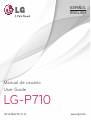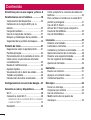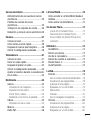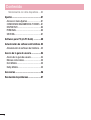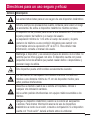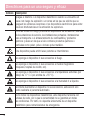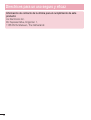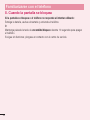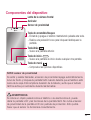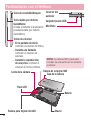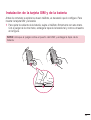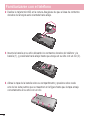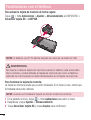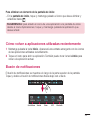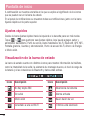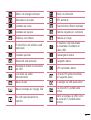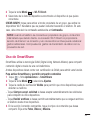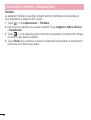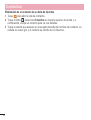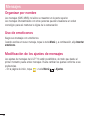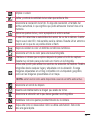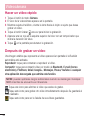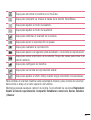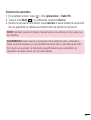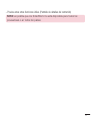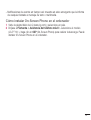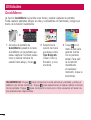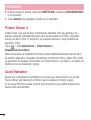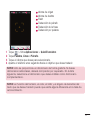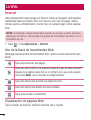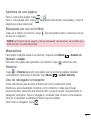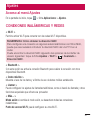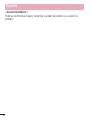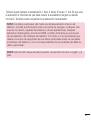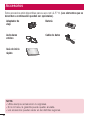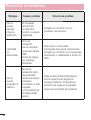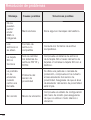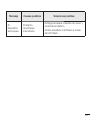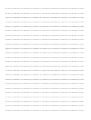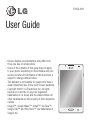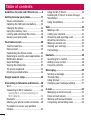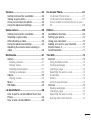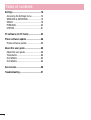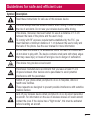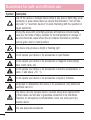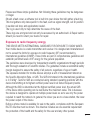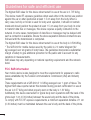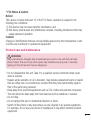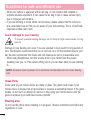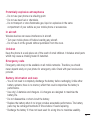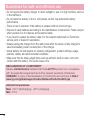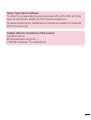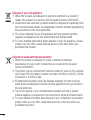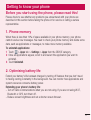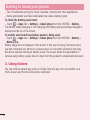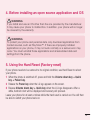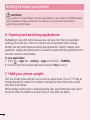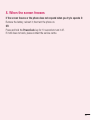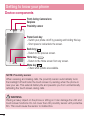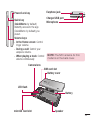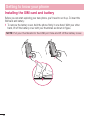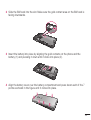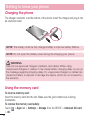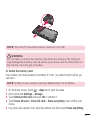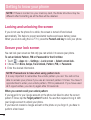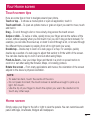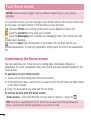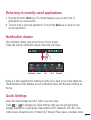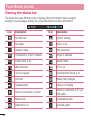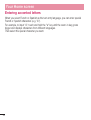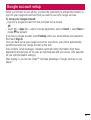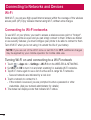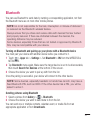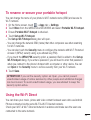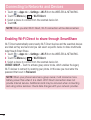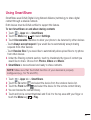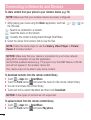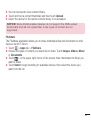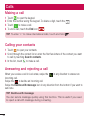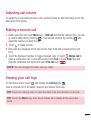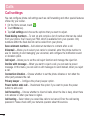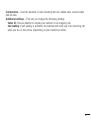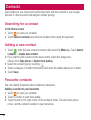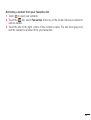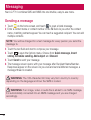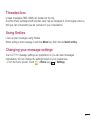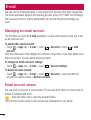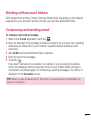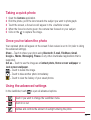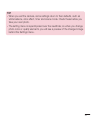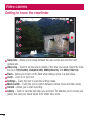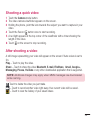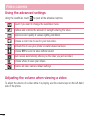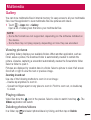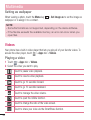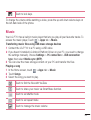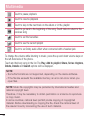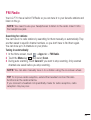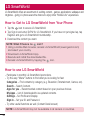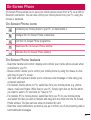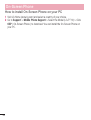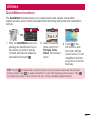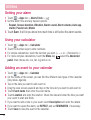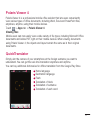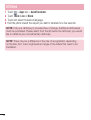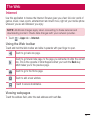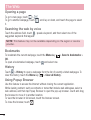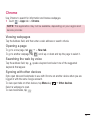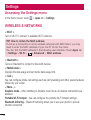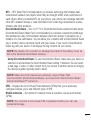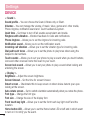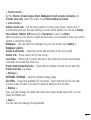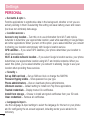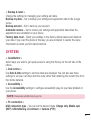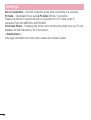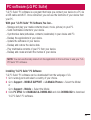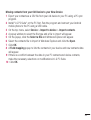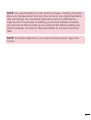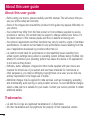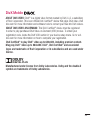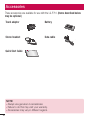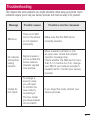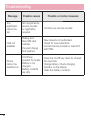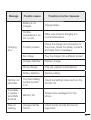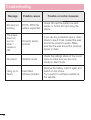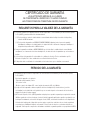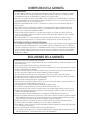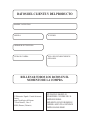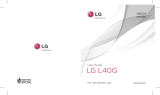LG P710 Vodafone El manual del propietario
- Categoría
- Teléfonos móviles
- Tipo
- El manual del propietario
Este manual también es adecuado para

Manual de usuario
User Guide
LG-P710
MFL67862747 (1.0) www.lg.com
ESPAÑOL
ENGLISH


Manual de usuario
t Las pantallas y las ilustraciones pueden ser distintas
a las que vea en el teléfono.
t Parte del contenido de esta guía puede no ser
aplicable al teléfono, depende del software y del
proveedor de servicios. Toda la información de este
documento puede cambiar sin previo aviso.
t Este teléfono no es adecuado para personas ciegas,
ya que cuenta con un teclado de pantalla táctil.
t Copyright ©2013 LG Electronics, Inc. Reservados
todos los derechos. LG y el logotipo de LG son
marcas comerciales registradas de LG Group y
las entidades relacionadas. Las demás marcas
comerciales son propiedad de sus respectivos
propietarios.
t Google™, Google Maps™, Gmail™, YouTube™,
Google Talk™ y Play Store™ son marcas
comerciales de Google, Inc.
ESPAÑOL

2
Contenido
Directrices para un uso seguro y eficaz ..5
Familiarizarse con el teléfono ...............18
Componentes del dispositivo .................23
Instalación de la tarjeta SIM y de la
batería ................................................... 25
Carga del teléfono .................................27
Uso de la tarjeta de memoria .................27
Bloqueo y desbloqueo de la pantalla ......29
Seguridad de la pantalla de bloqueo ......29
Pantalla de inicio ....................................31
Sugerencias sobre la pantalla táctil........31
Pantalla principal ...................................32
Personalización de la pantalla de inicio ..32
Cómo volver a aplicaciones utilizadas
recientemente .......................................33
Buzón de notificaciones .........................33
Ajustes rápidos ......................................34
Visualización de la barra de estado ........34
Teclado en pantalla ................................36
Introducción de letras acentuadas .........36
Configuración de la cuenta de Google ...37
Conexión a redes y dispositivos.............38
Wi-Fi .....................................................38
Conexión a redes Wi-Fi ..........................38
Activación de la conexión Wi-Fi y conexión
a una red
Wi-Fi ....................................38
Bluetooth ...............................................39
Cómo compartir la conexión de datos del
teléfono .................................................40
Para cambiar el nombre de la zona Wi-Fi
portátil o protegerla: ..............................41
Uso de Wi-Fi Direct ................................42
Activar Wi-Fi Direct para compartir a
través de SmartShare ............................42
Uso de SmartShare ................................43
Llamadas.................................................47
Realizar una llamada .............................47
Llamadas a contactos ............................47
Contestar y rechazar una llamada ..........47
Ajuste del volumen de la llamada...........48
Realizar una segunda llamada ...............48
Ver los registros de llamadas .................48
Ajustes de llamadas ...............................49
Contactos ................................................51
Buscar un contacto ................................51
Agregar un contacto nuevo ....................51
Contactos favoritos ................................51
Mensajes ................................................. 53
Enviar un mensaje .................................53
Organizar por nombre ...........................54
Uso de emoticonos ...............................54
Modificación de los ajustes de
mensajes ............................................... 54

3
Correo electrónico ..................................55
Administración de una cuenta de correo
electrónico.............................................55
Pantalla de cuentas de correo
electrónico.............................................55
Trabajo con las carpetas de cuenta ........56
Redacción y envío de correo electrónico 56
Cámara .................................................... 57
Conocer el visor .....................................57
Cómo tomar una foto rápida ..................58
Después de realizar una fotografía .........58
Utilizar la configuración avanzada ..........58
Videocámara ..........................................61
Conocer el visor .....................................61
Hacer un vídeo rápido ............................62
Después de grabar un vídeo ..................62
Utilizar la configuración avanzada ..........63
Ajustar el volumen durante la visualización
de un vídeo ............................................63
Multimedia ..............................................64
Galería ................................................... 64
Visualización de imágenes ....................64
Reproducción de vídeos
.......................65
Borrar fotos y vídeos ............................65
Establecer como fondo de pantalla .......65
Vídeos ...................................................65
Reproducción de un vídeo ....................65
Música ..................................................66
Radio FM ...............................................68
LG SmartWorld ........................................70
Cómo acceder a LG SmartWorld desde el
teléfono .................................................70
Cómo utilizar LG SmartWorld .................70
On-Screen Phone ....................................72
Iconos de On-Screen Phone .................72
Funciones de On-Screen Phone
............72
Cómo instalar On-Screen Phone en el
ordenador ...........................................73
Utilidades ................................................74
QuickMemo ...........................................
74
Definir una alarma .................................75
Uso de la calculadora.............................75
Adición de eventos al calendario ............75
Polaris Viewer 4 .....................................76
QuickTranslator .....................................76
La Web.....................................................78
Internet .................................................. 78
Uso de la barra de herramientas Web ....78
Visualización de páginas Web ...............78
Apertura de una página ........................79
Búsqueda por voz en la Web.................79
Marcadores .........................................79
Historial...............................................79
Uso de navegador emergente ...............79
Chrome .................................................80
Visualización de páginas Web ...............80
Apertura de una página ........................80
Búsqueda por voz en la Web.................80

4
Sincronización con otros dispositivos.....80
Ajustes ....................................................81
Acceso al menú
Ajustes .........................81
CONEXIONES INALÁMBRICAS Y REDES ..81
DISPOSITIVO ..........................................83
PERSONAL ............................................. 85
SISTEMA................................................87
Software para PC (LG PC Suite) .............89
Actualización de software del teléfono .92
Actualización de software del teléfono ...92
Acerca de la guía de usuario .................94
Acerca de la guía de usuario ..................94
Marcas comerciales...............................95
DivX Mobile ...........................................95
Dolby Mobile..........................................95
Accesorios ..............................................96
Resolución de problemas .......................97
Contenido

5
Símbolo
Descripción
Lea estas instrucciones para un uso seguro de este dispositivo inalámbrico
Extreme siempre las precauciones cuando conduzca para reducir el riesgo
de accidentes. No active el dispositivo inalámbrico mientras conduce.
El dispositivo se ha probado para su uso a una distancia de 1,5 cm entre
la parte posterior del teléfono y el cuerpo del usuario.
La separación mínima de 1 cm entre el cuerpo del usuario y la parte
posterior del teléfono es una condición obligatoria para cumplir con
la normativa sobre la exposición a RF de la FCC. Para obtener más
información, consulte el manual del usuario.
Mantenga el dispositivo y sus accesorios fuera del alcance de los niños; no
permita que los niños jueguen con ellos. El dispositivo cuenta con piezas
pequeñas de bordes afilados que pueden causar daños o desprenderse y
provocar riesgo de asfixia.
Este dispositivo puede emitir sonidos excesivamente elevados
Los fabricantes de marcapasos recomiendan mantener los teléfonos
móviles a una distancia mínima de 15 cm del dispositivo médico para
evitar posibles interferencias.
Desactive su teléfono cuando se le solicite en hospitales, clínicas o
cualquier otra instalación sanitaria.
Así se evitan posibles interferencias con equipos médicos sensibles a los
mismos.
Apague su dispositivo inalámbrico cuando se le solicite en aeropuertos
o aviones. Para obtener información acerca del uso de dispositivos
inalámbricos a bordo de un avión, consulte a la tripulación. Si el dispositivo
cuenta con "modo avión", deberá activarlo antes de embarcar.
Directrices para un uso seguro y eficaz

6
Símbolo
Descripción
Apague el teléfono o el dispositivo inalámbrico cuando se encuentre en
áreas con riesgo de explosión o en zonas en las que se solicite que se
apaguen los emisores-receptores o los dispositivos electrónicos para evitar
provocar interferencias en la activación de explosivos.
Entre las zonas con riesgo potencial de explosiones se encuentran, además
de las estaciones de servicio, las instalaciones portuarias, instalaciones
para el transporte o el almacenamiento de combustible y productos
químicos y áreas en las que el aire contiene productos químicos o
partículas como polen, polvo o incluso polvo metálico.
Este dispositivo puede emitir luces potentes e intermitentes
No exponga el dispositivo ni sus accesorios al fuego.
No exponga el dispositivo ni sus accesorios a medios magnéticos
(disquetes, tarjetas de crédito, etc).
No exponga el dispositivo ni sus accesorios a temperaturas extremas (por
debajo de -5° C o por encima de +55° C).
No exponga el dispositivo ni sus accesorios a la humedad ni a líquidos.
No intente desmontar el dispositivo ni sus accesorios, esta acción solo
podrá realizarla el personal autorizado.
Como todos los dispositivos inalámbricos, este dispositivo funciona con
señales de radio, por lo que la conectividad no se garantiza en todas
las condiciones. Por tanto, no dependa únicamente de un dispositivo
inalámbrico para comunicaciones de emergencia.
Directrices para un uso seguro y eficaz

7
Símbolo
Descripción
Utilice sólo los accesorios aprobados por LG
Lea estas sencillas instrucciones. Ignorar estas instrucciones puede ser peligroso o
ilegal.
En el caso de que se produjera algún fallo, su dispositivo integra una herramienta de
software que recopila el registro de fallos.
La herramienta solo recopila los datos específicos del fallo, como la potencia de la
señal, posición por el ID (identificación) de la celda cuando se interrumpe la llamada y
las aplicaciones cargadas. El registro solo se utiliza para determinar la causa del fallo.
Estos registros están encriptados y solo un centro de reparaciones de LG autorizado
puede acceder a ellas. Deberá enviar su dispositivo a reparar.
Exposición a energía de radiofrecuencia
ESTE DISPOSITIVO CUMPLE LAS NORMATIVAS INTERNACIONALES RELACIONADAS
CON LA EXPOSICIÓN A LAS ONDAS DE RADIO
Este dispositivo móvil es un transmisor y receptor de ondas de radio. El dispositivo está
diseñado y fabricado para no sobrepasar los límites de exposición a la radiofrecuencia
(RF) recomendados por las normativas internacionales (ICNIRP). Estos límites forman
parte de directrices con un amplio ámbito de aplicación y establecen los niveles de
energía de radiofrecuencia permitidos para la población en general. Las directrices
han sido desarrolladas por organizaciones científicas independientes a través de
evaluaciones exhaustivas y periódicas de estudios científicos. Las directrices incluyen
un margen de seguridad significativo diseñado para garantizar la seguridad de todas
las personas, independientemente de su edad y estado de salud.
El estándar de exposición para los dispositivos móviles utiliza una unidad de medida
conocida como Tasa específica de absorción o SAR (Specific Absorption Rate). El límite
de SAR establecido en las directrices internacionales es de 2 W/kg*. Las pruebas de
SAR se llevan a cabo utilizando posiciones estándar de funcionamiento mientras el

8
dispositivo transmite al nivel más alto de potencia certificado en todas las bandas de
frecuencia probadas. Aunque la tasa de SAR se determine al nivel más alto de potencia
certificado, la auténtica tasa SAR del dispositivo durante su funcionamiento puede estar
muy por debajo del valor máximo. Esto se debe a que el dispositivo está diseñado para
funcionar a varios niveles de potencia, dependiendo de la potencia necesaria para
conectarse a una red. En general, cuanto menor sea la distancia a una estación base,
menor será la potencia de salida del dispositivo. Antes de que un modelo de teléfono
esté disponible para su venta al público, es necesario que cumpla con la directiva
europea R&TTE. Esta directiva incluye como requisito imprescindible la protección de la
salud y seguridad del usuario y de cualquier otra persona que pudiera verse afectada
por el dispositivo.
El valor más alto de SAR registrado durante las pruebas de uso auditivo de este
dispositivo es de 0,735 W/kg.
Este dispositivo cumple las directrices de exposición a radiofrecuencia cuando se utiliza
en posición normal junto al oído o cuando se sitúa a una distancia de al menos 1,5 cm
del cuerpo. Si se utiliza una carcasa de transporte, un clip para el cinturón o cualquier
otro tipo de soporte para el cuerpo, éstos no pueden contener partes metálicas y
deben colocarse a una distancia de al menos 1,5 cm del cuerpo. Para poder transmitir
archivos de datos o mensajes, este dispositivo requiere una conexión adecuada a la
red. En algunos casos, la transmisión de archivos de datos o mensajes puede que
sufra retrasos hasta que dicha conexión esté disponible. Compruebe que sigue las
instrucciones de distancia de separación mencionadas anteriormente hasta que se
haya completado la transmisión. El valor más alto de SAR registrado (cuerpo) durante
las pruebas de uso de este dispositivo es de 0,599 W/kg.
* El límite de tasa SAR para dispositivos móviles utilizados por el público es de 2 vatios/
kilogramo (W/kg) de media por cada 10 gramos de tejido corporal. Las directrices
incorporan un margen de seguridad importante para proporcionar una protección
adicional y garantizar la seguridad cuando se produzcan variaciones en las medidas.
Los valores de SAR pueden variar dependiendo de los requisitos de cada país y la
banda de red.
Directrices para un uso seguro y eficaz

9
FCC Información de SAR
Su dispositivo móvil también está diseñado para satisfacer los requisitos de exposición
a ondas de radio establecida por la Comisión Federal de Comunicaciones (EE.UU.) y
Ministerio de Industria de Canadá. Estos requisitos se estableció un límite de SAR de
1,6 W / kg en promedio más de 1 gramo de tejido. El valor de SAR más alto que se ha
registrado bajo la aplicación de este estándar durante la certificación del producto es
de 0,57 W/kg durante su uso y 1,30 W/kg cuando se transporta junto al cuerpo.
Además, el dispositivo se ha probado con los soportes habituales para el cuerpo a una
distancia de 1 cm entre el cuerpo del usuario y la parte posterior del teléfono.
La separación mínima de 1 cm entre el cuerpo del usuario y la parte posterior del
teléfono es una condición obligatoria para cumplir con la normativa sobre la exposición
a RF de la FCC.
Aviso y advertencia de la FCC
Aviso!
Este dispositivo cumple con la Parte 15 del Reglamento de la FCC. El funcionamiento
está sujeto a las dos condiciones siguientes:
(1) El presente dispositivo no debe causar interferencias perjudiciales.
(2) Este dispositivo debe recibir cualquier interferencia, incluidas las que puedan causar
un funcionamiento no deseado.
Precaución
Todo cambio o modificación que se realice en la unidad y que no haya sido aprobado
de forma expresa por el fabricante podría anular el derecho del usuario a utilizar el
equipo.

10
Cuidado y mantenimiento del producto
ADVERTENCIA:
Utilice sólo baterías, cargadores y accesorios aprobados para su utilización con este
modelo de teléfono concreto. De lo contrario, puede quedar invalidada cualquier
aprobación o garantía para el teléfono, y puede resultar peligroso.
t
No desmonte esta unidad. Si es necesario repararla, llévela a un técnico de servicio
cualificado.
t
Las reparaciones que se realicen bajo garantía, a la entera discreción de LG, pueden
incluir piezas o placas de repuesto nuevas o reparadas, siempre que mantengan la
funcionalidad de las piezas sustituidas.
t
Manténgala alejada de aparatos eléctricos como televisores, radios y ordenadores
personales.
t
La unidad debe alejarse de fuentes de calor como radiadores u hornos.
t
No la deje caer.
t
No exponga esta unidad a vibraciones mecánicas o golpes.
t
Apague el teléfono en cualquier zona en la que así lo exijan normativas especiales.
Por ejemplo, no lo utilice en hospitales, ya que podrían verse afectados equipos
médicos sensibles.
t
No coja el teléfono con las manos mojadas mientras se está cargando. Podría sufrir
una descarga eléctrica y dañar gravemente el teléfono.
t
No cargue el teléfono cerca de material inflamable ya que podría calentarse y
provocar un incendio.
t
Utilice un paño seco para limpiar el exterior de la unidad (no utilice disolventes como
benceno, diluyentes o alcohol).
t
No cargue el teléfono sobre superficies acolchadas.
t
El teléfono se debe cargar en una zona con la ventilación adecuada.
t
No exponga esta unidad a humo o polvo excesivo.
Directrices para un uso seguro y eficaz

11
t
No coloque el teléfono cerca de tarjetas de crédito o billetes de transporte, podría
afectar a la información de las bandas magnéticas.
t
No golpee la pantalla con un objeto punzante, ya que puede estropear el teléfono.
t
No exponga el teléfono a líquidos ni humedad.
t
Utilice con cuidado los accesorios (por ejemplo, los auriculares). No toque la antena si
no es necesario.
t
No utilice, toque, ni intente retirar ni reparar el cristal agrietado si está astillado o
presenta esquirlas. La garantía no cubre los daños en la pantalla causados por el uso
incorrecto del dispositivo.
t
El teléfono es un dispositivo electrónico que genera calor en modo normal de
funcionamiento. Si se ha utilizado de forma prolongada, el contacto directo con la
piel sin la ventilación adecuada puede ser molesto o provocar quemaduras. Tenga
cuidado cuando manipule el teléfono durante su funcionamiento o después de éste.
t
Si el teléfono se moja, desenchúfelo inmediatamente y déjelo secar por completo.
No intente acelerar el proceso de secado con una fuente de calor externa, como un
horno, un microondas o un secador de pelo.
t
Si el teléfono resulta mojado, una etiqueta en el interior cambiará de color. La
garantía no cubre los daños producidos en su dispositivo como consecuencia de la
exposición a líquidos.
Funcionamiento eficaz del teléfono
Dispositivos electrónicos
Todos los teléfonos móviles pueden recibir interferencias que pueden afectar al
rendimiento.
t
No utilice su teléfono móvil cerca de aparatos médicos sin solicitar permiso. Evite
colocar el teléfono sobre marcapasos (es decir, no se lo coloque en el bolsillo de
la camisa). Consulte con su médico para determinar si el teléfono puede generar
interferencias que afecten al funcionamiento de su dispositivo médico.
t
Algunos audífonos pueden verse afectados por teléfonos móviles.

12
Directrices para un uso seguro y eficaz
t
También pueden generar pequeñas interferencias en televisores, radios, ordenadores,
etc.
Marcapasos
Los fabricantes de marcapasos recomiendan mantener los teléfonos móviles a una
distancia mínima de 15 cm del dispositivo médico para evitar posibles interferencias.
Para ello, utilice el teléfono por el lado contrario al marcapasos y no se lo coloque en el
bolsillo de la camisa.
Hospitales
Desactive su dispositivo inalámbrico cuando se le solicite en hospitales, clínicas o
cualquier otra instalación sanitaria. Así se evitan posibles interferencias con equipos
médicos sensibles a las mismas.
Seguridad vial
Compruebe las leyes y normativas locales sobre el uso de teléfonos móviles durante la
conducción.
t
No utilice el teléfono móvil mientras conduce.
t
Dedique toda su atención a la conducción.
t
Salga de la carretera y aparque antes de hacer llamadas o responderlas si las
condiciones de la conducción así lo requieren.
t
La energía de radiofrecuencia puede afectar a algunos sistemas electrónicos de su
vehículo, como la radio del coche o el equipo de seguridad.
t
Si su vehículo dispone de un airbag, no lo obstruya con equipos inalámbricos
portátiles o fijos. Podrían provocar un fallo del airbag y ocasionarle graves heridas
debido a un funcionamiento indebido.
t
Si escucha música mientras está en la calle, asegúrese de que el volumen tiene una
intensidad razonable de forma que pueda ser consciente de lo que sucede en su
entorno. Esto es importante sobre todo cerca de las vías de tráfico.

13
Lesiones auditivas
Para evitar las posibles lesiones auditivas, no se exponga a altos niveles de
volumen durante largos períodos de tiempo.
Es posible que el oído sufra daños cuando se ve expuesto a sonidos de alto volumen
durante largos períodos. Por lo tanto, le recomendamos que no encienda ni apague el
teléfono cerca de los oídos. Le recomendamos igualmente que el volumen de la música
y de las llamadas se establezca en un nivel razonable.
t
Si utiliza auriculares, baje el volumen si no puede escuchar a las personas que le
hablan de cerca o si la persona sentada a su lado puede escuchar lo que usted está
escuchando.
NOTA: Un nivel excesivo de sonido y presión en los auriculares puede provocar la
pérdida de audición.
Piezas de cristal
Algunas piezas de su teléfono móvil están fabricadas con cristal. Este cristal puede
romperse si el teléfono cae sobre una superficie dura o recibe un impacto fuerte. Si
el cristal se rompe, no lo toque ni intente retirarlo. No utilice su teléfono hasta que un
proveedor autorizado sustituya el cristal.
Derribos
No utilice el teléfono mientras se realizan derribos. Respete las restricciones y siga las
normativas.
Entornos potencialmente explosivos
t
No utilice su teléfono en gasolineras.
t
No lo utilice cerca de productos químicos o combustibles.
t
No transporte o almacene explosivos, líquidos o gases inflamables en el
compartimento de su vehículo donde tenga el teléfono móvil o los accesorios.

14
Directrices para un uso seguro y eficaz
En aviones
Los dispositivos inalámbricos pueden provocar interferencias en los aviones.
t
Apague el teléfono móvil antes de embarcar.
t
No lo utilice en tierra sin el permiso de la tripulación.
Niños
Deje el teléfono en un lugar seguro fuera del alcance de niños pequeños. Incluye piezas
pequeñas que, si se tragan, pueden causar asfixia.
Llamadas de emergencia
Puede que las llamadas de emergencia no estén disponibles en todas las redes
móviles. Por ello, nunca debe depender únicamente de su teléfono para realizar
llamadas de emergencia. Consulte a su proveedor de servicios local.
Información y mantenimiento de la batería
t
No es necesario descargar por completo la batería antes de volver a cargarla. A
diferencia de otros sistemas de baterías, no existe ningún efecto de memoria que
pueda afectar al rendimiento de la batería.
t
Utilice sólo las baterías y cargadores de LG. Los cargadores de LG han sido
diseñados para maximizar la vida de la batería.
t
No desmonte ni provoque cortocircuitos en la batería.
t
Sustituya la batería cuando deje de funcionar correctamente. La batería puede
recargarse centenares de veces antes de que deba sustituirse.
t
Recargue la batería si no se ha utilizado durante mucho tiempo para maximizar su
funcionalidad.
t
No exponga el cargador de la batería a la luz directa del sol y no lo utilice en entornos
muy húmedos, como en el cuarto de baño.
t
No deje la batería en lugares fríos o calientes, ya que se podría deteriorar su
rendimiento.

15
t
Existe riesgo de explosión si la batería se sustituye por otra de un tipo incorrecto.
t
Deshágase de las baterías según las instrucciones del fabricante. Por favor, recíclelas
siempre que sea posible. No las tire a la basura doméstica.
t
Si necesita sustituir la batería, llévela al proveedor o punto de servicio autorizado más
cercano de LG Electronics para obtener asistencia.
t
Desenchufe siempre el cargador de la toma de corriente una vez que el teléfono
haya terminado de cargarse, para evitar así un consumo de energía innecesario del
cargador.
t
La duración real de la batería dependerá de la configuración de red, los ajustes del
producto, los patrones de uso, el tipo de batería y las condiciones ambientales.
t
Asegúrese de que ningún elemento con bordes afilados, como dientes o uñas de
animales, toca la batería. Podría provocar un incendio.
DECLARACIÓN DE CONFORMIDAD
Por la presente, LG Electronics declara que el producto LG-P710 cumple los
requisitos imprescindibles y cualquier otra disposición relevante de la directiva
1999/5/CE. Puede consultar una copia de la Declaración de conformidad en
http://www.lg.com/global/support/cedoc/RetrieveProductCeDOC.jsp
Temperaturas ambiente
Máx.: +50°C (descarga), +45°C (carga)
Mín.: -10°C
Aviso: software de código fuente abierto
Para obtener el código fuente correspondiente a GPL, LGPL, MPL y otras
licencias de código fuente abierto, visite http://opensource.lge.com/
Todos los términos de licencia, avisos y avisos de exención de responsabilidad
están disponibles para su descarga con el código fuente.

16
Directrices para un uso seguro y eficaz
Información de contacto de la oficina para el cumplimiento de este
producto:
LG Electronics Inc.
EU Representative, Krijgsman 1,
1186 DM Amstelveen, The Netherlands

17
Cómo desechar las baterías y los acumuladores gastados
1 Si este símbolo de un contenedor con ruedas tachado aparece en la batería o
acumulador, significa que se acoge a la Directiva europea 2006/66/EC.
2 Este símbolo puede aparecer junto con los símbolos químicos del mercurio (Hg),
cadmio (Cd) o plomo (Pb) si la batería contiene más del 0,0005% de mercurio,
0,002% de cadmio o 0,004% de plomo.
3 Todas las baterías y acumuladores se deben desechar de forma distinta del
ser
vicio municipal de recogida de basura, a través de los puntos de recogida
designados por el gobierno o las autoridades locales.
4 La correcta recogida y tratamiento de baterías y acumuladores contribuye a
evitar posibles riesgos para el medio ambiente,
los animales y la salud pública.
5 Para obtener más información sobre cómo desechar las baterías y acumuladores
antiguos,
póngase en contacto con el ayuntamiento, el servicio de recogida de
basuras o el establecimiento donde haya adquirido el producto.
Cómo desechar aparatos eléctricos y electrónicos obsoletos
1 Si en un producto aparece el símbolo de un contenedor de basura tachado,
significa que este se acoge a la Directiva 2002/96/EC.
2 Todos los aparatos eléctricos o electrónicos se deben desechar de forma
distinta del ser
vicio municipal de recogida de basura, a través de puntos
de recogida designados por el gobierno o las autoridades locales.
3 La correcta recogida y tratamiento de los dispositivos inservibles
contribuye a evitar riesgos potenciales para el medio ambiente y la salud
pública.
4 Para obtener más información sobre cómo desechar los aparatos
obsoletos,
póngase en contacto con su ayuntamiento, el servicio de
recogida de basura o el establecimiento donde adquirió el producto.

18
Familiarizarse con el teléfono
Antes de llamar al servicio de atención al cliente o llevar el teléfono al servicio técnico,
compruebe si los problemas de su teléfono se describen en esta sección.
1. Memoria del teléfono
Cuando quede menos del 10% de espacio disponible en la memoria del teléfono, este
no podrá recibir mensajes. Es necesario comprobar la memoria del teléfono y eliminar
algunos datos, como aplicaciones o mensajes, para disponer de más espacio en la
memoria.
Para desinstalar aplicaciones:
1 Toque
> ficha Aplicaciones > Ajustes > Aplicaciones en la categoría
DISPOSITIVO.
2 Cuando se muestren todas las aplicaciones, desplácese y seleccione la aplicación
que desea desinstalar
.
3 Toque Desinstalar.
2. Optimización de la duración de la batería
Puede aumentar la duración de la batería entre cargas mediante la desconexión de
aquellas funciones que no necesita ejecutar de forma constante en segundo plano.
Puede supervisar cómo las aplicaciones y recursos del sistema consumen la energía
de la batería.
Para aumentar la duración de la batería:
t Desactive las comunicaciones por radio cuando no las esté utilizando. Si no está
utilizando las funciones de Wi-Fi, Bluetooth o GPS, apáguelas.
t Reduzca el brillo de la pantalla y establezca un tiempo de espera de pantalla más
breve.
Lea esta información antes de comenzar a utilizar el
teléfono.

19
t Desactive la sincronización automática de Gmail™, Calendario, Contactos y otras
aplicaciones.
t Algunas de las aplicaciones que ha descargado pueden reducir la duración de la
batería.
Para comprobar el nivel de carga de la batería:
t Toque > ficha Aplicaciones > Ajustes > Acerca del teléfono en el SISTEMA >
Batería.
El estado de la batería (cargando o no cargando) y el nivel de la batería (porcentaje de
carga completa) se muestran en la parte superior de la pantalla.
Para supervisar y controlar cómo se utiliza la batería:
t Toque > ficha Aplicaciones > Ajustes > Acerca del teléfono en el SISTEMA >
Batería > Uso de la batería.
El tiempo de uso de la batería se muestra en la pantalla. Le indica el tiempo
transcurrido desde que se conectó por última vez a una fuente de alimentación o, si
está conectado a una fuente de alimentación, el tiempo transcurrido desde la última vez
que utilizó la carga de la batería. La pantalla muestra las aplicaciones o los servicios
que utilizan la batería, en orden de mayor a menor consumo.
3. Uso de carpetas
Puede combinar varios iconos de aplicaciones en una carpeta. Suelte el icono de una
aplicación encima de otro en la pantalla de inicio, y se combinarán los dos iconos.

20
Familiarizarse con el teléfono
4. Antes de instalar una aplicación o un sistema
operativo de fuente abierta
ADVERTENCIA:
Si instala y utiliza un sistema operativo diferente al proporcionado por el
fabricante, puede hacer que el teléfono no funcione correctamente. Además,
la garantía de su teléfono se anulará.
ADVERTENCIA:
Para proteger el teléfono y sus datos personales, descargue únicamente
aplicaciones que procedan de fuentes seguras, como Play Store™. Si se han
instalado aplicaciones de forma incorrecta en su teléfono, es posible que este
no funcione normalmente o que se produzca un error grave. Debe desinstalar
del teléfono dichas aplicaciones y todos sus datos y ajustes.
5. Uso del restablecimiento completo (restablecimiento
a los ajustes de fábrica)
Si es necesario restaurar los ajustes originales del teléfono, use el restablecimiento
completo para reiniciar el teléfono.
1 Con el teléfono apagado, mantenga pulsadas la tecla par
a bajar el volumen, la
tecla rápida y la tecla de encendido.
2 Suelte la tecla de encendido cuando aparezca el logotipo de LG en la pantalla.
3 Suelte la tecla para bajar el volumen y la tecla rápida cuando desaparezca el
logotipo de LG. Después de unos instantes, aparecerá el robot de Android y se
continuará con la recuperación.
No toque el teléfono durante al menos un minuto mientras se realiza el restablecimiento
completo. Después podrá volver a encender el teléfono.

21
ADVERTENCIA:
Si realiza un restablecimiento completo, se eliminarán todas las aplicaciones y
los datos del usuario, así como la licencia DRM. Recuerde realizar una copia
de seguridad de todos los datos importantes antes de realizar un reinicio
completo.
6. Apertura y cambio de aplicaciones
Realizar varias tareas resulta sencillo con Android porque es posible ejecutar más de
una aplicación a la vez. No hay necesidad de salir de una aplicación para abrir otra.
Puede utilizar varias aplicaciones abiertas y cambiar de una a otra. Android gestiona
cada aplicación, deteniéndola e iniciándola según sea necesario, para garantizar que
las aplicaciones inactivas no consumen recursos innecesariamente.
Para detener las aplicaciones:
1 Toque
> ficha Aplicaciones > Ajustes > Aplicaciones en DISPOSITIVO > EN
EJECUCIÓN.
2 Desplácese hasta la aplicación deseada y tóquela, y después toque Detener para
que se detenga.
7. Mantenga el teléfono en posición vertical
Mantenga el teléfono en posición vertical, como lo haría con un teléfono convencional.
El teléfono LG-P710 dispone de una antena interna. Tenga cuidado de no dañar ni
rayar la parte posterior del teléfono, ya que su rendimiento podría verse afectado.
Al realizar o recibir llamadas o al enviar o recibir datos, evite sujetar la parte inferior del
teléfono donde se encuentra la antena. Esto podría afectar a la calidad de las llamadas.

22
Familiarizarse con el teléfono
8. Cuando la pantalla se bloquea
Si la pantalla se bloquea o el teléfono no responde al intentar utilizarlo:
Extraiga la batería, vuelva a insertarla y encienda el teléfono.
O
Mantenga pulsada la tecla de encendido/bloqueo durante 10segundos para apagar
el teléfono.
Si sigue sin funcionar, póngase en contacto con el centro de servicio.

23
Componentes del dispositivo
Auricular
Lente de la cámara frontal
Tecla de inicio
t Vuelve a la pantalla de inicio desde cualquier otra pantalla.
Tecla Atrás
t Vuelve a la pantalla anterior.
Tecla de encendido/bloqueo
t Encienda y apague el teléfono manteniendo pulsada esta tecla.
t Realice una pulsación breve para bloquear/desbloquear la
pantalla.
Tecla de menú
t Compruebe las opciones disponibles.
Sensor de proximidad
NOTA: sensor de proximidad
Al recibir y realizar llamadas, el sensor de proximidad apaga automáticamente
la luz de fondo y bloquea la pantalla táctil cuando detecta que el teléfono está
cerca de la oreja. Esto amplía la duración de la batería y evita que el teclado
táctil se active por accidente durante las llamadas.
ADVERTENCIA:
Si coloca un objeto pesado sobre el teléfono o se sienta sobre él, puede
dañar la pantalla LCD y las funciones de la pantalla táctil. No cubra el sensor
de proximidad de la pantalla LCD con película de protección. Esto podría
hacer que el sensor no funcionara correctamente.

24
Familiarizarse con el teléfono
Tecla de encendido/bloqueo
Tecla rápida (por defecto,
QuickMemo)
Accede al instante a la aplicación
preseleccionada (por defecto,
QuickMemo).
Teclas de volumen
t En la pantalla de inicio:
controlan el volumen del timbre.
t Durante una llamada:
controlan el volumen del
auricular.
t Durante la reproducción
de una pista: controlan el
volumen de forma continua.
Tapa de la batería
Lente de la cámara
Flash LED
Ranura de la tarjeta SIM
Ranura para tarjeta microSD
Altavoz
Batería
Cargador/puerto USB
Micrófono
Conector del
auricular
NOTA: La antena NFC para este
modelo se encuentra en la cubierta
posterior.

25
Instalación de la tarjeta SIM y de la batería
Antes de comenzar a explorar su nuevo teléfono, es necesario que lo configure. Para
insertar la tarjeta SIM y la batería:
1 Para quitar la cubierta de la batería, sujete el teléfono firmemente con una mano.
Con el pulgar de la otra mano,
extraiga la tapa de la batería tal y como se muestra
en la figura.
NOTA: coloque el pulgar sobre el puerto del USB y extraiga la tapa de la
batería.

26
Familiarizarse con el teléfono
2 Deslice la tarjeta microSD en la ranura. Asegúrese de que el área de contactos
dorados de la tarjeta esté orientada hacia abajo.
3 Inserte la batería en su sitio alineando los contactos dorados del teléfono y la
batería (1), y presiónela hacia abajo hasta que encaje en su sitio con un clic (2).
4 Alinee la tapa de la batería sobre su compartimento y presione sobre cada
uno de los siete puntos que se muestran en la figura hasta que la tapa encaje
correctamente en su sitio con un clic.

27
Carga del teléfono
El conector del cargador se encuentra en la parte inferior del teléfono. Introduzca el
cargador en el teléfono y enchúfelo a una toma de alimentación eléctrica.
NOTA: debe realizarse una primera carga completa para mejorar la vida útil de
la batería.
NOTA: no abra la tapa de la batería mientras se carga el teléfono.
ADVERTENCIA:
Utilice solamente cargadores, baterías y cables aprobados por LG. La
utilización de cargadores o cables no aprobados puede causar retrasos en la
carga de la batería o la aparición de un mensaje emergente acerca del retraso
en la carga de la batería. Los cargadores y cables no aprobados pueden
hacer que la batería explote o que el dispositivo resulte dañado. Dichas
situaciones no están cubiertas por la garantía.
Uso de la tarjeta de memoria
Para insertar una tarjeta de memoria:
Inserte la tarjeta de memoria en la ranura. Asegúrese de que el área de contactos
dorados está colocada hacia abajo.

28
Familiarizarse con el teléfono
Para extraer la tarjeta de memoria de forma segura:
Toque
> ficha Aplicaciones > Ajustes > Almacenamiento en DISPOSITIVO >
Desactivar tarjeta SD > ACEPTAR.
NOTA: el teléfono LG-P710 admite tarjetas de memoria de hasta 32 GB.
ADVERTENCIA:
No inserte ni retire la tarjeta de memoria cuando el teléfono esté encendido.
De lo contrario, podría dañarse la tarjeta de memoria así como el teléfono,
además de corromperse los datos almacenados en la tarjeta de memoria.
Para formatear la tarjeta de memoria:
La tarjeta de memoria puede que ya esté formateada. Si no fuera el caso, tendrá que
formatearla para poder utilizarla.
NOTA: cuando se formatea la tarjeta, se borran todos sus archivos.
1 En la pantalla de inicio, toque > ficha Aplicaciones para abrir el menú.
2 Desplácese y toque Ajustes > Almacenamiento.
3 Toque Desactiv
ar tarjeta SD y toque Aceptar para confirmarlo.

29
oque Borrar tarjeta SD > Borrar tarjeta SD > Borrar todo y, a continuación, confirme
la selección.
4 Si ha configurado un patrón de bloqueo, introdúzcalo y seleccione Borr
ar todo.
NOTA: si ya hay contenido en la tarjeta de memoria, la estructura de carpetas
puede ser distinta después del formateo, ya que se eliminarán todos los
archivos.
Bloqueo y desbloqueo de la pantalla
Si no utiliza el teléfono durante un tiempo, la pantalla se apaga y se bloquea
automáticamente. Esto contribuye a evitar toques accidentales y ahorra energía de la
batería.
Si no está utilizando el LG-P710, pulse la tecla de encendido/bloqueo para bloquear
el teléfono.
Seguridad de la pantalla de bloqueo
Puede bloquear la pantalla de forma que solamente pueda desbloquearla para acceder
al teléfono.
Para establecer un patrón de desbloqueo, PIN, o contraseña por primera vez:
1 Toque
> ficha Aplicaciones > Ajustes > Pantalla de bloqueo > Tipo de
bloqueo.
2 Seleccione Ninguno
, Deslizamiento, Desbloquear cara, Patrón, PIN, o
Contraseña.
3 Introduzca la información que desee.

30
Familiarizarse con el teléfono
NOTA: precauciones al utilizar el patrón de bloqueo
Es muy importante que recuerde el patrón de desbloqueo que ha establecido.
No podrá acceder al teléfono si utiliza un patrón incorrecto 5 veces. Tiene 5
oportunidades para introducir el patrón de desbloqueo, el PIN o la contraseña.
Si ha agotado las cinco oportunidades, puede volver a intentarlo tras 30
segundos.
Cuando se olvide del patrón de desbloqueo:
Si ha iniciado sesión en su cuenta de Google desde el teléfono pero ha cometido
cinco errores al introducir el patrón, toque el botón ¿Has olvidado el patrón?. A
continuación, se le solicitará que inicie sesión en su cuenta de Google para desbloquear
el teléfono.
Si no ha creado una cuenta de Google en el teléfono o la ha olvidado, necesitará
realizar un reinicio completo.

31
Pantalla de inicio
Sugerencias sobre la pantalla táctil
A continuación, le presentamos algunas sugerencias sobre cómo navegar por el
teléfono.
Toque o presione : para elegir un menú o una opción, o abrir una aplicación, realice
un toque.
Mantener pulsado: para abrir un menú de opciones o agarrar un objeto que desee
mover, tóquelo y manténgalo pulsado.
Arrastrar: para desplazarse despacio por una lista o moverse lentamente, arrastre por
la pantalla táctil.
Deslizar o desplazarse: para deslizar o desplazarse, mueva rápidamente el dedo
sobre la superficie de la pantalla sin detenerse desde el momento en que ha tocado
la pantalla (para no arrastrar el elemento). Por ejemplo, puede deslizar el dedo sobre
la pantalla hacia arriba o hacia abajo para desplazarse por una lista, o navegar por las
diferentes pantallas de inicio deslizando el dedo de izquierda a derecha (y viceversa).
Tocar dos veces: toque dos veces para ampliar una página web o un mapa. Por
ejemplo, toque dos veces rápidamente una zona de la página web para ajustarla al
ancho de la pantalla. También puede tocar dos veces para ampliar o reducir cuando
esté utilizando Mapas.
Juntar y separar los dedos para ajustar el tamaño de la imagen: utilice los dedos
índice y pulgar juntándolos y separándolos para acercar o alejar la imagen cuando
utilice el navegador, mapas o examine fotografías.
Girar la pantalla: en muchas aplicaciones y menús, la orientación de la pantalla se
ajusta a la orientación física del dispositivo.
NOTA:
t Para seleccionar un elemento, toque la parte central del icono.
t No ejerza una presión excesiva. La pantalla táctil es lo suficientemente
sensible como para detectar un toque ligero y firme.
t Utilice la punta del dedo para tocar la opción que desee. Intente no tocar
ninguna otra tecla.

32
Pantalla de inicio
Pantalla principal
Deslice el dedo hacia la izquierda o la derecha para ver los paneles. Puede personalizar
cada panel con aplicaciones, descargas, widgets y fondos de pantalla.
NOTA: algunas imágenes de la pantalla de inicio podrían ser diferentes en
función de su proveedor de telefonía.
En la parte inferior de la pantalla de inicio se encuentran las teclas rápidas. Las teclas
rápidas permiten acceder a las funciones más habituales fácilmente, con un solo toque.
Toque el icono Teléfono para abrir el teclado táctil en pantalla y realizar una
llamada.
Toque el icono Contactos para abrir sus contactos.
Toque el icono Mensajes para acceder al menú de mensajes. Desde aquí podrá
crear un mensaje nuevo.
Toque el icono Aplicaciones en la parte inferior de la pantalla. Aquí podrá ver todas
las aplicaciones instaladas. Para abrir cualquier aplicación, sólo tiene que tocar el icono
de la lista de aplicaciones.
Personalización de la pantalla de inicio
Puede personalizar la pantalla de inicio mediante la incorporación de aplicaciones,
descargas, widgets o fondos de pantalla. Para utilizar el teléfono de una forma más
cómoda, añada sus widgets favoritos a la pantalla de inicio.
Para añadir elementos a la pantalla de inicio:
1 También puede mantener pulsada la parte vacía de la pantalla de inicio.
2 Seleccione los elementos que desee añadir en el menú del modo Añadir. A
continuación,
podrá ver en la pantalla de inicio los elementos añadidos.
3 Arrástrelos a la ubicación que desee y levante el dedo.

33
Para eliminar un elemento de la pantalla de inicio:
t En la pantalla de inicio, toque y mantenga pulsado el icono que desee eliminar y
arrástrelo hasta
SUGERENCIA: para añadir el icono de una aplicación a la pantalla de inicio
desde el menú Aplicaciones, toque y mantenga pulsada la aplicación que
desee añadir.
Cómo volver a aplicaciones utilizadas recientemente
1 Mantenga pulsada la tecla Inicio. Aparecerá una ventana emergente con los iconos
de las aplicaciones utilizadas recientemente.
2 Toque un icono para abrir su aplicación. También puede tocar la tecla Atr
ás para
volver a la aplicación actual.
Buzón de notificaciones
El buzón de notificaciones se muestra a lo largo de la parte superior de la pantalla.
Toque y deslice el buzón de notificaciones hacia abajo con el dedo.
BluetoothNFCDatosSonidoQuickMemo

34
Pantalla de inicio
A continuación se muestra una tabla en la que se explica el significado de los iconos
que se pueden ver en la barra de estado.
En el panel de notificaciones se muestran todas sus notificaciones, junto con la barra
Ajustes rápidos en la parte superior.
Ajustes rápidos
Deslice la barra Ajustes rápidos hacia la izquierda o la derecha para ver más teclas.
Toque
> para gestionar sus Ajustes rápidos. Aquí puede agregar, quitar y
administrar QuickMemo, Perfil de sonido, Datos habilitados, Wi-Fi, Bluetooth, GPS, NFC,
Pantalla giratoria, Cuentas y sincronización, Punto de acceso Wi-Fi, Ahorro de Energía
o Modo avión.
Visualización de la barra de estado
La barra de estado cuenta con distintos iconos para mostrar información del teléfono,
como la intensidad de la señal, la existencia de mensajes nuevos, el nivel de carga de
la batería y si las conexiones de Bluetooth y datos están activas.
Icono Descripción Icono Descripción
No hay tarjeta SIM Advertencia del sistema
Sin señal Alarma activada
Modo avión Nuevo buzón de voz
Conectado a una red Wi-Fi El timbre está silenciado

35
Ahorro de energía activado Modo de vibración
Auriculares de cable NFC activado
Llamada en curso Direct/Android Beam activado
Llamada en espera Batería cargada por completo
Teléfono con altavoz Batería en carga
El micrófono del teléfono está
silenciado
El teléfono está conectado
al ordenador mediante un
cable USB
Llamada perdida Descargando datos
Bluetooth está activado Cargando datos
Recibiendo datos de ubicación
del GPS
GPS recibiendo datos
Los datos se están
sincronizando
La radio FM está encendida
en segundo plano
Nuevo Gmail El anclaje de USB está activo
Nuevo mensaje de Google Talk
La zona Wi-Fi portátil está
activa
Se está reproduciendo la
canción
Tanto el anclaje de USB como
la zona Wi-Fi portátil están
activos

36
Pantalla de inicio
Teclado en pantalla
Puede escribir texto utilizando el teclado en pantalla. El teclado en pantalla aparece
automáticamente cuando necesita escribir un texto. Para mostrar manualmente el
teclado, sólo tiene que tocar el campo de texto en el que desea introducir texto.
Uso del teclado e introducción de texto
Toque este icono una vez para poner en mayúsculas la próxima letra que va a
escribir. Toque dos veces para escribir siempre en mayúscula.
Toque este icono para pasar al teclado numérico y de símbolos. También puede
mantener pulsada esta ficha para ver el menú Ajustes.
Toque este icono para introducir un espacio.
Toque para crear una nueva línea.
Toque este icono para eliminar el carácter anterior.
Introducción de letras acentuadas
Al seleccionar francés o español como idioma de escritura de texto, puede escribir
caracteres especiales franceses o españoles (p. ej., "á").
Por ejemplo, para introducir "á", mantenga pulsada la tecla "a" hasta que aumente la
tecla de ampliación y se muestren caracteres de diferentes idiomas.
A continuación, seleccione el carácter especial que desee.

37
Configuración de la cuenta de Google
Al encender el teléfono por primera vez, podrá activar la red, acceder a su cuenta de
Google y configurar la manera en que desea utilizar algunos servicios de Google.
Para configurar la cuenta de Google:
t Inicie sesión en una cuenta de Google desde la pantalla de configuración que
aparece.
O
t Toque > ficha Aplicaciones > seleccione una aplicación de Google, como Gmail
> seleccione Nueva para crear una nueva cuenta.
Si tiene una cuenta de Google, toque Existente, introduzca su dirección de correo
electrónico y contraseña y, a continuación, toque Acceder.
Una vez que ha configurado su cuenta de Google en el teléfono, éste se sincronizará
automáticamente con su cuenta de Google de la Web.
Sus contactos, mensajes de Gmail, eventos de calendario y otros datos de estas
aplicaciones y servicios de la Web se sincronizan con su teléfono. (Depende de la
configuración de sincronización que se establezca).
Tras el inicio de sesión, puede utilizar Gmail™ y los servicios de Google incluidos en el
teléfono.

38
Conexión a redes y dispositivos
Wi-Fi
Con Wi-Fi, puede utilizar el acceso a Internet de alta velocidad con la cobertura del
punto de acceso inalámbrico. Disfrute de Internet sin cables utilizando una red Wi-Fi,
sin cargos adicionales.
Conexión a redes Wi-Fi
Para utilizar la conexión Wi-Fi del teléfono se debe acceder a un punto de acceso
inalámbrico o "punto de acceso". Algunos puntos de acceso están abiertos y basta con
conectarse a ellos. Otros están ocultos o utilizan funciones de seguridad, por lo que es
necesario configurar el teléfono para poder conectarse a ellos.
Desconecte la conexión Wi-Fi cuando no la esté utilizando para aumentar la duración
de la batería.
NOTA: si no se encuentra dentro de un área Wi-Fi o desactiva la opción de
Wi-Fi, es posible que su operador móvil aplique cargos adicionales por el uso
de datos móviles.
Activación de la conexión Wi-Fi y conexión a una red Wi-Fi
1 Toque > ficha Aplicaciones > Ajustes > Wi-Fi en CONEXIONES
INALÁMBRICAS Y REDES.
2 Establezca Wi-Fi en Activ
ado para activar esta función y comenzar a buscar redes
Wi-Fi disponibles.
3 Toque el menú Wi-Fi de nuevo para ver una lista de redes Wi-Fi activas y dentro del
radio de alcance.
t Las redes seguras se muestran con un icono de candado
4 Toque una red para conectarse a la misma.
t Si la red está protegida, se le solicitará que introduzca la contraseña u otras
credenciales. (Solicite al administrador de la red los detalles).

39
5 La barra de estado muestra iconos que indican el estado de la conexión Wi-Fi.
Bluetooth
Puede utilizar la tecnología Bluetooth para enviar datos ejecutando la aplicación
correspondiente, en lugar de hacerlo desde el menú Bluetooth como en la mayoría de
los demás teléfonos móviles.
NOTA: LG no se hace responsable de la pérdida, interceptación o uso
indebido de los datos enviados o recibidos a través de la funcionalidad
inalámbrica Bluetooth.
Asegúrese siempre de que los dispositivos con los que comparte información,
o de los que recibe datos, son fiables y seguros. Si hay obstáculos entre los
dispositivos, la distancia de funcionamiento puede reducirse.
Algunos dispositivos, especialmente los que no cuentan con la certificación de
Bluetooth SIG, pueden ser incompatibles con su teléfono.
Activación del Bluetooth y asociación del teléfono con un dispositivo Bluetooth
Debe vincular los dispositivos para poder conectarse.
1 Toque
> ficha Aplicaciones > Ajustes > active Bluetooth en CONEXIONES
INALÁMBRICAS Y REDES.
2 Toque de nuevo el menú Bluetooth.
Asegúrese de que el dispositivo de destino
esté configurado como visible y, a continuación, toque Buscar dispositivos en la
parte inferior de la pantalla.
3 Seleccione de la lista el dispositivo con el que desea asociarse.
Cuando complete la vinculación,
su dispositivo se conectará al otro.
NOTA: algunos dispositivos, especialmente los auriculares o los kits manos
libres para automóvil, pueden tener un PIN de Bluetooth fijo, tal como 0000.
Si el otro dispositivo tiene un PIN, se le pedirá que lo introduzca.

40
Envío de imágenes a través de Bluetooth
1 Seleccione una imagen de la Galería >
> Bluetooth.
2 Seleccione el dispositivo al que desea enviar datos de la lista.
Puede enviar contactos,
eventos de calendario o archivos multimedia mediante una
aplicación adecuada o desde Descargas.
Recepción de archivos por Bluetooth
1 Toque
> ficha Aplicaciones > Ajustes > Bluetooth.
2 Toque Hacer visible el dispositivo para que sea visible en otros dispositivos.
NOTA: para seleccionar el tiempo que estará visible el dispositivo, toque
> Límite del tiempo de visibilidad.
3 Cuando reciba un mensaje de transferencia de archivo, toque Aceptar.
Cómo compartir la conexión de datos del teléfono
Las funciones de anclaje de USB y de zona Wi-Fi portátil son de gran utilidad cuando
no hay conexiones inalámbricas disponibles. Puede compartir la conexión de datos
de la red móvil del teléfono con un solo ordenador a través de un cable USB (Módem
USB). También puede compartir la conexión de datos de la red móvil del teléfono con
más de un dispositivo a la vez; para ello, solo tiene que activar en el teléfono la opción
Punto de acceso Wi-Fi.
Cuando el teléfono comparte su conexión de datos, aparece un icono en la barra de
estado y se muestra una notificación saliente en el buzón de notificaciones.
Para obtener la información más reciente acerca del anclaje y las zonas Wi-Fi portátiles,
incluidos los sistemas operativos compatibles y otros datos, visite http://www.android.
com/tether.
Para cambiar los ajustes de Mi zona Wi-Fi:
t Toque > ficha Aplicaciones > Ajustes > Más en CONEXIONES INALÁMBRICAS
Y REDES > Punto de acceso Wi-Fi > Seleccione las opciones que desee ajustar.
Conexión a redes y dispositivos

41
SUGERENCIA: si su ordenador posee el sistema operativo Windows7 o
una distribución reciente de algunas versiones de Linux (como Ubuntu), en
teoría no tiene que preparar el ordenador para la activación del modo USB.
Pero si dispone de una versión anterior de Windows u otro sistema operativo,
puede que necesite preparar el ordenador para establecer una conexión
de red a través de USB. Para obtener la información más actualizada sobre
los sistemas operativos que admiten el anclaje de USB y acerca de cómo
configurarlos, visite http://www.android.com/tether.
Para cambiar el nombre de la zona Wi-Fi portátil o
protegerla:
Puede cambiar el nombre de la red Wi-Fi (SSID) del teléfono y proteger su red Wi-Fi.
1 En la pantalla de inicio, toque
> ficha Aplicaciones > Ajustes
2 Toque Más en CONEXIONES INALÁMBRICAS
Y REDES y seleccione Punto de
acceso Wi-Fi.
3 Asegúrese de que la opción Zona Wi-Fi
portátil está activada.
4 Toque Configur
ar punto de acceso Wi-Fi.
t Se abrirá el cuadro de diálogo Configurar punto de acceso Wi-Fi.
t Puede cambiar el nombre de la red (SSID) que otros ordenadores ven al explorar las
redes Wi-Fi.
t También puede tocar el menú Seguridad para configurar la red con la seguridad
Acceso protegido Wi-Fi 2 (WPA2) con una clave previamente compartida (PSK).
t Si toca la opción de seguridad WPA2 PSK, se añade un campo de contraseña
al cuadro de diálogo Configurar punto de acceso Wi-Fi. Para introducir una
contraseña, tiene que conectarse a la zona Wi-Fi del teléfono con un ordenador u otro
dispositivo. Puede establecer Abrir en el menú Seguridad para quitar la seguridad
de la red Wi-Fi.
5 Toque Guar
dar.

42
ATENCIÓN: si establece la opción de seguridad como Abierta, no podrá
evitar el uso no autorizado de los servicios en línea por parte de otros
usuarios y se pueden aplicar cargos adicionales. Para impedir el uso no
autorizado, se recomienda que mantenga activada la opción de seguridad.
Uso de Wi-Fi Direct
Puede compartir contenido de música, imágenes y vídeos entre los usuarios que
utilizan teléfonos Android conectados a través de la misma red Wi-Fi y Wi-Fi Direct.
Compruebe de antemano su red Wi-Fi y Wi-Fi Direct, y asegúrese de que se conecta a
la misma red que el resto de usuarios.
1 Toque
> ficha Aplicaciones > Ajustes > Wi-Fi en CONEXIONES
INALÁMBRICAS Y REDES.
2 Toque la tecla Menú
> Wi-Fi Direct.
3 Seleccione de la lista de dispositivos encontrados el dispositivo al que quiera
conectarse.
4 Toque Aceptar.
NOTA: al iniciar Wi-Fi Direct, se desconecta la conexión Wi-Fi.
Activar Wi-Fi Direct para compartir a través de
SmartShare
Wi-Fi Direct busca automáticamente dispositivos cercanos de Wi-Fi Direct y crea una
lista de los dispositivos según se van encontrando. Podrá seleccionar un dispositivo
específico para compartir datos multimedia a través de SmartShare.
1 Toque
> ficha Aplicaciones > Ajustes > Wi-Fi en CONEXIONES
INALÁMBRICAS Y REDES.
Conexión a redes y dispositivos

43
2 Toque la tecla Menú > Wi-Fi Direct.
3 Seleccione de la lista de dispositivos encontrados el dispositivo al que quiera
conectarse.
CREAR GRUPO: toque para activar el modo propietario de un grupo,
que activa los
dispositivos Wi-Fi heredados que se pueden conectar buscando el teléfono. En este
caso, debe introducir la contraseña establecida en Contraseña.
NOTA: cuando el teléfono se convierta en propietario de grupo, consumirá
más batería que siendo cliente. La conexión Wi-Fi Direct no proporciona
servicio de Internet. La conexión y uso de servicios en línea puede ocasionar
gastos adicionales. Compruebe los gastos de transmisión de datos con su
proveedor de red.
Uso de SmartShare
SmartShare utiliza la tecnología DLNA (Digital Living Network Alliance) para compartir
contenido digital a través de una red inalámbrica.
Ambos dispositivos deben contar con certificación de DLNA para admitir esta función.
Para activar SmartShare y permitir compartir contenidos
1 Toque
> ficha Aplicaciones > SmartShare
2 Toque la tecla Menú
y seleccione Ajustes.
3 Toque la casilla de verificación Visible para permitir que otros dispositivos puedan
detectar su teléfono.
t Toque Siempre acept. solicitud si desea aceptar automáticamente las solicitudes
para compartir de otros dispositivos.
t Toque Recibir archivos si desea permitir automáticamente que se carguen archivos
al teléfono desde otros dispositivos.
4 En la sección Contenido compartido, toque los tipos de contenido que desea
compartir
. Elija entre Fotos, Vídeos y Música.

44
5 SmartShare ahora está activado y listo para compartir contenidos.
NOTA: asegúrese de que la funcionalidad DLNA de los dispositivos está
configurada correctamente (p.ej., para TV y PC).
1 Toque > ficha Aplicaciones > SmartShare.
2 Toque el botón Par
a y seleccione el dispositivo de la lista de dispositivos
procesadores.
3 Toque el botón Desde
y seleccione el dispositivo de la biblioteca de contenido
remota.
4 Puede navegar por la biblioteca de contenido.
5 Toque de manera continua una miniatura de contenido y muévala hasta la parte
superior con su dedo o toque la tecla Menú
> Reproducir.
Para compartir contenido del teléfono al dispositivo procesador (p. ej., TV)
NOTA: asegúrese de que el dispositivo procesador está correctamente
configurado.
1 Mientras reproduce la música con la aplicación Música, toque la ficha / /
en la zona Título.
: debe estar conectado a una red
: seleccione un dispositivo de la red
: actualmente el contenido se comparte con SmartShare.
2 Seleccione el dispositivo en las listas de procesadores para reproducir los archivos.
NOTA: siga los mismos pasos para utilizar Galería, Reproductor de vídeo o
Polaris Viewer 4 para compartir contenido.
Conexión a redes y dispositivos

45
AVISO: para utilizar esta aplicación, compruebe que el dispositivo está
conectado a su red doméstica mediante la conexión Wi-Fi.
Algunos dispositivos compatibles con DLNA (p. ej., la TV) sólo admiten
la función DMP de DLNA y no aparecerán en la lista de dispositivos
procesadores.
Es posible que el dispositivo no pueda reproducir algún contenido.
Para descargar contenidos de una biblioteca de contenido remota
1 Toque
> ficha Aplicaciones > SmartShare.
2 Toque el botón Desde
y seleccione el dispositivo de la biblioteca de contenido
remota.
3 Puede navegar por la biblioteca de contenido.
4 Mantenga pulsada una miniatura de contenido y, a continuación, toque la tecla
Descar
gar.
AVISO: algunos tipos de contenido no son compatibles.
Para descargar contenido de una biblioteca de contenido remota
1 Toque
> ficha Aplicaciones > SmartShare.
2 Toque el botón Desde
y seleccione Mi teléfono.
3 Puede navegar por la biblioteca de contenido local.
4 Mantenga pulsada una miniatura de contenido y, a continuación, toque la tecla
Car
gar.
5 Seleccione el dispositivo de la biblioteca de contenido remota para cargarlo.
AVISO: algunos dispositivos compatibles con DLNA no admiten la función de
carga DMS, por lo que no se cargarán. Algunos tipos de contenido no son
compatibles.

46
Conexión a redes y dispositivos
FileShare
La aplicación FileShare le permite compartir archivos multimedia y documentos en
otros dispositivos a través de Wi-Fi Direct.
1 Toque
> ficha Aplicaciones > FileShare.
2 Elija el tipo de contenido que desea compartir. Toque Imágenes,
Vídeos, Música
o Documentos.
3 Toque
> en la esquina superior derecha de la pantalla. A continuación, marque
los archivos que desee compartir.
4 Toque Enviar para comenzar a buscar los dispositivos disponibles; a continuación,
seleccione en la lista el que desee.

47
Llamadas
Realizar una llamada
1 Toque para abrir el teclado.
2 Introduzca el número utilizando el teclado. Para eliminar un dígito, toque
.
3 Toque
para realizar una llamada.
4 Para finalizar una llamada, toque el icono Fin
.
SUGERENCIA: para introducir el signo "+" cuando realice llamadas
internacionales, mantenga pulsado .
Llamadas a contactos
1 Toque para abrir la lista de contactos.
2 Desplácese por la lista de contactos o introduzca las primeras letras del contacto al
que desea llamar y toque Buscar contactos.
3 En la lista, toque
para realizar una llamada.
Contestar y rechazar una llamada
Cuando reciba una llamada en modo de bloqueo, deslice en cualquier dirección
para responder a una llamada entrante.
Deslice
para rechazar una llamada entrante.
Deslice el icono Rechazar con mensaje desde la parte inferior en cualquier dirección
si desea enviar uno.
SUGERENCIA: Rechazar con mensaje
Con esta opción, puede enviar rápidamente un mensaje. Esto es útil si
necesita responder al mensaje durante una reunión.

48
Ajuste del volumen de la llamada
Para ajustar el volumen de la llamada entrante durante la llamada, utilice la tecla de
subir y bajar el volumen situada en la parte izquierda del teléfono.
Realizar una segunda llamada
1 En la primera llamada, toque Menú > Añadir llamada y marque el número.
También puede acceder a la lista de llamadas recién realizadas si toca
, o bien
puede buscar entre sus contactos si toca
y selecciona el número al que desea
llamar.
2 Toque
para realizar la llamada.
3 Ambas llamadas aparecerán en la pantalla de llamada. La primera llamada se
bloqueará y se pondrá en espera.
4 Toque el número que se muestra para alternar entre llamadas. O toque
Llamada a tres para realizar una conferencia telefónica. Para finalizar las llamadas
activas, toque Fin o pulse la tecla Inicio, deslice la barra de notificación hacia
abajo y seleccione el icono Fin llamada
.
NOTA: se le cobrará por cada una de las llamadas realizadas.
Ver los registros de llamadas
En la pantalla de inicio, toque y seleccione la ficha Registros .
Visualice la lista completa de todas las llamadas realizadas, recibidas y perdidas.
SUGERENCIA: Toque cualquier entrada del registro de llamadas para ver su
fecha, hora y duración.
Llamadas

49
SUGERENCIA: Toque la tecla Menú y, a continuación, toque Eliminar todo
para borrar todos los elementos registrados.
Ajustes de llamadas
Puede configurar los ajustes de llamadas telefónicas, como el desvío de llamada y otras
funciones especiales que ofrezca su proveedor.
1 Desde la pantalla de inicio, toque
.
2 Toque Menú.
3 Toque Ajustes de llamadas y seleccione las opciones que desee ajustar
.
Marcación fija: para activar y reunir una lista con los números a los que se puede
llamar desde el teléfono. Necesitará el PIN2 que el operador le ha suministrado. Si crea
una lista de marcación fija, sólo se podrán llamar a los números que estén en esta lista
desde el teléfono.
Guardar números desconocidos: agregue números desconocidos a los contactos
después de una llamada.
Buzón de voz: le permite seleccionar el buzón de voz de su operador de telefonía
móvil, introducir el número de teléfono que utiliza para escuchar y gestionar los
mensajes de su buzón de voz y configurar las opciones de sonido o vibración de
notificación.
Rechazar llamada: permite activar la función de rechazo de llamadas y gestionar la
lista de rechazadas.
Rechazar con mensaje: permite enviar un mensaje preestablecido cuando se rechaza
una llamada. En este menú puede añadir o editar los mensajes que se envían cuando
se rechaza una llamada.
Vibración de conexión: le permite seleccionar si vibrará el teléfono cuando la otra
parte responde a la llamada.
Ocultar identidad: configura las opciones de ocultación de identidad.

50
Llamadas
Usar botón de apagado para finalizar llamadas: active esta opción si desea pulsar
el botón de apagado para finalizar las llamadas.
Desvío de llamadas: elija si desea desviar todas las llamadas o utilizar esta función
sólo cuando la línea esté ocupada, cuando no haya respuesta o cuando no tenga
cobertura.
Bloqueo de llamada: permite seleccionar cuándo desea bloquear las llamadas.
Introduzca la contraseña de restricción de llamadas. Consulte cualquier aspecto de este
servicio con su operador de red.
Registro tiempos de llamadas: permite visualizar la duración de las llamadas, incluida
la última llamada, las llamadas marcadas, las llamadas recibidas y todas las llamadas.
Ajustes adicionales: le permite modificar los parámetros siguientes:
ID de emisor: puede indicar si desea mostrar su número al receptor de la llamada.
Llamada en espera: si activa la llamada en espera, el dispositivo le avisará de
que tiene una llamada en espera cuando esté hablando por teléfono (depende del
proveedor de red).

51
Contactos
Añada contactos al teléfono y sincronícelos con los contactos de la cuenta de Google y
otras cuentas que admitan la sincronización de contactos.
Buscar un contacto
En la pantalla de inicio
1 Toque
para abrir la lista de contactos.
2 Toque Buscar contactos e introduzca el nombre del contacto mediante el teclado.
Agregar un contacto nuevo
1 Toque , escriba el número del nuevo contacto y, a continuación, toque la tecla
Menú. Toque Añadir a contactos > Crear contacto nuevo.
2 Si desea añadir una imagen al nuevo contacto, toque el área de la imagen.
Seleccione entre Hacer una foto o Seleccionar de galería.
3 Seleccione el tipo de contacto tocando
.
4 Toque una categoría de información de contacto e introduzca los detalles del
mismo.
5 Toque Guar
dar.
Contactos favoritos
Puede clasificar los contactos a los que llame con frecuencia como favoritos.
Adición de un contacto a sus favoritos
1 Toque
para abrir la lista de contactos.
2 Toque un contacto para ver sus detalles.
3 Toque la estrella que aparece en la esquina derecha del nombre del contacto. La
estrella se vuelve amarilla y el contacto se añade a los favoritos.

52
Contactos
Eliminación de un contacto de su lista de favoritos
1 Toque
para abrir la lista de contactos.
2 Toque la ficha
, seleccione Favoritos en la parte superior de la lista y, a
continuación, escoja un contacto para ver sus detalles.
3 Toque la estrella que aparece en la esquina derecha del nombre del contacto. La
estrella se vuelve gris y el contacto se elimina de los favoritos.

53
Mensajes
El teléfono LG-P710 combina SMS y MMS en un menú intuitivo y fácil de usar.
Enviar un mensaje
1 Toque en la pantalla de inicio y toque para abrir un mensaje en blanco.
2 Introduzca un nombre de contacto o un número de teléfono en el campo Para.
A medida que introduzca el nombre del contacto,
aparecerán contactos que
coincidan. Puede tocar un destinatario sugerido. Se pueden añadir varios
contactos.
NOTA: se cobra un mensaje de texto por cada destinatario a quien se lo
envíe.
3 Toque el campo de texto y empiece a redactar su mensaje.
4 Toque
para abrir el menú Options (Opciones). Elija entre Mensaje rápido,
Insertar emoticono, Programar envío, Añadir asunto y Descartar.
5 Toque Enviar para enviar el mensaje.
6 Se abre la pantalla de mensaje con el mensaje después del nombre del
destinatario y el número.
Las respuestas aparecen en la pantalla. Mientras consulta
y envía mensajes adicionales, se crea una cadena de mensaje.
ADVERTENCIA: el límite de 160 caracteres puede variar de un país a
otro en función del idioma y de la forma en la que el SMS está codificado.
ADVERTENCIA: si añade un archivo de imagen, vídeo o audio a un
mensaje SMS, este se convertirá automáticamente en un MMS y se le cargará
el coste correspondiente.

54
Organizar por nombre
Los mensajes (SMS, MMS) no leídos se muestran en la parte superior.
Los mensajes intercambiados con otras personas pueden visualizarse en orden
cronológico para así mantener la lógica de la conversación.
Uso de emoticonos
Alegre sus mensajes con emoticonos.
Cuando escriba un nuevo mensaje, toque la tecla Menú y, a continuación, elija Insertar
emoticono.
Modificación de los ajustes de mensajes
Los ajustes de mensajes del LG-P710 están predefinidos, de modo que desde el
primer momento puede enviar mensajes. Puede cambiar los ajustes conforme a sus
preferencias.
t En la página de inicio, toque > tecla Menú > Ajustes.
Mensajes

55
Correo electrónico
Puede utilizar la aplicación Correo electrónico para leer el correo electrónico de
servicios distintos a Google Mail. La aplicación Correo electrónico admite los siguientes
tipos de cuenta: POP3, IMAP y Exchange.
Su proveedor de servicios o administrador del sistema puede proporcionar la
configuración de cuenta que necesite.
Administración de una cuenta de correo electrónico
La primera vez que abra la aplicación E-mail, se abrirá un asistente de configuración
para ayudarle a configurar una cuenta de correo electrónico.
Para añadir otra cuenta de correo electrónico:
t Toque > ficha Aplicaciones > E-mail (Correo electrónico) > toque >
Cuentas > toque
> Añadir cuenta.
Tras la configuración inicial, Correo electrónico muestra el contenido de su buzón de
entrada. Si ha añadido más de una cuenta, puede cambiar de cuenta.
Para cambiar los ajustes de una cuenta de correo electrónico:
t Toque > ficha Aplicaciones > E-mail (Correo electrónico) > toque >
Ajustes de la cuenta.
Para eliminar una cuenta de correo electrónico:
t Toque > ficha Aplicaciones > E-mail (Correo electrónico) > toque >
Cuentas > toque de manera continua la cuenta que desee eliminar > Borrar
cuenta.
Pantalla de cuentas de correo electrónico
Puede tocar una cuenta para ver la bandeja de entrada. La cuenta desde la que envía
el correo electrónico se indica de forma predeterminada con una marca de verificación.
: toque el icono de carpeta para abrir las carpetas de la cuenta.
Sólo se descargarán al teléfono los mensajes más recientes de la cuenta.

56
Trabajo con las carpetas de cuenta
Cada cuenta tiene las siguientes carpetas: Bandeja de entrada, Bandeja de salida,
Enviados y Borradores. Según las funciones que admita el proveedor de servicios de la
cuenta, puede contar con carpetas adicionales.
Redacción y envío de correo electrónico
Para redactar y enviar un mensaje
1 Desde la aplicación E-mail,
toque .
2 Introduzca la dirección del destinatario del mensaje. A medida que introduce el
texto,
se le ofrecerán direcciones coincidentes procedentes de Contactos. Separe
las distintas direcciones con punto y coma.
3 Puede añadir los campos Cc/CCO y adjuntar archivos si es necesario.
4 Introduzca el texto del mensaje.
5 Toque
.
Si no está conectado a una red, por ejemplo, si está trabajando en el modo avión,
los mensajes que envíe se guardarán en la carpeta de la bandeja de salida hasta
que vuelva a estar conectado a la red. Si contiene algún mensaje pendiente, la
Bandeja de salida se muestra en la pantalla Cuentas.
SUGERENCIA: cuando llegue un correo electrónico nuevo a la bandeja de
entrada, recibirá una notificación mediante un sonido o una vibración.
Correo electrónico

57
Cámara
Conocer el visor
Cambiar Cámara: le permite alternar entre la cámara frontal y la principal.
Disparo por voz: le permite activar o desactivar el disparo por voz. Cuando esté
activado, diga "cheese" para tomar la fotografía.
Modo disparo: seleccione entre Normal, Panorama o Disparo continuo.
Flash: seleccione Desactivado, Activado o Automático.
Ajustes: toque este icono para abrir el menú Ajustes.
Cambiar de modo: toque este icono para alternar entre el modo de cámara y el
de vídeo.
Capturar: le permite tomar una fotografía.
Galería: toque esta opción para ver la última foto que ha capturado. De esta
forma podrá acceder a la galería y ver las fotos guardadas desde el modo de
cámara.

58
Cómo tomar una foto rápida
1 Abra la aplicación Cámara.
2 Mientras sujeta el teléfono, oriente la lente hacia el objeto o sujeto que desea
fotografiar
.
3 Toque la pantalla, aparecerá un cuadro de enfoque en la pantalla de visor.
4 Cuando el cuadro de enfoque se vuelva verde, significará que la cámara ha
enfocado el tema.
5 Haga clic en
para capturar la imagen.
Después de realizar una fotografía
La fotografía capturada aparecerá en pantalla si Revisión automática está activada
(consulte el apartado Utilizar la configuración avanzada).
Compartir: toque para compartir fotografías por medio de Bluetooth, E-mail (Correo
electrónico), FileShare, Gmail, Google+, Notas, Mensajes, Picasa o cualquier otra
aplicación descargada que admita esta función.
Establecer como: toque para utilizar la fotografía como foto de contacto, fondo de
pantalla de página de inicio o pantalla de bloqueo.
Toque para eliminar la imagen.
Toque este icono para hacer otra fotografía inmediatamente.
Toque este icono para ver la Galería de sus fotos guardadas.
Utilizar la configuración avanzada
En el visor, toque para abrir todas las opciones de la configuración avanzada.
Toque si desea cambiar el menú del visor.
Cámara

59
Ampliar o reducir.
Define y controla la cantidad de luz solar que recibe la foto.
Selecciona la resolución de la foto. Si elige alta resolución, el tamaño del
archivo aumentará, lo que significa que podrá almacenar menos fotos en la
memoria.
Aplica los ajustes de luz y color apropiados al entorno actual.
El valor ISO determina la sensibilidad del sensor de luz de la cámara. Cuanto
mayor sea el valor ISO, más sensible será la cámara. Resulta útil en entornos
oscuros en los que no es posible utilizar el flash.
Mejora la calidad de color en distintas condiciones lumínicas.
Selecciona un tono de color para una nueva fotografía.
Establece el retraso que se aplica después de pulsar el botón de captura.
Resulta muy cómodo para poder salir uno mismo en la fotografía.
Active esta opción para utilizar los servicios de ubicación del teléfono. Realice
fotografías desde cualquier lugar y etiquételas con la ubicación. Si carga
imágenes etiquetadas en un blog compatible con el etiquetado geográfico,
podrá ver las imágenes presentadas en un mapa.
NOTA: esta función sólo está disponible cuando el GPS está activo.
Selecciona un sonido de disparo.
Muestra automáticamente la imagen que acaba de tomar.
Selecciona la ubicación en la que desee guardar sus fotografías.
Restablece todos los ajustes predeterminados de la cámara.
Toque este icono si desea saber cómo se utiliza esta función. Este icono
abre una guía rápida.

60
SUGERENCIA:
t cuando salga de la cámara, algunos ajustes volverán a sus valores
predeterminados, como el balance de blancos, el tono de color, el
temporizador y el modo de escena. Compruébelos antes de realizar la
siguiente fotografía.
t El menú de ajustes se muestra sobre el visor, por lo que al cambiar el color
de la foto o los elementos de calidad, verá una vista previa de la imagen
modificada detrás del menú Ajustes.
Cámara

61
Videocámara
Conocer el visor
Cambiar Cámara: le permite alternar entre la cámara frontal y la principal.
Tamaño de vídeo: toque para configurar el tamaño (en píxeles) del vídeo que
va a grabar. Seleccione el tamaño del vídeo entre TV(720x480), VGA(640x480),
MMS(320x240) y MMS(176x144).
Flash: permite encender el flash al sacar una foto en un lugar oscuro.
Zoom: ampliar o reducir.
Ajustes: toque este icono para abrir el menú de ajustes.
Cambiar de modo: toque este icono para alternar entre el modo de cámara y el
de vídeo.
Grabar: le permite comenzar a grabar.
Galería: toque esta opción para ver el último vídeo grabado. Le permite acceder a
la galería y ver los vídeos guardados en el modo de vídeo.

62
Videocámara
Hacer un vídeo rápido
1 Toque el botón de modo Cámara.
2 El visor de la videocámara aparece en la pantalla.
3 Mientras sujeta el teléfono, oriente la lente hacia el objeto o sujeto que desee
grabar en vídeo.
4 Toque el botón Grabar
una vez para iniciar la grabación.
5 Aparece una luz roja en la esquina superior del visor con un temporizador que
indica la duración del vídeo.
6 Toque
en la pantalla para detener la grabación.
Después de grabar un vídeo
Una imagen estática que representa el vídeo aparecerá en pantalla si la Revisión
automática está activada.
Reproducir: toque para comenzar a reproducir el vídeo.
Compartir: toque para compartir vídeo por medio de Bluetooth, E-mail (Correo
electrónico), FileShare, Gmail, Google+, Mensajes, Picasa, YouTube o cualquier
otra aplicación descargada que admita esta función.
NOTA: pueden aplicarse cargos adicionales cuando se descargan mensajes
MMS mientras se encuentre en itinerancia.
Toque este icono para eliminar el vídeo que acaba de grabar.
Toque este icono para grabar otro vídeo inmediatamente después. Se guardará el
vídeo realizado.
Toque este icono para ver la Galería de sus vídeos guardados.

63
Utilizar la configuración avanzada
En el visor, toque para abrir todas las opciones avanzadas.
Toque si desea cambiar el menú del visor.
Define y controla la cantidad de luz solar que entra en el vídeo.
Mejora la calidad de color en distintas condiciones lumínicas.
Seleccione un tono de color para utilizarlo para su nuevo vídeo.
Active esta opción para utilizar los servicios de ubicación del teléfono.
Seleccione Desactivado para grabar un vídeo sin sonido.
La revisión automática muestra automáticamente el vídeo que acaba de
grabar.
Seleccione la ubicación en la que desee guardar sus vídeos.
permite restablecer todos los ajustes predeterminados de la videocámara.
Ajustar el volumen durante la visualización de un vídeo
Para ajustar el volumen de un vídeo mientras se está reproduciendo, utilice las teclas
de volumen del lado izquierdo del teléfono.

64
Galería
Puede almacenar archivos multimedia en una memoria interna para acceder fácilmente
a todos sus archivos multimedia. Utilice esta aplicación para ver archivos multimedia
como fotografías y vídeos.
1 Toque
> ficha Aplicaciones > Galería.
Abra una lista de las barras de catálogo donde se almacenan todos los archivos
multimedia.
NOTA:
t En función del software que se haya instalado en el dispositivo, algunos
formatos de archivo no son compatibles.
t En función de su codificación, puede que algunos archivos no se muestren
correctamente.
Visualización de imágenes
Al abrir la Galería se muestran todas las carpetas disponibles. Cuando desde otra
aplicación, como E-mail, se guarda una fotografía, se crea automáticamente la carpeta
de descargas, en la que se guardará la fotografía. Del mismo modo, al realizarse una
captura de pantalla, se crea la carpeta Capturas de pantalla. Seleccione la carpeta que
desee abrir.
Las fotos se muestran en la carpeta ordenadas por fecha de creación. Seleccione una
fotografía para verla en pantalla completa. Desplácese a la derecha o a la izquierda
para ver la imagen anterior o siguiente.
Acercar y alejar mediante el zoom
Para ampliar una imagen, utilice uno de los métodos siguientes:
t Toque dos veces la zona que desea ampliar.
t Coloque dos dedos sobre la zona que desea ampliar y sepárelos. Júntelos para
reducirla o toque dos veces para volver a la vista inicial.
Multimedia

65
Reproducción de vídeos
En la vista previa de los archivos de vídeo se muestra el icono . Seleccione el vídeo
que desee ver y toque
. Se iniciará la aplicación Vídeos.
Borrar fotos y vídeos
En una carpeta, toque , seleccione las fotos/vídeos y toque Borrar.
Establecer como fondo de pantalla
Cuando esté viendo una foto, toque la tecla Menú > Usar imagen como para fijar
la imagen como fondo de pantalla o asignársela a un contacto.
NOTA:
t Algunos formatos de archivo no son compatibles en función del software
instalado en el dispositivo.
t Si el tamaño de archivo es superior a la capacidad de memoria disponible,
puede producirse un error al abrir los archivos.
Vídeos
El teléfono cuenta con un reproductor de vídeo integrado para que pueda reproducir
sus vídeos favoritos. Para acceder al reproductor de vídeo, toque
> ficha
Aplicaciones > Vídeos.
Reproducción de un vídeo
1 Toque > ficha Aplicaciones > Vídeos.
2 Seleccione el vídeo que desea reproducir.
Toque para poner la reproducción de vídeo en pausa.
Toque para continuar con la reproducción de vídeo.
Toque para avanzar 10 segundos.

66
Toque para retroceder 10 segundos.
Toque para controlar el volumen del vídeo.
Toque para abrir la función QSlide.
Toque para cambiar el aspecto de la pantalla de vídeo.
Toque para compartir su vídeo por medio de la función SmartShare.
Toque para bloquear el teclado.
Para cambiar el volumen mientras está viendo un vídeo, pulse la tecla de volumen
hacia arriba o abajo en el lado izquierdo del teléfono.
Música
El teléfono LG-P710 cuenta con un reproductor de música integrado para que pueda
escuchar todas sus canciones favoritas. Para acceder al reproductor de música, toque
> ficha Aplicaciones > Música.
Transferencia de archivos de música mediante dispositivos de almacenamiento
masivo USB
1 Conecte el teléfono LG-P710 a un PC mediante un cable USB.
2 Si no ha instalado el controlador de la plataforma Android de LG en el ordenador,
necesitará cambiar los ajustes manualmente.
Seleccione Ajustes > Conexión a
PC > Tipo de conexión USB y seleccione Sincronizar medios (MTP).
3 Ahora puede ver el contenido de almacenamiento masivo en el PC y transferir los
archivos.
Reproducir una canción
1 En la pantalla de inicio, toque
> ficha Aplicaciones > Música.
2 Toque Canciones.
3 Seleccione la canción que desea reproducir.
Multimedia

67
Toque para encontrar los archivos con YouTube.
Toque para compartir su música a través de la función SmartShare.
Toque para ajustar el modo de aleatorio.
Toque para ajustar el modo de repetición.
Toque para controlar el volumen de la música.
Toque para poner la reproducción en pausa.
Toque para reanudar la reproducción.
Toque para pasar a la siguiente pista del álbum o de la lista de reproducción.
Toque para volver al principio de la canción. Toque dos veces para volver a la
canción anterior.
Toque para configurar los favoritos.
Toque para ver la lista de reproducción actual.
Toque para ajustar el efecto Dolby cuando tenga conectados los auriculares.
Para cambiar el volumen mientras está escuchando música, pulse la tecla de volumen
hacia arriba o abajo en el lado izquierdo del teléfono.
Mantenga pulsada cualquier canción de la lista. Se mostrarán las opciones Reproducir,
Añadir a lista de reproducción, Compartir, Establecer como tono, Borrar, Detalles
y Buscar.

68
NOTA:
t Algunos formatos de archivo no son compatibles en función del software
instalado en el dispositivo.
t Si el tamaño de archivo es superior a la capacidad de memoria disponible,
puede producirse un error al abrir los archivos.
NOTA: el copyright de los archivos de música puede estar protegido por
tratados internacionales y leyes nacionales.
Por tanto, puede que sea necesario obtener permiso o una licencia para
reproducir o copiar música.
En algunos países, las leyes nacionales prohíben la realización de copias de
material protegido con copyright. Antes de descargar o copiar el archivo,
infórmese sobre la legislación relativa a este tipo de material en el país
correspondiente.
Radio FM
El teléfono LG-P710 dispone de una función de radio FM integrada que le permitirá
sintonizar sus emisoras favoritas y escucharlas en cualquier parte.
NOTA: para escuchar la radio, deberá insertar los auriculares. Conéctelos a la
toma de auriculares.
Buscar emisoras
Puede sintonizar emisoras en el teléfono buscándolas de forma manual o automática.
Después, estas emisoras se guardan en números de canal concretos, para que no
tenga que buscarlas de nuevo.
Puede guardar hasta 6 canales en el teléfono.
Multimedia

69
Sintonización automática
1 En la pantalla de inicio, toque
> ficha Aplicaciones > Radio FM.
2 Toque la tecla Menú
y, a continuación, seleccione Buscar.
3 Durante la exploración automática, toque Cancelar si desea detener la exploración.
Solo se guardarán los canales encontrados antes de detener la exploración.
NOTA: también puede sintonizar manualmente una emisora con la rueda que
se muestra.
SUGERENCIA: para mejorar la recepción de la señal de radio, extienda el
cable de los auriculares, ya que también funciona como una antena de radio.
Si conecta un auricular no fabricado específicamente para el teléfono, la
recepción de radio puede ser de mala calidad.

70
LG SmartWorld ofrece todo un mundo de contenidos interesantes como juegos,
aplicaciones, fondos de pantalla y tonos de llamada, para que los usuarios de los
teléfonos LG tengan la oportunidad de vivir las mejores experiencias de "Mobile Life".
Cómo acceder a LG SmartWorld desde el teléfono
1 Toque en el icono para acceder a LG SmartWorld.
2 Toque Acceder e introduzca el ID y la contraseña de LG SmartWorld. Si aún no se
ha registrado,
toque Registrar para obtener acceso a LG SmartWorld.
3 Descargue el contenido que desee.
NOTA: ¿qué pasa si no hay ningún icono ?
1 Acceda a LG SmartWorld (www.lgworld.com) a través de un navegador web
para móviles y seleccione su país.
2 Descargue la aplicación LG SmartWorld.
3 Ejecute e instale el archivo descargado.
4 Acceda a LG SmartWorld tocando el icono
.
Cómo utilizar LG SmartWorld
t Participe en las promociones mensuales de LG SmartWorld.
t Utilice los prácticos botones de menú para encontrar más rápidamente lo que busca.
Categorías: busque contenido por categoría (p. ej., Educación, Entretenimiento,
Juegos, etc.).
Buscar: permite buscar contenido.
Aplicaciones para usted: ofrece recomendaciones de contenidos en función de
selecciones anteriores.
Mis aplicaciones: ofrece una lista de los contenidos descargados o por actualizar.
Ajustes: permite configurar el perfil y la pantalla.
Acceder: permite establecer el ID y la Contraseña.
LG SmartWorld

71
t Pruebe estas otras funciones útiles. (Pantalla de detalles del contenido)
NOTA: es posible que LG SmartWorld no esté disponible para todos los
proveedores o en todos los países.

72
On-Screen Phone le permite ver la pantalla del teléfono móvil desde un ordenador a
través de la conexión USB o Bluetooth. También puede controlar el teléfono móvil desde
el ordenador con el ratón o el teclado.
Iconos de On-Screen Phone
Permite conectar el teléfono móvil a un ordenador o desconectarlo.
Permite cambiar las preferencias de On-Screen Phone.
Sale del programa On-Screen Phone.
Maximiza la ventana de On-Screen Phone.
Minimiza la ventana de On-Screen Phone.
Funciones de On-Screen Phone
t Transferencia y control en tiempo real: permite mostrar y controlar la pantalla del
teléfono móvil cuando se conecta al PC.
t Control mediante el ratón: permite controlar el teléfono móvil mediante el ratón para
hacer clic en determinados elementos y arrastrarlos en la pantalla del PC.
t Introducción de texto con el teclado: permite redactar un mensaje de texto o una nota
con el teclado del ordenador.
t Transferencia de archivos (del teléfono móvil al ordenador): le permite enviar archivos
(por ejemplo, fotos, vídeos, música y archivos de Polaris Office) del teléfono móvil
al ordenador. Basta con hacer clic con el botón derecho sobre el archivo que desea
enviar al PC y hacer clic en "Guardar en PC".
t Transferencia de archivos (del PC al teléfono móvil): permite enviar archivos del
PC al teléfono móvil. Solo tiene que seleccionar los archivos que desee transferir y
arrastrarlos y soltarlos en la ventana de On-Screen Phone. Los archivos se envían y
se guardan en la tarjeta SD interna.
On-Screen Phone

73
t Notificaciones de eventos en tiempo real: muestra un aviso emergente que le informa
de cualquier llamada o mensaje de texto o multimedia.
Cómo instalar On-Screen Phone en el ordenador
1 Visite la página Web de LG (www.lg.com) y seleccione un país.
2 Diríjase a Postventa >
Asistencia del teléfono móvil > seleccione el modelo
(LG-P710) > haga clic en OSP (On-Screen Phone) para realizar la descarga. Puede
instalar On-Screen Phone en el ordenador.

74
QuickMemo
La función QuickMemo le permite crear notas y realizar capturas de pantalla.
Podrá capturar pantallas, dibujar en ellas y compartirlas con familiares y amigos por
medio de la función QuickMemo.
O
1 Acceda a la pantalla de
QuickMemo pulsando la tecla
QuickMemo en la pantalla que
desee capturar. También puede
tocar y deslizar la barra de
estado hacia abajo y tocar
.
2 Seleccione la
opción de menú
que desee entre
T
ipo Bolígrafo,
Colour (Color) y
Borrador, y cree
una nota.
3 Toque
en el
menú Editar para
guardar la nota
con la pantalla
actual. Para salir
de la función
QuickMemo
en cualquier
momento, toque la
tecla Atrás.
SUGERENCIA: Toque para conservar la nota actual en pantalla y utilice el
teléfono de forma continua. Toque para seleccionar si desea utilizar el fondo
de la pantalla. Toque para compartir la nota con otros usuarios a través de
las aplicaciones disponibles.
Utilidades

75
Definir una alarma
1 Toque > ficha Aplicaciones > Alarma >
2 Configure la hora de la alarma y las opciones que desee.
- Repetir, Repetición de alarmas, Vibración, Tono de alarma, Volumen de
alarma, Inicio automático de aplic., Desbloqueo inteligente y Notas.
3 Toque Guardar. Se le indicará el tiempo que falta para que suene la alarma.
Uso de la calculadora
1 Toque > ficha Aplicaciones > Calculadora
2 Toque las teclas numéricas para insertar números.
3 Para cálculos sencillos, toque la función que necesite (+, –, x o ÷), seguida de =.
4 Para realizar cálculos más complejos, toque la tecla Menú
, seleccione
Funciones avanzadas y elija entre sin, cos, tan, log, etc.
Adición de eventos al calendario
1 Toque > ficha Aplicaciones > Calendario
2 En la parte superior de la pantalla, puede buscar los diferentes tipos de calendario
(día,
semana, agenda).
3 Toque la fecha en la que desea añadir un evento.
4 Arrastre la pantalla de vista hacia arriba y toque el límite de hora en el que desee
añadir el evento.
5 Toque Nombr
e del evento e introduzca el nombre del evento.
6 Toque Ubicación e introduzca la ubicación.
Compruebe la fecha e indique la hora a
la que desea que empiece y finalice el evento.
7 Si desea añadir una nota al evento, toque Descripción y escriba los detalles.

76
Utilidades
8 Si desea repetir la alarma, seleccione REPETICIÓN y establezca RECORDATORIOS
si es necesario.
9 Toque Guar
dar para guardar el evento en el calendario.
Polaris Viewer 4
Polaris Viewer 4 es una solución profesional de ofimática móvil que permite a los
usuarios visualizar cómodamente varios tipos de documentos de Office, incluyendo
archivos de Word, Excel y PowerPoint, en cualquier momento y lugar mediante su
dispositivo móvil.
Toque
> ficha Aplicaciones > Polaris Viewer 4
Visualización de archivos
Ahora los usuarios de dispositivos móviles pueden visualizar fácilmente muchos tipos
de archivos diferentes, incluyendo documentos de Microsoft Office y Adobe PDF, desde
su dispositivo. Al visualizar documentos con Polaris Viewer 4, los objetos y el diseño son
idénticos a los del documento original.
QuickTranslator
Apunte con la cámara de su smartphone a la frase que desee traducir a su idioma.
Puede obtener una traducción en tiempo real en cualquier momento y lugar.
En la Google Play Store puede comprar más diccionarios para realizar traducciones
cuando esté desconectado.

77
Idioma de origen
Idioma de destino
Flash
Traducción de párrafo
Traducción de la frase
Traducción por palabra
1 Toque
> ficha Aplicaciones > QuickTranslator.
2 Toque Palabr
a, Línea o Párrafo.
3 Toque el idioma que desea para seleccionarlo.
4 Apunte el teléfono unos segundos hacia el objetivo que desee traducir.
NOTA: sólo se proporciona un diccionario de forma gratuita. Si desea
diccionarios adicionales, deberá comprarlos por separado. En la lista
siguiente, seleccione el diccionario que desea instalar como diccionario
complementario.
NOTA: en función del tamaño, el color, el brillo y el ángulo de las letras del
texto que se desee traducir puede que exista alguna diferencia en la tasa de
reconocimiento.

78
La Web
Internet
Utilice esta aplicación para navegar por Internet. Gracias al navegador podrá acceder
rápidamente desde su teléfono móvil a un mundo a todo color de juegos, música,
noticias, deporte, entretenimiento y mucho más, en cualquier lugar y sobre cualquier
tema.
NOTA: se aplicarán cargos adicionales cuando se conecte a estos servicios y
descargue contenido. Compruebe los gastos de transmisión de datos con su
proveedor de red.
1 Toque > ficha Aplicaciones > Internet.
Uso de la barra de herramientas Web
Mantenga pulsada la barra de herramientas Web y deslice el dedo hacia arriba para
abrirla.
Toque para retroceder una página.
Toque esta opción para ir a la siguiente página a la que se haya conectado
después de la página actual. Esto es lo contrario de lo que ocurre cuando
toca la tecla Atrás, que le devuelve a la página anterior.
Toque esta opción para acceder a la página de inicio.
Toque esta opción para añadir una nueva ventana.
Toque para acceder a los favoritos.
Visualización de páginas Web
Toque el campo de dirección, escriba la dirección web y toque Ir.

79
Apertura de una página
Para ir a una nueva página, toque >
Para ir a otra página web, toque , desplácese hacia arriba o hacia abajo y toque la
página que desee seleccionar.
Búsqueda por voz en la Web
Toque en el campo de dirección, toque , diga una palabra clave y seleccione una de
las que se le sugieren.
NOTA: en función de su región y de su proveedor de servicios, es posible que
esta función no esté disponible.
Marcadores
Para añadir la página actual a sus favoritos, toque la tecla Menú > Guardar en
Favoritos > Aceptar.
Para abrir una página web guardada como favorito, toque
y seleccione una.
Historial
Toque > Historial para abrir una página web de la lista de páginas visitadas
recientemente. Para borrar el historial, toque Menú
> Limpiar historial.
Uso de navegador emergente
Utilice esta función para acceder a Internet sin cerrar la aplicación actual.
Mientras se esté visualizando contenido, como contactos o notas que incluyan
direcciones Web, seleccione una dirección Web y toque la opción correspondiente al
navegador emergente. Toque el navegador y arrástrelo para moverlo a otra ubicación.
Para ver el navegador a pantalla completa, toque la pantalla.
Para cerrar el navegador, toque
.

80
La Web
Chrome
Utilice Chrome para buscar información y navegar por páginas Web.
1 Toque
> ficha Aplicaciones > Chrome.
NOTA: es posible que esta aplicación no esté disponible en función de su
región y su proveedor de servicios.
Visualización de páginas Web
Toque el campo Dirección e introduzca una dirección Web o un criterio de búsqueda.
Apertura de una página
Vaya a una nueva página, ficha + Nueva ficha.
Para ir a otra página Web, toque
, desplácese hacia arriba o hacia abajo y toque la
página que desee seleccionar.
Búsqueda por voz en la Web
Toque en el campo de dirección, toque , diga una palabra clave y seleccione una de
las que se le sugieren.
Sincronización con otros dispositivos
Sincronice la fichas abiertas y los favoritos para utilizarlos con Chrome en otro
dispositivo después de haber iniciado sesión en la misma cuenta de Google.
Para ver las fichas abiertas en otros dispositivos, toque Menú
Otros
dispositivos.
Seleccione la página Web que desee abrir.
Para ver los favoritos, toque
.

81
Ajustes
Acceso al menú Ajustes
En la pantalla de inicio, toque > ficha Aplicaciones > Ajustes.
CONEXIONES INALÁMBRICAS Y REDES
< Wi-Fi >
Permite activar Wi-Fi para conectar con las redes Wi-Fi disponibles.
SUGERENCIA: Cómo obtener la dirección MAC
Para configurar una conexión en algunas redes inalámbricas con filtros MAC,
puede que sea necesario introducir la dirección MAC del LG-P710 en el
router.
Puede encontrar la dirección MAC siguiendo las opciones de la interfaz de
usuario siguientes: toque la ficha Ajustes > Wi-Fi >
> Avanzado >
Dirección MAC.
< Bluetooth >
Con esta opción se activa la conexión Bluetooth para realizar la conexión con otros
dispositivos Bluetooth.
< Datos móviles >
Muestra el uso de los datos y el límite de uso de datos móviles establecido.
< Llamar >
Puede configurar los ajustes de llamadas telefónicas, como el desvío de llamada y otras
funciones especiales que ofrezca su proveedor.
< Más... >
Modo avión: si cambia al modo avión, se desactivan todas las conexiones
inalámbricas.
Punto de acceso Wi-Fi: puede configurar su zona Wi-Fi.

82
Ajustes
Anclaje de Bluetooth: permite utilizar el teléfono para proporcionar conexión a Internet.
NFC: NFC (del inglés Near Field Communication, comunicación de campo cercano)
es una tecnología de conectividad inalámbrica que activa la comunicación entre dos
objetos cuando se aproximan a pocos centímetros el uno al otro. Al activar NFC en su
teléfono, este podrá intercambiar información con otros dispositivos con NFC o leer la
información a través de etiquetas inteligentes integradas en pósteres, adhesivos y otros
productos.
Direct/Android Beam: su teléfono móvil LG-P710 es compatible con Direct/Android
Beam. Direct/Android Beam (Near Field Communication, del inglés comunicación
de campo cercano) es una tecnología de conectividad inalámbrica que activa la
comunicación de dos vías entre dispositivos electrónicos. Funciona a una distancia
de unos pocos centímetros. Puede compartir sus contenidos con una etiqueta Direct/
Android Beam u otro dispositivo con simplemente tocar su dispositivo. Si toca una
etiqueta Direct/Android Beam con su dispositivo, se mostrará en éste su contenido.
NOTA: tenga cuidado de no dañar ni rayar la parte interior de la tapa de la
batería, ya que está la antena Direct/Android Beam.
Por medio de Direct/Android Beam: para utilizar Direct/Android Beam, asegúrese
de que el dispositivo esté habilitado y active el ajuste Direct/Android Beam si
estuviera deshabilitado. Puede transferir una página web, un vídeo u otro contenido
desde su pantalla a otro dispositivo si coloca los dispositivos juntos (normalmente
juntando las partes traseras de ambos dispositivos).
NOTA: asegúrese de que los dos dispositivos están desbloqueados, admiten
Direct/Android Beam (Near Field Communication, del inglés, comunicación de
campo cercano) y ambos tienen Direct/Android y Android Beam™ activados.
Ajustes de red VPN: muestra la lista de redes privadas virtuales (VPN) que se han
configurado anteriormente. Permite agregar distintos tipos de VPN.
Redes móviles: Puede configurar las opciones de los operadores y el modo de red, así
como los nombres de puntos de acceso (APN).

83
NOTA: debe establecer un PIN de bloqueo de pantalla o una contraseña
antes de poder usar el almacenamiento de credenciales.
DISPOSITIVO
< Sonido >
Perfil de sonido: puede seleccionar entre Sonido, Vibración o Silencioso.
Controles de Volumen: puede administrar el volumen de la música, vídeo, juegos,
otros medios y de las opciones Tono de llamada, Notificaciones y Táctil y sistema.
Tiempo de descanso: ajuste las horas para desactivar todos los sonidos excepto
alarmas y medios.
Tono de llamada con vibración: vibración para llamadas y notificaciones.
Tono de llamada: le permite configurar el tono de llamada para las llamadas entrantes.
Notificaciones: le permite ajustar el tono de notificación.
Vibración por llamada entrante: le permite establecer el tipo de vibración para las
llamadas entrantes.
Tonos multifrecuencia del teclado de marcación: permite configurar el teléfono para
que reproduzca tonos cuando se utiliza el teclado para marcar números.
Sonidos al tocar: permite configurar el teléfono para que reproduzca un sonido cuando
toque los botones, iconos u otros elementos en pantalla que reaccionan al toque.
Sonido de bloqueo de pantalla: le permite configurar el teléfono para que reproduzca
un sonido al bloquear y desbloquear la pantalla.
< Pantalla >
Brillo: permite ajustar el brillo de la pantalla.
Tiempo espera pantalla: permite establecer el tiempo que pasará hasta que la
pantalla pase al modo de espera.
Pantalla inteligente: active esta opción para mantener la pantalla encendida mientras
el dispositivo detecta que sus ojos están mirando la pantalla.

84
Ajustes
Pantalla giratoria: establezca esta opción para cambiar la orientación
automáticamente cuando gira el teléfono.
Tipo de fuente: permite cambiar el tipo de fuente.
Tamaño de fuente: cambia el tamaño de los tipos de letra.
Luz de teclas táctiles frontales: le permite configurar el encendido y apagado de la
luz de las teclas táctiles frontales y la duración.
Elementos LED del botón de inicio: le permite configurar el encendido y apagado de
los elementos LED del botón de inicio, así como solicitar que se le notifique cuando se
encienda.
< Pantalla de inicio >
Establezca los valores Tema, Efecto de pantalla, Fondo de pantalla,
Desplazamiento circular y Sólo vista vertical. Seleccione la opción para establecer
Copia de seg. y restauración de Inicio.
< Bloqueo de pantalla >
Seleccionar bloqueo de pantalla: establece un patrón de bloqueo como función de
seguridad de su teléfono. Abre una serie de pantallas que le guía en la creación de un
patrón de desbloqueo de pantalla. Puede establecer Deslizamiento, Desbloquear cara,
Patrón, PIN en lugar de una Contraseña o dejarlo como Ninguno.
Cuando encienda el teléfono o active la pantalla, se le solicitará que cree el patrón de
desbloqueo para desbloquear la pantalla.
Fondo de pantalla: Puede seleccionar el fondo de pantalla de su pantalla de bloqueo
en Galería o Galería de fondos de pantalla.
Alarmas y Accesos directos: puede editar las alarmas y los accesos directos en la
pantalla de bloqueo.
Información del propietario: muestra la información del propietario en la pantalla de
bloqueo.
Temporizador de bloqueo: le permite establecer la cantidad de tiempo que pasará
hasta que la pantalla se bloquee automáticamente una vez se exceda el tiempo de
espera.

85
Botón de encendido bloquea instantáneamente: active esta opción para bloquear la
pantalla al instante cuando se pulse la tecla Power/Lock (Encendido/bloqueo).
< Almacenamiento >
ALMACENAMIENTO INTERNO: permite ver el uso del almacenamiento interno.
TARJETA SD: permite comprobar el espacio total disponible en la tarjeta SD. Toque
Desactivar tarjeta SD para extraer la tarjeta con seguridad. Borre la tarjeta SD si desea
eliminar todos sus datos.
< Batería >
Aquí puede administrar la batería y comprobar los elementos del modo de ahorro de
energía. También puede comprobar el uso de la batería.
< Aplicaciones >
Puede ver y administrar las aplicaciones.
PERSONAL
< Cuentas y sincronización >
Permite que las aplicaciones sincronicen datos en un segundo plano, tanto si está
trabajando con ellas como si no. Si desactiva esta opción, puede ahorrar batería y
reducir (aunque no eliminar) el uso de los datos.
< Acceso a servicios de ubicación >
Accede a mi ubicación: active esta opción para usar información de las redes Wi-Fi
y de telefonía móvil para determinar su ubicación aproximada, que se utiliza cuando
busca en Google Maps y otras aplicaciones. Si activa esta opción, se le preguntará
si acepta compartir su ubicación de forma anónima con el servicio de localización de
Google.
Satélites GPS: si selecciona Satélites GPS, el teléfono determinará su ubicación con
precisión a nivel de calle.

86
Ajustes
Ubicación Wi-Fi y de red móvil: si selecciona el servicio de ubicación de Google, el
teléfono determinará su ubicación aproximada mediante la conexión Wi-Fi y las redes
móviles. Al seleccionar esta opción, se le solicitará que confirme si permite a Google
utilizar su ubicación para proporcionar estos servicios.
< Seguridad >
Bloqueo de tarjeta SIM: permite bloquear la tarjeta SIM o cambiar el PIN de la tarjeta
SIM.
Escritura de contraseña visible: muestra la contraseña mientras se escribe.
Administradores de dispositivos: Permite visualizar o desactivar los administradores
del teléfono.
Orígenes desconocidos: Ajuste predeterminado para instalar aplicaciones distintas de
Play Store.
Credenciales de confianza: muestra certificados de autenticación de confianza.
Instalar desde el almacenamiento: permite instalar certificados cifrados desde la
tarjeta SD.
Borrar almacenamiento: elimina todos los certificados.
< Idioma y teclado >
Utilice los ajustes de Idioma y teclado para seleccionar el idioma del teléfono y
configurar el teclado en pantalla, incluidas las palabras que haya añadido al diccionario.
< Copia de seguridad y reiniciar >
Cambie los ajustes para administrar la configuración y los datos.
Copia de seguridad de datos: establézcalo para hacer la copia de seguridad de sus
ajustes y datos de aplicaciones en el servidor de Google.
Cuenta copia seguridad: configure esta opción para realizar una copia de seguridad
de su cuenta.
Restauración automática: defina esta opción para restaurar sus ajustes y datos de
aplicación, cuando tenga que reinstalar las aplicaciones en el dispositivo.

87
Restaurar datos de fábrica: restablece los ajustes con los valores de fábrica y borra
todos sus datos. Si restablece el teléfono de esta forma, se le solicitará que vuelva a
introducir la misma información que la primera vez que inició Android.
SISTEMA
< Acceso Rápido >
Seleccione las aplicaciones a las que desea acceder de forma rápida por medio de un
acceso directo en el lado izquierdo del teléfono.
< Fecha y hora >
Utilice los ajustes de Fecha y hora para establecer cómo se visualizarán las fechas.
También puede utilizar estos ajustes para establecer su propia hora y zona horaria en
vez de obtener la hora actual de la red móvil.
< Accesibilidad >
Utilice los ajustes de Accesibilidad para configurar cualquier complemento de
accesibilidad que haya instalado en el teléfono.
NOTA: se requieren complementos adicionales.
< Conexión a PC >
Tipo de conexión USB: puede establecer el modo deseado (Sólo carga, Sincronizar
medios (MTP), Módem USB, Software LG o Cámara (PTP).)
Preguntar al conectar: pregunta el modo de conexión USB al conectarse a un
ordenador.
PC Suite: active esta opción para utilizar LG PC Suite con la conexión Wi-Fi.
Tenga en cuenta que la red Wi-Fi debería estar conectada para usar LG PC Suite a
través de una conexión Wi-Fi en los ajustes de Conexiones inalámbricas.
On-Screen Phone: la visualización y el control del teléfono desde el PC están
disponibles a través de una conexión USB, Bluetooth o Wi-Fi.

88
Ajustes
< Acerca del teléfono >
Podrá ver la información legal y comprobar el estado del teléfono y su versión de
software.

89
El software para PC "LG PC Suite" es un programa que le ayuda a conectar su
dispositivo a un PC a través de un cable USB y una conexión Wi-Fi. Una vez conectado,
puede utilizar las funciones del dispositivo desde el PC.
Por medio de “LG PC Suite”, puede...
t Administrar y reproducir su contenido multimedia (música, películas y fotos) desde
un PC.
t Enviar contenido multimedia a su dispositivo.
t Sincronizar datos (calendarios, contactos, favoritos) entre un dispositivo y un PC.
t Realizar copia de seguridad de las aplicaciones que tiene en el teléfono.
t Actualizar el software de su dispositivo.
t Hacer copias de seguridad y restablecer los datos del dispositivo.
t Reproducir contenido multimedia del ordenador desde el dispositivo.
t Hacer copia de seguridad y crear y editar las notas del dispositivo
NOTA: puede utilizar el menú Ayuda de la aplicación para aprender a utilizar la
aplicación “LG PC Suite”.
Instalación del software para PC “LG PC Suite”
Puede descargar el software para PC “LG PC Suite” de la página Web de LG.
1 Diríjase a www.lg.com y seleccione un país.
2 Vaya a Posventa > Ser
vicio posventa móviles > LG Mobile Phones (Teléfonos
móviles LG) > seleccione el modelo
o
Vaya a Posventa > Móviles > Seleccione el modelo.
3 Haga clic en PC SYNC (Sincronización con PC) en MANUALS & DOWNLO
AD
(MANUALES Y DESCARGAS), y haga clic en DESCARGAR para descargar el
software para PC "LG PC Suite".
Software para PC (LG PC Suite)

90
Software para PC (LG PC Suite)
Requisitos del sistema para el software para PC "LG PC Suite"
t Sistema operativo: Windows XP (Service pack 3) 32 bits, Windows Vista, Windows 7,
Windows 8
t CPU: procesador de al menos 1GHz
t Memoria: al menos 512MB de RAM
t Tarjeta gráfica: resolución a color de 1024x768, 32bits o superior
t Disco duro: 500MB o más de espacio libre en disco duro (es posible que necesite
más espacio libre en disco, según el volumen de los datos almacenados.)
t Software necesario: controladores LG integrados, Windows Media Player 10 o
superior
NOTA: controlador USB de LG integrado
Es necesario el controlador USB de LG integrado para conectar un dispositivo LG a un
PC.
Se instala automáticamente con la aplicación de software para PC "LG PC Suite".
Sincronización del dispositivo con el PC
Para una mayor comodidad, los datos del dispositivo y del PC se pueden sincronizar
fácilmente por medio del software para PC "LG PC Suite". Se pueden sincronizar los
contactos, los calendarios y los favoritos.
El procedimiento es el siguiente:
1 Conecte el teléfono al ordenador. (utilice un cable USB o una conexión Wi-Fi).
2 Cuando aparezca T
ipo de conexión USB, seleccione Software LG.
3 Después de establecer conexión, ejecute el programa y seleccione la sección del
teléfono de la categoría correspondiente,
en la parte izquierda de la pantalla.
4 Haga clic en Infor
mación personal para seleccionarlo.
5 Active la casilla de verificación del contenido que desee sincronizar y haga clic en
el botón Sincronización.

91
NOTA: para sincronizar el teléfono con el PC mediante el cable USB, debe instalar LG
PC Suite en el PC. Consulte las páginas anteriores para obtener instrucciones sobre
cómo instalar LG PC Suite.
Mover contactos de su dispositivo viejo al nuevo
1 Exporte los contactos como un archivo CSV desde el dispositivo antiguo al ordenador
mediante un programa de sincronización.
2 Primero, instale "LG PC Suite" en el PC. Ejecute el programa y conecte el teléfono
móvil
Android al ordenador mediante un cable USB.
3 En el menú superior, seleccione Dispositivo > Import to device (Importar al
dispositivo) > Importar contactos.
4 Aparecerá una ventana emergente para seleccionar el tipo de archivo y un archivo
para importar
.
5 En la ventana emergente, haga clic en Select a file (Seleccionar un archivo) y
aparecerá el Explorador de
Windows.
6 Seleccione el archivo de contactos que se va a importar al Explorador de Windows
y haga clic en Abrir.
7 Haga clic en OK.
8 Aparecerá una ventana emergente Asignación de campo para vincular los
contactos de su dispositivo y los nuevos datos de contactos.
9 Si surge un conflicto entre los datos de los contactos de su PC y los contactos del
dispositivo,
haga las selecciones o modificaciones necesarias en LG PC Suite.
10 Haga clic en Aceptar.

92
Actualización de software del teléfono
Actualización de software de teléfonos móviles LG desde Internet
Para obtener más información sobre el uso de esta función, visite http://update.
lgmobile.com o http://www.lg.com/common/ index.jsp
y seleccione el país y el
idioma.
Esta opción le permite actualizar cómodamente el firmware del teléfono con la última
versión desde Internet sin necesidad de visitar ningún centro de servicios. Esta
característica sólo estará disponible siempre y cuando LG publique una nueva versión
de firmware para ese teléfono.
El programa de actualización del firmware del teléfono móvil requiere la atención del
usuario durante todo el proceso de actualización. Antes de realizar alguna acción,
asegúrese de entender todas las instrucciones y notas. Si extrae el cable USB de
transferencia de datos o la batería durante la actualización puede causar daños en el
teléfono móvil.
NOTA: LG se reserva el derecho de ofrecer actualizaciones de firmware
únicamente para modelos seleccionados según lo estime oportuno, y no
garantiza la disponibilidad de una versión actualizada del firmware para todos
los modelos de teléfono.
Actualización inalámbrica del software de teléfonos móviles LG
Esta función le ayuda a actualizar el software del dispositivo con una nueva versión,
cómodamente, a través de OTA, sin tener que conectarse mediante un cable de datos
USB. Esta característica sólo estará disponible siempre y cuando LG publique una
nueva versión de firmware para ese teléfono.
En primer lugar, debe comprobar la versión del software del teléfono móvil: Ajustes
> Acerca del teléfono > Común > Actualización de software > Compruebe si
existe nuevo SW.
Actualización de software del teléfono

93
También puede retrasar la actualización 1 hora, 4 horas, 8 horas o 1 día. En ese caso,
la aplicación le informará de que debe realizar la actualización llegado su debido
momento. También puede reorganizar la actualización manualmente.
NOTA: los datos personales del medio de almacenamiento interno del
teléfono, incluida la información sobre la cuenta de Google y cualquier otra
cuenta, los datos y ajustes del sistema y de las aplicaciones, cualquier
aplicación descargada y la licencia DRM, podrían eliminarse en el proceso
de actualización del software del teléfono. Por tanto, LG le recomienda que
realice una copia de seguridad de sus datos personales antes de actualizar
el software del teléfono. LG no se responsabiliza de las posibles pérdidas de
datos personales.
NOTA: esta función depende del proveedor de servicios de red, la región y el
país.

94
Acerca de la guía de usuario
t Antes de utilizar su dispositivo, lea detenidamente este manual. De esta forma, se
asegurará de utilizar el teléfono correctamente y de forma segura.
t Algunas de las imágenes y capturas de pantalla indicadas en esta guía pueden diferir
con respecto a su teléfono.
t Su contenido puede diferir del producto final o del software proporcionado por sus
operadores de telefonía o proveedores de servicios. Este contenido está sujeto a
cambios sin previo aviso. Para acceder a la última versión de este manual, visite el
sitio Web de LG en www.lg.com.
t Las aplicaciones y funciones de su teléfono pueden variar en función de su país, su
región o sus especificaciones de hardware. LG no se hace responsable de ningún
problema de rendimiento resultante del uso de aplicaciones desarrolladas por
proveedores distintos de LG.
t LG no se hace responsable de ningún problema de rendimiento o incompatibilidad
resultante de la edición de los ajustes del registro o de la modificación del software
del sistema operativo. Cualquier intento de modificación del sistema operativo puede
producir un funcionamiento inesperado del dispositivo o de sus aplicaciones.
t La licencia del software, audio, fondo de pantalla, imágenes y demás medios
suministrados con su dispositivo es de uso limitado. Si extrae y utiliza estos
materiales para uso comercial o de cualquier otro tipo, es posible que esté
incurriendo en una infracción de los derechos del copyright. Como usuario, es el
único responsable del uso ilícito del material multimedia.
t Es posible que se apliquen cargos adicionales por los servicios de datos, como
mensajería, carga y descarga, sincronización automática o los servicios de ubicación.
Para evitar el cobro de dichos cargos, seleccione un plan de datos adecuado a sus
necesidades. Póngase en contacto con su proveedor de servicios para obtener más
información.
Acerca de la guía de usuario

95
Marcas comerciales
t LG y el logotipo de LG son marcas comerciales registradas de LG Electronics.
t Las demás marcas comerciales y copyright son propiedad de sus respectivos
propietarios.
DivX Mobile
ACERCA DE DIVX VIDEO: DivX
®
es un formato de vídeo digital creado por DivX,
LLC, una empresa subsidiaria de Rovi Corporation. Este dispositivo cuenta con la
certificación oficial DivX Certified
®
para reproducir vídeo DivX. Visite divx.com para
obtener más información y herramientas de software para convertir sus archivos a
vídeo DivX.
ACERCA DE DIVX VIDEO-ON-DEMAND: este dispositivo DivX Certified
®
deberá
registrarse para poder reproducir las películas DivX Video-on-Demand (VOD) que haya
comprado. Para obtener el código de registro, localice la sección DivX VOD en el menú
de configuración del dispositivo. Visite vod.divx.com para obtener más información
sobre cómo completar el registro.
DivX Certified
®
para reproducir vídeo DivX
®
de hasta 640x480, incluido
contenido premium. Puede reproducir vídeo DivX
®
de hasta 864x480. DivX
®
,
DivX Certified
®
y los logotipos asociados son marcas comerciales de Rovi
Corporation o sus empresas subsidiarias y se utilizan con licencia.
Fabricado bajo licencia de Dolby Laboratories. Dolby y el símbolo de la doble D
son marcas comerciales de Dolby Laboratories.

96
Estos accesorios están disponibles para su uso con LG-P710. (Los elementos que se
describen a continuación pueden ser opcionales).
Adaptador de
viaje
Batería
Auriculares
estéreo
Cable de datos
Guía de inicio
rápido
Accesorios
NOTA:
t Utilice siempre accesorios LG originales.
t Si no lo hace, la garantía puede quedar anulada.
t Los accesorios pueden variar en las distintas regiones.

97
Resolución de problemas
En este capítulo se describen algunos problemas que se pueden producir cuando use
el teléfono. Para solucionar algunos de ellos, deberá llamar a su proveedor de servicios,
aunque la mayoría de problemas podrá solucionarlos usted mismo.
Mensaje Causas posibles Soluciones posibles
Error de
SIM
No se ha
insertado la
tarjeta SIM en el
teléfono o está
insertada de forma
incorrecta.
Asegúrese de que la tarjeta SIM se ha
insertado correctamente.
Sin
conexión
de red/Se
pierde la
conexión
Señal débil o el
dispositivo está
fuera de la red
del proveedor de
servicios.
El operador ha
aplicado nuevos
servicios.
Muévase hacia una ventana o a un
área abierta. Compruebe el mapa de
cobertura del operador de red.
Compruebe si la tarjeta SIM tiene más
de 6-12 meses de antigüedad. Si es
así, cambie la tarjeta SIM en la oficina
de su proveedor de red. Póngase
en contacto con su proveedor de
servicios.
Los
códigos no
coinciden
Para cambiar
un código de
seguridad, debe
volver a introducir
el código nuevo
para confirmarlo.
Los dos códigos
que ha introducido
no coinciden.
Si pierde el código, póngase en
contacto con el proveedor de
servicios.

98
Resolución de problemas
Mensaje Causas posibles Soluciones posibles
No se
puede
ejecutar
ninguna
aplicación
El proveedor
de servicios
no admite la
función o requiere
registrarse.
Póngase en contacto con su
proveedor de servicios.
Llamadas
no
disponibles
Error de
marcación
Se ha insertado
una nueva tarjeta
SIM.
Límite de cargos
por prepago
alcanzado.
Red nueva no autorizada.
Compruebe las nuevas restricciones.
Póngase en contacto con el proveedor
de servicios o restablezca el límite con
PIN2.
No se
puede
encender el
teléfono
No se ha
pulsado la tecla
de encendido
durante el tiempo
necesario.
La batería no está
cargada.
Los contactos de
la batería están
sucios.
Pulse la tecla Activar/Desactivar al
menos durante dos segundos.
Cargue la batería. Compruebe el
indicador de carga en la pantalla.
Limpie los contactos de la batería.

99
Mensaje Causas posibles Soluciones posibles
Error al
cargar
La batería no está
cargada.
Cargue la batería.
La temperatura
exterior es
demasiado alta o
baja.
Asegúrese de que el teléfono se carga
a temperatura normal.
Problema de
contacto
Compruebe el cargador y la conexión
con el teléfono. Verifique los contactos
de la batería y límpielos si fuera
necesario.
No hay tensión
Enchufe el cargador en una toma
distinta.
Cargador
defectuoso
Sustituya el cargador.
Cargador erróneo
Utilice sólo accesorios de LG
originales.
Batería defectuosa Sustituya la batería.
Número no
permitido
La función
Marcación fija está
activada.
Compruebe el menú Ajustes y
desactive la función.

100
Resolución de problemas
Mensaje Causas posibles Soluciones posibles
No se
pueden
recibir/
enviar
SMS ni
imágenes.
Memoria llena Borre algunos mensajes del teléfono.
Los
archivos no
se abren
Formato de
archivo no
compatible
Consulte los formatos de archivo
compatibles.
La tarjeta
SD no
funciona
Solo se admiten
los sistemas de
archivos FAT16 y
FAT32.
Compruebe el sistema de archivos
de la tarjeta SD a través del lector de
tarjetas o formatee la tarjeta SD con el
teléfono.
La pantalla
no se
enciende
cuando
recibo una
llamada.
Problema del
sensor de
proximidad
Si utiliza una película o carcasa de
protección, compruebe si ha cubierto
el área alrededor del sensor de
proximidad. Asegúrese de que el área
de alrededor del sensor de proximidad
está limpia.
Sin sonido Modo de vibración
Compruebe el estado de configuración
del menú de sonido para asegurarse
de que no está en modo silencio o
vibración.

101
Mensaje Causas posibles Soluciones posibles
El
dispositivo
se bloquea
Problema
de software
intermitente
Extraiga la batería, insértela de nuevo y
encienda el teléfono.
Intente actualizar el software a través
del sitio Web.


User Guide
t Screen displays and illustrations may differ from
those you see on actual phone.
t Some of the contents of this guide may not apply
to your phone, depending on the software and your
service provider. All information in this document is
subject to change without notice.
t This handset is not suitable for people who have a
visual impairment due to the touch screen keyboard.
t Copyright ©2013 LG Electronics, Inc. All rights
reserved. LG and the LG logo are registered
trademarks of LG Group and its related entities. All
other trademarks are the property of their respective
owners.
t Google™, Google Maps™, Gmail™, YouTube™,
Google Talk™ and Play Store™ are trademarks of
Google, Inc.
ENGLISH

2
Table of contents
Guidelines for safe and efficient use .......5
Getting to know your phone ...................17
Device components ...............................22
Installing the SIM card and battery .........24
Charging the phone ...............................26
Using the memory card..........................26
Locking and unlocking the screen ..........28
Secure your lock screen ........................28
Your Home screen ...................................29
Touch screen tips ..................................29
Home screen .........................................29
Customising the Home screen ...............30
Returning to recently-used applications .31
Notification drawer ................................31
Quick Settings .......................................31
Viewing the status bar ...........................32
On-screen keyboard ..............................33
Entering accented letters .......................34
Google account setup .............................35
Connecting to Networks and Devices ....36
Wi-Fi .....................................................36
Connecting to Wi-Fi networks ................36
Turning Wi-Fi on and connecting to a
Wi-Fi network
......................................36
Bluetooth ...............................................37
Sharing your phone's data connection ...38
To rename or secure your portable
hotspot ..................................................39
Using the Wi-Fi Direct ............................39
Enabling Wi-Fi Direct to share through
SmartShare ...........................................40
Using SmartShare ..................................41
Calls ........................................................44
Making a call .........................................44
Calling your contacts .............................44
Answering and rejecting a call ...............44
Adjusting call volume .............................45
Making a second call .............................45
Viewing your call logs ............................45
Call settings ...........................................46
Contacts ..................................................48
Searching for a contact ..........................48
Adding a new contact ............................48
Favourite contacts .................................48
Messaging ............................................... 50
Sending a message ...............................50
Threaded box .......................................51
Using Smilies ........................................51
Changing your message settings ...........51
E-mail ......................................................52
Managing an email account ...................52
Email account screen ............................52
Working with account folders .................53
Composing and sending email ...............53

3
Camera .................................................... 54
Getting to know the viewfinder ..............54
Taking a quick photo ..............................55
Once you've taken the photo..................55
Using the advanced settings ..................55
Video camera ..........................................58
Getting to know the viewfinder ..............58
Shooting a quick video ...........................59
After shooting a video ............................59
Using the advanced settings ..................60
Adjusting the volume when viewing a
video .....................................................60
Multimedia ..............................................61
Gallery ................................................... 61
Viewing pictures ..................................61
Playing videos
.....................................61
Deleting photos/videos .........................61
Setting as wallpaper ............................62
Videos ...................................................62
Playing a video ....................................62
Music ....................................................63
FM Radio ...............................................65
LG SmartWorld ........................................66
How to Get to LG SmartWorld from Your
Phone ....................................................66
How to use LG SmartWorld ....................66
On-Screen Phone ....................................67
On-Screen Phone icons ........................67
On-Screen Phone features
...................67
How to install On-Screen Phone on your
PC ......................................................68
Utilities ....................................................69
QuickMemo function
..............................69
Setting your alarm .................................70
Using your calculator .............................70
Adding an event to your calendar ...........70
Polaris Viewer 4 .....................................71
QuickTranslator .....................................71
The Web ..................................................73
Internet .................................................. 73
Using the Web toolbar ..........................73
Viewing webpages
...............................73
Opening a page ...................................74
Searching the web by voice ..................74
Bookmarks ..........................................74
History ................................................74
Using Popup Browser ...........................74
Chrome .................................................75
Viewing webpages ...............................75
Opening a page ...................................75
Searching the web by voice ..................75
Syncing with other devices ...................75

4
Settings ...................................................76
Accessing the Settings menu .................76
WIRELESS & NETWORKS .......................76
DEVICE ..................................................78
PERSONAL ............................................. 80
SYSTEM .................................................81
PC software (LG PC Suite) ......................83
Phone software update ..........................86
Phone software update ..........................86
About this user guide .............................88
About this user guide .............................88
Trademarks ...........................................88
DivX Mobile ...........................................89
DivX Mobile ...........................................89
Accessories ............................................. 90
Troubleshooting ......................................91
Table of contents

5
Symbol Description
Read these instructions for safe use of this wireless device
You must always exercise extreme caution when driving in order to reduce
the risk of accidents. Do not use your wireless device while driving.
This device, moreover, has been tested for use at a distance of 1.5 cm
between the back of the phone and the user's body.
To comply with RF exposure requirements established by the FCC, you
must maintain a minimum distance of 1 cm between the user's body and
the back of the phone. See the user manual for more information.
Do not leave the device or its accessories within the reach of children and
do not allow to play with. The device contains small parts with sharp edges
that may cause injury or break off and give rise to danger of suffocation.
This device may produce a loud sound
Pacemaker manufacturers recommend that you leave at least 15 cm
of space between other devices and a pacemaker to avoid potential
interference with the pacemaker.
Switch off your phone when prompted to do so in hospitals, clinics or
health care facilities.
These requests are designed to prevent possible interference with sensitive
medical devices.
Turn off your wireless device when prompted to do so by airport personnel
or aircraft. For information on the use of wireless devices on board aircraft,
contact the crew. If the device has a "flight mode", this must be activated
before boarding an aircraft.
Guidelines for safe and efficient use

6
Symbol Description
Turn off the device or wireless device when in any area in which they occur
explosions or areas where there are reports that indicate to "turn off two-
way radio" or "electronic devices" to avoid interfering with the operation of
trigger explosions.
Among the areas with potentially explosive atmospheres include fueling
areas are, the holds of ships, facilities for the transportation or storage of
fuel and chemicals, areas where the air contains chemicals or particles
such as grain, dust or metal powders.
This device may produce a bright or flashing light
Do not expose your device or its accessories to open flames.
Do not expose your device or its accessories to magnetic media (floppy
disks, credit cards, etc).
Do not expose your device or its accessories to extreme temperatures, ie
below -5 and above +55 ° C.
Do not expose your device or its accessories to liquid or moisture.
Not groped to disassemble the device or its accessories, only authorized
personnel can do it.
This device, like any wireless device, operates using radio signals which,
by their nature, are not able to guarantee connection in all conditions.
Therefore, for emergency communications, never rely solely upon any
wireless device.
Only use approved accessories
Guidelines for safe and efficient use

7
Please read these simple guidelines. Not following these guidelines may be dangerous
or illegal.
Should a fault occur, a software tool is built into your device that will gather a fault log.
This tool gathers only data specific to the fault, such as signal strength, cell ID position
in sudden call drop and applications loaded.
The log is used only to help determine the cause of the fault.
These logs are encrypted and can only be accessed by an authorized LG Repair centre
should you need to return your device for repair.
Exposure to radio frequency energy
THIS DEVICE MEETS INTERNATIONAL GUIDELINES FOR EXPOSURE TO RADIO WAVES
Your mobile device is a radio transmitter and receiver. It is designed and manufactured
not to exceed the limits for exposure to radio frequency (RF) recommended by
international guidelines (ICNIRP). These limits are part of comprehensive guidelines and
establish permitted levels of RF energy for the general population.
The guidelines were developed by independent scientific organisations through periodic
and thorough evaluation of scientific studies. The guidelines include a substantial safety
margin designed to assure the safety of all persons, regardless of age or health.
The exposure standard for mobile devices employs a unit of measurement known as
the Specific Absorption Rate, or SAR. The SAR limit stated in the international guidelines
is 2.0 W/kg*. Tests for SAR are conducted using standard operating positions with the
device transmitting at its highest certified power level in all tested frequency bands.
Although the SAR is determined at the highest certified power level, the actual SAR
of the device while operating can be well below the maximum value. This is because
the device is designed to operate at multiple power levels so as to use only the power
required to reach the network. In general, the closer you are to a base station, the lower
the power output of the device.
Before a phone model is available for sale to the public, compliance with the European
R&TTE directive must be shown. This directive includes as one essential requirement
the protection of the health and the safety for the user and any other person.

8
The highest SAR value for this device when tested for use at the ear is 0.735 W/kg.
This device meets RF exposure guidelines when used either in the normal use position
against the ear or when positioned at least 1.5 cm away from the body. When a
carry case, belt clip or holder is used for body-worn operation, it should not contain
metal and should position the product at least 1.5 cm away from your body. In order
to transmit data files or messages, this device requires a quality connection to the
network. In some cases, transmission of data files or messages may be delayed until
such a connection is available. Ensure the above separation distance instructions are
followed until the transmission is completed.
The highest SAR value for this device when tested for use at the body is 0.599 W/kg.
* The SAR limit for mobile devices used by the public is 2.0 watts/ kilogram (W/
kg) averaged over ten grams of body tissue. The guidelines incorporate a substantial
margin of safety to give additional protection for the public and to account for any
variations in measurements.
SAR values may vary depending on national reporting requirements and the network
band.
FCC SAR information
Your mobile device is also designed to meet the requirements for exposure to radio
waves established by the Federal Communications Commission (USA) and Industry
Canada.
These requirements set a SAR limit of 1.6 W/kg averaged over 1 gram of tissue. The
highest SAR value reported under this standard during product certification for use at
the ear is 0.57 W/kg and when properly worn on the body is 1.30 W/kg.
Additionally, this device was tested for typical body-worn operations with the back of the
phone kept 1 cm (0.39inches) between the users body and the back of the phone.
To comply with FCC RF exposure requirements, a minimum separation distance of 1 cm
(0.39 inches) must be maintained between the user’s body and the back of the phone.
Guidelines for safe and efficient use

9
* FCC Notice & Caution
Notice!
This device complies with part 15 of the FCC Rules. Operation is subject to the
following two conditions:
(1) This device may not cause harmful interference, and
(2) this device must accept any interference received, including interference that may
cause undesired operation.
Caution!
Change or Modifications that are not specifically approved by the manufacturer could
void the user’s authority to operate the equipment.
Product care and maintenance
WARNING
Only use batteries, chargers and accessories approved for use with this particular
phone model. The use of any other types may invalidate any approval or warranty
applying to the phone and may be dangerous.
t
Do not disassemble this unit. Take it to a qualified service technician when repair
work is required.
t
Repairs under warranty, at LG's discretion, may include replacement parts or boards
that are either new or reconditioned, provided that they have functionality equal to
that of the parts being replaced.
t
Keep away from electrical appliances such as TVs, radios and personal computers.
t
The unit should be kept away from heat sources such as radiators or cookers.
t
Do not drop.
t
Do not subject this unit to mechanical vibration or shock.
t
Switch off the phone in any area where you are required to by special regulations.
For example, do not use your phone in hospitals as it may affect sensitive medical
equipment.

10
t
Do not handle the phone with wet hands while it is being charged. It may cause an
electric shock and can seriously damage your phone.
t
Do not charge a handset near flammable material as the handset can become hot
and create a fire hazard.
t
Use a dry cloth to clean the exterior of the unit (do not use solvents such as benzene,
thinner or alcohol).
t
Do not charge the phone when it is on soft furnishings.
t
The phone should be charged in a well ventilated area.
t
Do not subject this unit to excessive smoke or dust.
t
Do not keep the phone next to credit cards or transport tickets; it can affect the
information on the magnetic strips.
t
Do not tap the screen with a sharp object as it may damage the phone.
t
Do not expose the phone to liquid or moisture.
t
Use accessories like earphones cautiously. Do not touch the antenna unnecessarily.
t
Do not use, touch or attempt to remove or fix broken, chipped or cracked glass.
Damage to the glass display due to abuse or misuse is not covered under the
warranty.
t
Your phone is an electronic device that generates heat during normal operation.
Extremely prolonged, direct skin contact in the absence of adequate ventilation may
result in discomfort or minor burns. Therefore, use care when handling your phone
during or immediately after operation.
t
If your phone gets wet, immediately unplug it to dry off completely. Do not attempt
to accelerate the drying process with an external heating source, such as an oven,
microwave or hair dryer.
t
The liquid in your wet phone, changes the color of the product label inside your
phone. Damage to your device as a result of exposure to liquid is not covered under
your warranty.
Guidelines for safe and efficient use

11
Efficient phone operation
Electronics devices
All mobile phones may receive interference, which could affect performance.
t
Do not use your mobile phone near medical equipment without requesting
permission. Avoid placing the phone over pacemakers, for example, in your breast
pocket. Please consult your doctor to determine if operation of your phone may
interfere with the operation of your medical device.
t
Some hearing aids might be disturbed by mobile phones.
t
Minor interference may affect TVs, radios, PCs etc.
Pacemakers
Pacemaker manufacturers recommend that a minimum separation of 15 cm be
maintained between a mobile phone and a pacemaker to avoid potential interference
with the pacemaker. To achieve this use the phone on the opposite ear to your
pacemaker and do not carry it in a breast pocket.
Hospitals
Switch off your wireless device when requested to do so in hospitals, clinics or health
care facilities. These requests are designed to prevent possible interference with
sensitive medical equipment.
Road safety
Check the laws and regulations on the use of mobile phones in the area when you
drive.
t
Do not use a hand-held phone while driving.
t
Give full attention to driving.
t
Pull off the road and park before making or answering a call if driving conditions so
require.
t
RF energy may affect some electronic systems in your vehicle such as car stereos
and safety equipment.

12
Guidelines for safe and efficient use
t
When your vehicle is equipped with an air bag, do not obstruct with installed or
portable wireless equipment. It can cause the air bag to fail or cause serious injury
due to improper performance.
t
If you are listening to music whilst out and about, please ensure that the volume is
at a reasonable level so that you are aware of your surroundings. This is of particular
importance when near roads.
Avoid damage to your hearing
To prevent possible hearing damage, do not listen at high volume levels for long
periods
Damage to your hearing can occur if you are exposed to loud sound for long periods of
time. We therefore recommend that you do not turn on or off the handset close to your
ear. We also recommend that music and call volumes are set to a reasonable level.
t
When using headphones, turn the volume down if you cannot hear the people
speaking near you, or if the person sitting next to you can hear what you are listening
to.
NOTE: Excessive sound pressure from earphones and headphones can cause hearing
loss.
Glass Parts
Some parts of your mobile device are made of glass. This glass could break if your
mobile device is dropped on a hard surface or receives a substantial impact. If the glass
breaks, do not touch or attempt to remove it. Stop using your mobile device until the
glass is replaced by an authorised service provider.
Blasting area
Do not use the phone where blasting is in progress. Observe restrictions and follow any
regulations or rules.

13
Potentially explosive atmospheres
t
Do not use your phone at a refueling point.
t
Do not use near fuel or chemicals.
t
Do not transport or store flammable gas, liquid or explosives in the same
compartment of your vehicle as your mobile phone or accessories.
In aircraft
Wireless devices can cause interference in aircraft.
t
Turn your mobile phone off before boarding any aircraft.
t
Do not use it on the ground without permission from the crew.
Children
Keep the phone in a safe place out of the reach of small children. It includes small parts
which may cause a choking hazard if detached.
Emergency calls
Emergency calls may not be available on all mobile networks. Therefore you should
never depend solely on your phone for emergency calls. Check with your local service
provider.
Battery information and care
t
You do not need to completely discharge the battery before recharging. Unlike other
battery systems, there is no memory effect that could compromise the battery's
performance.
t
Use only LG batteries and chargers. LG chargers are designed to maximise the
battery life.
t
Do not disassemble or short-circuit the battery.
t
Replace the battery when it no longer provides acceptable performance. The battery
pack may be recharged hundreds of times before it needs replacing.
t
Recharge the battery if it has not been used for a long time to maximise usability.

14
Guidelines for safe and efficient use
t
Do not expose the battery charger to direct sunlight or use it in high humidity, such as
in the bathroom.
t
Do not leave the battery in hot or cold places, as this may deteriorate battery
performance.
t
There is risk of explosion if the battery is replaced with an incorrect type.
t
Dispose of used batteries according to the manufacturer's instructions. Please recycle
when possible. Do not dispose as household waste.
t
If you need to replace the battery, take it to the nearest authorised LG Electronics
service point or dealer for assistance.
t
Always unplug the charger from the wall socket after the phone is fully charged to
save unnecessary power consumption of the charger.
t
Actual battery life will depend on network configuration, product settings, usage
patterns, battery and environmental conditions.
t
Make sure that no sharp-edged items such as animal’s teeth or nails, come into
contact with the battery. This could cause a fire.
DECLARATION OF CONFORMITY
Hereby, LG Electronics declares that this LG-P710 product is in compliance
with the essential requirements and other relevant provisions of Directive
1999/5/EC. A copy of the Declaration of Conformity can be found at http://
www.lg.com/global/support/cedoc/RetrieveProductCeDOC.jsp
Ambient temperatures
Max: +50°C (discharging), +45°C (charging)
Min: -10°C

15
Notice: Open Source Software
To obtain the corresponding source code under GPL, LGPL, MPL and other
open source licences, please visit http://opensource.lge.com/
All referred licence terms, disclaimers and notices are available for download
with the source code.
Contact office for compliance of this product :
LG Electronics Inc.
EU Representative, Krijgsman 1,
1186 DM Amstelveen, The Netherlands

16
Disposal of waste batteries/accumulators
1 When this crossed-out wheeled bin symbol is attached to batteries/
accumulators of your product it means they are covered by the European
Directive 2006/66/EC.
2 This symbol may be combined with chemical symbols for mercury (Hg), cadmium
(Cd) or lead (Pb) if the batter
y Contains more than 0.0005% of mercury, 0.002%
of cadmium or 0.004% of lead.
3 All batteries/accumulators should be disposed separately from the municipal
waste stream via designated collection facilities appointed by the government or
the local authorities.
4 The correct disposal of your old batteries/accumulators will help to prevent
potential negative consequences for the environment,
animal and human health.
5 For more detailed information about disposal of your old batteries/ accumulators,
please contact your city office,
waste disposal service or the shop where you
purchased the product.
Disposal of your old appliance
1 When this crossed-out wheeled bin symbol is attached to a product it
means `the product is covered by the European Directive 2002/96/EC.
2 All electrical and electronic products should be disposed of separately from
the municipal waste stream via designated collection facilities appointed by
the government or the local authorities.
3 The correct disposal of your old appliance will help prevent potential
negative consequences for the environment and human health.
4 For more detailed information about disposal of your old appliance, please
contact your city office,
waste disposal service or the shop where you
purchased the product.

17
Getting to know your phone
Please check to see whether any problems you encountered with your phone are
described in this section before taking the phone in for service or calling a service
representative.
1. Phone memory
When there is less than 10% of space available in your phone memory, your phone
cannot receive new messages. You need to check your phone memory and delete some
data, such as applications or messages, to make more memory available.
To uninstall applications:
1 Touch
> Apps tab > Settings > Apps from the DEVICE category.
2 Once all applications appear, scroll to and select the application you want to
uninstall.
3 Touch Uninstall.
2. Optimising battery life
Extend your battery's life between charges by turning off features that you don't need
to having running constantly in the background. You can monitor how applications and
system resources consume battery power.
Extending your phone's battery life:
t Turn off radio communications when you are not using. If you are not using Wi-Fi,
Bluetooth or GPS, turn them off.
t Reduce screen brightness and set a shorter screen timeout.
Before you start using the phone, please read this!

18
t Turn off automatic syncing for Gmail, Calendar, Contacts and other applications.
t Some applications you have downloaded may reduce battery power.
To check the battery power level:
t Touch > Apps tab > Settings > About phone from the SYSTEM > Battery.
The battery status (charging or not charging) and Battery level (percentage charged) is
displayed at the top of the screen.
To monitor and control how battery power is being used:
t Touch > Apps tab > Settings > About phone from the SYSTEM > Battery >
Battery use.
Battery usage time is displayed on the screen. It tells you how long it has been since
you last connected your phone to a power source or if currently connected, how long
the phone was last running on battery power. The screen shows the applications or
services using battery power, listed in order from the greatest to smallest amount used.
3. Using folders
You can combine several app icons in a folder. Drop one app icon over another on a
Home screen, and the two icons will be combined.
Getting to know your phone

19
4. Before installing an open source application and OS
WARNING
If you install and use an OS other than the one provided by the manufacturer
it may cause your phone to malfunction. In addition, your phone will no longer
be covered by the warranty.
WARNING
To protect your phone and personal data, only download applications from
trusted sources, such as Play Store™. If there are improperly installed
applications on your phone, it may not work normally or a serious error may
occur. You must uninstall those applications and all associated data and
settings from the phone.
5. Using the Hard Reset (Factory reset)
If your phone needs to be restored to its original condition, use Hard Reset to reboot
your phone.
1 When the phone is switched off, press and hold the V
olume down key + Quick
key + Power key.
2 Release the Power key when the LG logo appears on the screen.
3 Release Volume down key + Quick key when the LG logo disappears. After a
while, Android robot will be displayed and recovery will proceed.
Leave your phone for at least a minute while the hard reset is carried out. You will then
be able to switch your phone back on.

20
WARNING
If you perform a Hard Reset, all user applications, user data and DRM licenses
will be deleted. Plaese remember to backup any important data before
performing a Hard Reset.
6. Opening and switching applications
Multitasking is easy with Android because you can keep more than one application
running at the same time. There is no need to quit an application before opening
another. Use and switch between several open applications. Android manages each
application, stopping and starting them as needed to ensure that idle applications don't
consume resources unnecessarily.
To stop applications:
1 Touch
> Apps tab > Settings > Apps from DEVICE > RUNNING.
2 Scroll and touch the desired application and touch Stop to stop it.
7. Hold your phone upright
Hold your mobile phone vertically, as you would a regular phone. The LG-P710 has an
internal antenna. Be careful not to scratch or damage the back of the phone, as this
may affect performance.
While making/receiving calls or sending/receiving data, avoid holding the lower part of
the phone where the antenna is located. Doing so may affect call quality.
Getting to know your phone

21
8. When the screen freezes
If the screen freezes or the phone does not respond when you try to operate it:
Remove the battery, reinsert it, then turn the phone on.
OR
Press and hold the Power/Lock key for 10seconds to turn it off.
If it still does not work, please contact the service centre.

22
Device components
Earpiece
Front-facing Camera lens
Home key
t Return to the Home screen from any screen.
Back key
t Return to the previous screen.
Power/Lock key
t Switch your phone on/off by pressing and holding this key.
t Short press to lock/unlock the screen.
Menu key
t Check what options are available.
Proximity sensor
NOTE: Proximity sensor
When receiving and making calls, the proximity sensor automatically turns
the backlight off and locks the touch screen by sensing when the phone is
near your ear. This extends battery life and prevents you from unintentionally
activating the touch screen during calls.
WARNING
Placing a heavy object on the phone or sitting on it can damage the LCD and
touch screen functions. Do not cover the LCD proximity sensor with protective
film. This could cause the sensor to malfunction.
Getting to know your phone

23
Power/Lock key
Quick key
(QuickMemo by default)
Instantly access to the app
(QuickMemo by default) you
preset.
Volume keys
t In the Home screen: Control
ringer volume.
t During a call: Control your
earpiece volume.
t When playing a track: Control
volume continuously.
Charger/USB port
Microphone
Earphone jack
Battery cover
Camera lens
LED flash
SIM card slot
microSD Card slot
Speaker
Battery
NOTE: The NFC antenna for this
model is on the back cover.

24
Installing the SIM card and battery
Before you can start exploring your new phone, you'll need to set it up. To insert the
SIM card and battery:
1 To remove the battery cover, hold the phone firmly in one hand. With your other
hand,
lift off the battery cover with your thumbnail as shown in figure.
NOTE: Put your thumbnail into the USB port hole and lift off the battery cover.
Getting to know your phone

25
2 Slide the SIM card into the slot. Make sure the gold contact area on the SIM card is
facing downwards.
3 Insert the battery into place by aligning the gold contacts on the phone and the
battery (1) and pressing it down until it clicks into place (2).
4 Align the battery cover over the battery compartment and press down each of the 7
points as shown in the figure until it clicks into place.

26
Getting to know your phone
Charging the phone
The charger connector is at the bottom of the phone. Insert the charger and plug it into
an electrical outlet.
NOTE: The battery must be fully charged initially to improve battery lifetime.
NOTE: Do not open the battery cover during the charging your phone.
WARNING
Use only LG-approved chargers, batteries, and cables. When using
unapproved chargers or cables, it may cause battery charging delay or pop up
the message regarding charging delay. Or, unapproved chargers or cables can
cause the battery to explode or damage the device, which are not covered by
the warranty.
Using the memory card
To insert a memory card:
Insert the memory card into the slot. Make sure the gold contact area is facing
downwards.
To remove the memory card safely:
Touch
> Apps tab > Settings > Storage from the DEVICE > Unmount SD card
> OK.

27
NOTE: The LG-P710 supports memory cards up to 32 GB.
WARNING
Do not insert or remove the memory card when the phone is ON. Doing so
may damage the memory card as well as your phone, and the data stored on
the memory card may get corrupted.
To format the memory card:
Your memory card may already be formatted. If it isn't, you must format it before you
can use it.
NOTE: All files on your memory card are deleted when it is formatted.
1 On the home screen, touch > Apps tab to open the menu.
2 Scroll and touch Settings > Stor
age.
3 Touch Unmount SD car
d and touch OK to confirm it.
4 Touch Er
ase SD card > Erase SD card > Erase everything, then confirm your
choice.
5 If you have set a pattern lock, input the pattern lock then select Er
ase everything.

28
Getting to know your phone
NOTE: If there is content on your memory card, the folder structure may be
different after formatting as all the files will be deleted.
Locking and unlocking the screen
If you do not use the phone for a while, the screen is turned off and locked
automatically. This helps to prevent accidental touches and saves battery power.
When you are not using the LG-P710, press the Power/Lock key to lock your phone.
Secure your lock screen
You can lock your screen so that only you can unlock it to access your phone.
To set an Unlock Pattern, PIN or Password for the first time:
1 Touch
> Apps tab > Settings > Lock screen > Select screen lock.
2 Choose from None
, Swipe, Face Unlock, Pattern, PIN, or Password.
3 Enter the desired information.
NOTE: Precautions to take when using pattern lock
It is very important to remember the unlock pattern you set. You will not be
able to access your phone if you use an incorrect pattern 5 times. You have 5
opportunities to enter your unlock pattern, PIN or password. If you have used
all 5 opportunities, you can try again after 30 seconds.
When you cannot recall your unlock pattern:
If you logged in to your Google account on the phone but failed to enter the correct
pattern 5 times, tap the Forgot pattern? button. You are then required to log in with
your Google account to unlock your phone.
If you have not created a Google account on the phone or you forgot it, you have to
perform a hard reset.

29
Your Home screen
Touch screen tips
Here are some tips on how to navigate around your phone.
Touch or tap – To choose a menu/option or open an application, touch it.
Touch and hold – To open an options menu or grab an object you want to move, touch
and hold it.
Drag – To scroll through a list or move slowly, drag across the touch screen.
Swipe or slide – To swipe or slide, quickly move your finger across the surface of the
screen, without pausing when you first touch it (so you don’t drag an item instead). For
example, you can slide the screen up or down to scroll through a list, or browse through
the different Home screens by swiping from left to right (and vice versa).
Double-tap – Double-tap to zoom on a web page or a map. For example, quickly
double-tap a section of a web page to adjust that section to fit the width of the screen.
You can also double-tap to zoom in and out when using Maps.
Pinch-to-Zoom – Use your index finger and thumb in a pinch or spread motion to
zoom in or out when using the Browser, Maps, or browsing pictures.
Rotate the screen – From many applications and menus, the orientation of the screen
adjusts to the device's physical orientation.
NOTE:
t To select an item, touch the centre of the icon.
t Do not press too hard; the touch screen is sensitive enough to pick up a
light, firm touch.
t Use the tip of your finger to touch the option you want. Be careful not to
touch any other keys.
Home screen
Simply swipe your finger to the left or right to view the panels. You can customise each
panel with Apps, Downloads, Widgets and wallpapers.

30
Your Home screen
NOTE: Some screen images may be different depending on your phone
provider.
On your Home screen, you can view quick keys at the bottom of the screen. Quick keys
provide easy, one-touch access to the functions you use the most.
Touch the Phone icon to bring up the touch screen dialpad to make a call.
Touch the Contacts icon to open your contacts.
Touch the Messaging icon to access the messaging menu. This is where you can
create a new message.
Touch the Apps icon at the bottom of the screen. You can then view all your
installed applications. To open any application, simply touch the icon in the applications
list.
Customising the Home screen
You can customise your Home screen by adding Apps, Downloads, Widgets or
Wallpapers. For more convenience using your phone, add your favourite widgets to the
Home screen.
To add items on your Home screen:
1 Touch and hold the empty part of the Home screen.
2 In the Add Mode menu, select items you want to add. You will then see added items
on the Home screen.
3 Drag it to the location you want and lift your finger.
T
o remove an item from the Home screen:
t Home screen > touch and hold the icon you want to remove > drag it to
TIP! To add an application icon to the Home screen from the Applications
menu, touch and hold the application you want to add.

31
Returning to recently-used applications
1 Press and hold the Home key. The screen displays a pop-up with icons of
applications you used recently.
2 Touch an icon to open the application. Or touch the Bac
k key to return to your
current application.
Notification drawer
The notification drawer runs across the top of your screen.
Touch and slide the notification drawer down with your finger.
BluetoothWi-FiDataSoundQuickMemo
Below is a table explaining the meaning of icons you're likely to see in the status bar.
The Notifications Panel displays all your notifications along with the Quick Settings at
the top.
Quick Settings
Swipe the Quick Settings bar left or right to see more keys.
Touch
> to manage your Quick Settings. Here you can add and remove
manage QuickMemo, Sound profile, Data enabled, Wi-Fi, Bluetooth, GPS, NFC, Auto-
rotate screen, Accounts & sync, Portable Wi-Fi hotspot, Power saver, or Airplane mode.

32
Your Home screen
Viewing the status bar
The status bar uses different icons to display phone information such as signal
strength, new messages, battery life, active Bluetooth and data connections.
Icon Description Icon Description
No SIM card System warning
No signal Alarm is set
Airplane mode New voicemail
Connected to a Wi-Fi network Ringer is silenced
Power saver is on Vibrate mode
Wired headset NFC is on
Call in progress Direct/Android Beam is on
Call hold Battery fully charged
Speakerphone Battery is charging
Phone microphone is muted
Phone is connected to PC via
USB cable
Missed call Downloading data
Bluetooth is on Uploading data

33
Receiving location data from
GPS
GPS is acquiring
Data is syncing
FM radio turned on in the
background
New Gmail USB tethering is active
New Google Talk message
Portable Wi-Fi hotspot is
active
Song is playing
Both USB tethering and
portable hotspot are active
On-screen keyboard
You can enter text using the onscreen keyboard. The onscreen keyboard appears
automatically on the screen when you need to enter text. To manually display the
keyboard, simply touch a text field where you want to enter text.
Using the keypad & entering text
Tap once to capitalise the next letter you type. Double-tap for all caps.
Tap to switch to the numbers and symbols keyboard. You can also touch and
hold this tab to view the Settings menu.
Tap to enter a space.
Tap to create a new line.
Tap to delete the previous character.

34
Your Home screen
Entering accented letters
When you select French or Spanish as the text entry language, you can enter special
French or Spanish characters (e.g. "á").
For example, to input "á", touch and hold the "a" key until the zoom-in key grows
bigger and displays characters from different languages.
Then select the special character you want.

35
Google account setup
When you first turn on your phone, you have the opportunity to activate the network, to
sign into your Google Account and how you want to use some Google services.
To set up your Google account:
t Sign into a Google Account from the prompted set up screen.
OR
t Touch > Apps tab > select a Google application, such as Gmail > select New to
create a new account.
If you have a Google account, touch Existing, enter your email address and password,
then touch Sign in.
Once you have set up your Google account on your phone, your phone automatically
synchronises with your Google account on the web.
Your contacts, Gmail messages, Calendar events and other information from these
applications and services on the web are synchronised with your phone. (This depends
on your synchronisation settings.)
After signing in, you can use Gmail™ and take advantage of Google services on your
phone.

36
Connecting to Networks and Devices
Wi-Fi
With Wi-Fi, you can use high-speed Internet access within the coverage of the wireless
access point (AP). Enjoy wireless Internet using Wi-Fi, without extra charges.
Connecting to Wi-Fi networks
To use Wi-Fi on your phone, you need to access a wireless access point or "hotspot".
Some access points are open and you can simply connect to them. Others are hidden
or use security features; you must configure your phone to be able to connect to them.
Turn off Wi-Fi when you're not using it to extend the life of your battery.
NOTE: If you are out of the Wi-Fi zone or set Wi-Fi to OFF, additional charges
may be applied by your mobile operator for mobile data use.
Turning Wi-Fi on and connecting to a Wi-Fi network
1 Touch > Apps tab > Settings > Wi-Fi from the WIRELESS & NETWORKS.
2 Set Wi-Fi to ON to turn it on and start scanning for available
Wi-Fi networks.
3 Tap Wi-Fi menu again to see a list of active and in-range Wi-Fi networks.
t Secured networks are indicated by a lock icon
4 Touch a network to connect to it.
t If the network is secured, you are prompted to enter a password or other
credentials. (Ask your network administrator for details)
5 The status bar displays icons that indicate Wi-Fi status.

37
Bluetooth
You can use Bluetooth to send data by running a corresponding application, not from
the Bluetooth menu as on most other mobile phones.
NOTE: LG is not responsible for the loss, interception or misuse of data sent
or received via the Bluetooth wireless feature.
Always ensure that you share and receive data with devices that are trusted
and properly secured. If there are obstacles between the devices, the
operating distance may be reduced.
Some devices, especially those that are not tested or approved by Bluetooth
SIG, may be incompatible with your device.
Turning on Bluetooth and pairing up your phone with a Bluetooth device
You must pair your device with another device before you connect to it.
1 Touch
> Apps tab > Settings > Set Bluetooth to ON from the WIRELESS &
NETWORKS.
2 Tap Bluetooth menu again.
Make sure the target device is set to be discoverable,
then touch Search for devices at the bottom of the screen.
3 Choose the device you want to pair up with from the list.
Once the pairing is successful,
your device will connect to the other device.
NOTE: Some devices, especially headsets or hands-free car kits, may have a
fixed Bluetooth PIN, such as 0000. If the other device has a PIN, you will be
asked to enter it.
Sending pictures using Bluetooth
1 Select a picture from Galler
y > > Bluetooth.
2 Choose the device you want to send data to from the list.
Y
ou can send one or multiple contacts, calendar event, or media file from an
appropriate application or from Downloads.

38
Receiving a file using Bluetooth
1 Touch
> Apps tab > Settings > Bluetooth.
2 Touch Mak
e phone visible to be visible on other devices.
NOTE: To select the length of time that your device will be visible, touch >
Visibility timeout.
3 When you receive a File transfer message, touch Accept.
Sharing your phone's data connection
USB tethering and portable Wi-Fi hotspot are great features when there are no wireless
connections available. You can share your phone's mobile data connection with a
single computer via a USB cable (USB tethering). You can also share your phone's
data connection with more than a single device at a time by turning your phone into a
portable Wi-Fi hotspot.
When your phone is sharing its data connection, an icon appears in the status bar and
as an ongoing notification in the notifications drawer.
For the latest information about tethering and portable hotspots, including supported
operating systems and other details, visit http://www.android.com/tether.
To change Portable Wi-Fi hotspot settings:
t Touch > Apps tab > Settings > More from the WIRELESS & NETWORKS >
Portable Wi-Fi hotspot > Choose options that you want to adjust.
TIP! If your computer is running Windows 7 or a recent distribution of some
flavours of Linux (such as Ubuntu), you don't usually need to prepare your
computer for tethering. But if you're running an earlier version of Windows
or another operating system, you may need to prepare your computer to
establish a network connection via USB. For the most current information
about which operating systems support USB tethering and how to configure
them, visit http://www.android.com/tether.
Connecting to Networks and Devices

39
To rename or secure your portable hotspot
You can change the name of your phone's Wi-Fi network name (SSID) and secure its
Wi-Fi network.
1 On the Home screen, touch
> Apps tab > Settings
2 Touch Mor
e from the WIRELESS & NETWORKS and select Portable Wi-Fi hotspot.
3 Ensure Portable Wi-Fi
hotspot is checked.
4 Touch Set up
Wi-Fi hotspot.
t The Set up Wi-Fi hotspot dialog box will open.
t You can change the network SSID (name) that other computers see when scanning
for Wi-Fi networks.
t You can also touch the Security menu to configure the network with Wi-Fi Protected
Access 2 (WPA2) security using a pre-shared key (PSK).
t If you touch the WPA2 PSK security option, a password field is added to the Set up
Wi-Fi hotspot dialog. If you enter a password, you will need to enter that password
when you connect to the phone's hotspot with a computer or other device. You can
set Open in the Security menu to remove security from your Wi-Fi network.
5 Touch Sa
ve.
ATTENTION! If you set the security option as Open, you cannot prevent
unauthorised usage of online services by other people and additional charges
can be incurred. To avoid unauthorised usage, you are advised to keep the
security option active.
Using the Wi-Fi Direct
You can share your music, picture and video content between users who use Android
Phones connected via the same Wi-Fi & Wi-Fi Directed network.
Check your Wi-Fi & Wi-Fi Directed network in advance and make sure the users are
connected to the same network.

40
1 Touch > Apps tab > Settings > Wi-Fi from the WIRELESS & NETWORKS.
2 Touch the Menu key
> Wi-Fi Direct.
3 Select a device to connect from the scanned device list.
4 Touch OK.
NOTE: When you start Wi-Fi Direct, Wi-Fi connection will be disconnected.
Enabling Wi-Fi Direct to share through SmartShare
Wi-Fi Direct automatically scans nearby Wi-Fi Direct devices and the searched devices
are listed as they are found and you can select a specific device to share multimedia
data through Smart Share.
1 Touch
> Apps tab > Settings > Wi-Fi from the WIRELESS & NETWORKS.
2 Touch the Menu key
> Wi-Fi Direct.
3 Select a device to connect from the scanned device list.
CREA
TE GROUP– Touch to activate group owner mode, which enables the legacy
Wi-Fi devices to connect by scanning your phone. In this case you must enter the
password that is set in Password.
NOTE: When your phone becomes a group owner, it will consume more
battery power than when it is a client. Wi-Fi Direct connection does not
provide Internet service. Additional costs may be incurred when connecting
and using online services. Check data charges with your network provider.
Connecting to Networks and Devices

41
Using SmartShare
SmartShare uses DLNA (Digital Living Network Alliance) technology to share digital
content through a wireless network.
Both devices must be DLNA certified to support this feature.
To turn SmartShare on and allow sharing contents
1 Touch
> Apps tab > SmartShare
2 Touch the Menu key
and select Settings.
3 Touch Disco
verable checkbox to allow your phone to be detected by other devices.
t Touch Always accept request if you would like to automatically accept sharing
requests from other devices.
t Touch Receive files if you would like to automatically allow upload files to my phone
from other devices.
4 Under the Sharing contents section, touch to checkmark the types of content you
would like to share.
Choose from Photos, Videos and Music.
5 SmartShare is now activated and ready to share contents.
NOTE: Make sure that the DLNA function of your devices is properly
configured (e.g., for TV and PC).
1 Touch > Apps tab > SmartShare.
2 Touch the To button
and select the device from the renderer device list.
3 Touch the From button
and select the device for the remote content library.
4 You can browse the content library.
5 Touch and hold a content thumbnail and fl ick it to the top area with your finger or
touch the Menu key
> Play.

42
To share content from your phone to your renderer device (e.g. TV)
NOTE: Make sure that your renderer device is properly configured.
1 While playing your music using the Music application, touch tab / / on
the Title area.
: Need to be connected to a network
: Select the device on the network
: Currently, the content is being shared through SmartShare.
2 Select the device from renderer lists to play the files.
NOTE: Follow the same steps to use the Gallery, Video Player or Polaris
Viewer 4 to share content.
NOTICE: Make sure that your device is connected to your home network
using Wi-Fi connection to use this application.
Some DLNA enabled devices (e.g. TV) support only the DMP feature of DLNA
and will not appear in the renderer device list.
Your device may not be able to play some content.
To download contents from the remote content library
1 Touch
> Apps tab > SmartShare.
2 Touch the From button
and select the device for the remote content library.
3 You can now browse the content library.
4 Touch and hold a content thumbnail and then touch Do
wnload.
NOTICE: A few types of content are not supported.
To upload content from the remote content library
1 Touch
> Apps tab > SmartShare.
2 Touch the From button
and select My phone.
Connecting to Networks and Devices

43
3 You can browse the local content library.
4 Touch and hold a content thumbnail and then touch Upload.
5 Select the device for the remote content library to be uploaded.
NOTICE: Some DLNA enabled devices do not support the DMS upload
functionality and will not upload files. A few types of content are not
supported.
FileShare
The FileShare application allows you to share multimedia files and documents to other
devices via Wi-Fi Direct.
1 Touch
> Apps tab > FileShare.
2 Choose the types of content you would like to share. Touch Images,
Videos, Music
or Documents.
3 Touch
> in the upper right corner of the screen, then checkmark the file(s) you
want to share.
4 Touch Send to begin scanning for available devices,
then select the device you
want from the list.

44
Calls
Making a call
1 Touch to open the keypad.
2 Enter the number using the keypad. To delete a digit, touch the
.
3 Touch
to make a call.
4 To end a call, touch the End icon
.
TIP! To enter "+" to make international calls, touch and hold .
Calling your contacts
1 Touch to open your contacts.
2 Scroll through the contact list or enter the first few letters of the contact you want
to call by touching Sear
ch contacts.
3 In the list, touch
to make a call.
Answering and rejecting a call
When you receive a call in Lock state, swipe the in any direction to answer an
incoming call.
Swipe the
to decline an incoming call.
Swipe the Decline with message icon in any direction from the bottom if you want to
send one.
TIP! Decline with message
You can send a message quickly using this function. This is useful if you need
to reject a call with message during a meeting.

45
Adjusting call volume
To adjust the in-call volume during a call, use the Volume up and down keys on the left-
hand side of the phone.
Making a second call
1 During your first call, touch Menu key > Addcall and dial the number. Also, you can
go recent dialled list by touching
or can search contacts by touching and
select the number you want to call.
2 Touch
to make the call.
3 Both calls are displayed on the call screen. Your initial call is locked and put on
hold.
4 Touch the displayed number to toggle between calls. Or touch
Merge call to
make a conference call. To end active calls, touch End or press Home key and
slide the notification bar down and select End call icon
.
NOTE: You are charged for each call you make.
Viewing your call logs
On the Home screen, touch and choose the Call logs tab .
View a complete list of all dialled, received and missed voice calls.
TIP! Touch any call log entry to view the date, time and duration of the call.
TIP! Touch the Menu key, then touch Delete all to delete all the recorded
items.

46
Calls
Call settings
You can configure phone call settings such as call forwarding and other special features
offered by your carrier.
1 On the Home screen, touch
.
2 Touch Menu key
.
3 Tap Call settings and choose the options that you want to adjust.
Fixed dialing numbers –
To turn on and compile a list of numbers that can be called
from your phone. You’ll need your PIN2, which is available from your operator. Only
numbers within the fixed dial list can be called from your phone.
Save unknown numbers – Add unknown numbers to contacts after a call.
Voicemail – Allows you to select your carrier’s voicemail, enter the phone number to
use for listening to and managing your voicemail, and configure the notification sound
or vibration option.
Call reject – Allows you to set the call reject function and manage the reject list.
Decline with message – When you want to reject a call, you can send a preset
message. In this menu, you can add or edit messages to send instead, when you reject
a call.
Connection vibration – Choose whether to set the phone vibrates or not when the
other party answers the call.
Privacy keeper – Configure the privacy keeper option.
Power button ends call – Checkmark this option if you want to press the power
button to end a call.
Call forwarding – Choose whether to divert all calls, when the line is busy, when there
is no answer or when you have no signal.
Call barring – Select when you would like calls to be barred. Enter the call barring
password. Please check with your network operator about this service.

47
Call duration – View the duration of calls including last call, dialled calls, received calls
and all calls.
Additional settings – This lets you change the following settings:
Caller ID: Choose whether to display your number on an outgoing call.
Call waiting: If call waiting is activated, the handset will notify you of an incoming call
while you are on the phone (depending on your network provider).

48
Contacts
Add contacts to your phone and synchronise them with the contacts in your Google
account or other accounts that support contact syncing.
Searching for a contact
In the Home screen
1 Touch
to open your contacts.
2 Touch Sear
ch contacts and enter the contact name using the keyboard.
Adding a new contact
1 Touch , enter the new contact's number, then touch the Menu key. Touch Add to
contacts > Create new contact.
2 If you want to add a picture to the new contact, touch the image area.
Choose from T
ake photo or Select from Gallery.
3 Select the contact type by touching
.
4 Touch a category of contact information and enter the details about your contact.
5 Touch Sa
ve.
Favourite contacts
You can classify frequently called contacts as favourites.
Adding a contact to your favourites
1 Touch
to open your contacts.
2 Touch a contact to view their details.
3 Touch the star to the right corner of the contact's name. The star turns yellow
colour and the contact is added to your favourites.

49
Removing a contact from your favourites list
1 Touch
to open your contacts.
2 Touch the
tab, select Favourites at the top of the list and choose a contact to
view its details.
3 Touch the star to the right corner of the contact's name. The star turns grey color
and the contact is removed from your favourites.

50
Messaging
Your LG-P710 combines SMS and MMS into one intuitive, easy-to-use menu.
Sending a message
1 Touch on the home screen, and touch to open a blank message.
2 Enter a contact name or contact number in the To field.
As you enter the contact
name, matching contacts appear. You can touch a suggested recipient. You can add
multiple contacts.
NOTE: You will be charged for a text message for every person you send the
message to.
3 Touch the text field and start to compose your message.
4 Touch
to open the Options menu. Choose from Quick message, Insert
smiley, Schedule sending, Add subject and Discard.
5 Touch Send to send your message.
6 The message screen opens, with your message after Recipient Name/Number.
Responses appear on the screen.
As you view and send additional messages, a
message thread is created.
WARNING: The 160-character limit may vary from country to country
depending on the language and how the SMS is coded.
WARNING: If an image, video or audio file is added to an SMS message,
it is automatically converted into an MMS message and you are charged
accordingly.

51
Threaded box
Unread messages (SMS, MMS) are located on the top.
And the others exchanged with another party can be displayed in chronological order so
that you can conveniently see an overview of your conversation.
Using Smilies
Liven up your messages using Smilies.
When writing a new message, touch the Menu key, then choose Insert smiley.
Changing your message settings
Your LG-P710 message settings are predefined, so you can send messages
immediately. You can change the settings based on your preferences.
t From the home screen, touch > Menu key > Settings.

52
E-mail
You can use the Email application to read emails from services other than Google Mail.
The Email application supports the following account types: POP3, IMAP and Exchange.
Your service provider or system administrator can provide the account settings you
need.
Managing an email account
The first time you open the E-mail application, a setup wizard opens to help you to set
up an email account.
To add another email account:
t Touch > Apps tab > E-mail > touch > Accounts > touch > Add
account.
After the initial setup, Email displays the contents of your inbox. If you have added more
than one account, you can switch among accounts.
To change an email account's settings:
t Touch > Apps tab > E-mail > touch > Account settings.
To delete an email account:
t Touch > Apps tab > E-mail > touch > Accounts > touch and hold an
account you want to delete > Remove account.
Email account screen
You can touch an account to view its Inbox. The account from which you send email by
default is indicated with a tick.
– Touch the folder icon to open the account folders.
Only the most recent emails in your account are downloaded to your phone.

53
Working with account folders
Each account has an Inbox, Outbox, Sent and Drafts folder. Depending on the features
supported by your account's service provider, you may have additional folders.
Composing and sending email
To compose and send a message
1 While in the E-mail application,
touch the .
2 Enter an address for the message's intended recipient. As you enter text, matching
addresses are offered from your Contacts.
Separate multiple addresses with
semicolon.
3 Add Cc/Bcc and add attachment files if required.
4 Enter the text of the message.
5 Touch the
.
If you aren't connected to a network, for example, if you're working in airplane
mode, the messages that you send are stored in your Outbox folder until you're
connected to a network again. If it contains any pending messages, the Outbox is
displayed on the Accounts screen.
TIP! When a new email arrives in the inbox, you will receive a notification by
sound or vibration.

54
Camera
Getting to know the viewfinder
Swap lens – Allows you to swap between the rear camera lens and the front
camera lens.
Cheese shutter – Allows you to turn on or off the voice shot. When on, you just say
"Cheese" to take a photo.
Shot mode – Choose from Normal, Panorama or Continuous shot.
Flash – Choose from Off, On, or Auto.
Settings – Touch this icon to open the Settings menu.
Mode Switch – Touch this icon to switch between Camera mode and Video mode.
Capture – Allows you to take a photo.
Gallery – Touch to view the last photo you captured. This enables you to access your
gallery and view saved photos within camera mode.

55
Taking a quick photo
1 Open the Camera application.
2 Hold the phone, point the lens towards the subject you want to photograph.
3 Touch the screen, a focus box will appear in the viewfinder screen.
4 When the focus box turns green, the camera has focused on your subject.
5 Click on the
to capture the image.
Once you've taken the photo
Your captured photo will appear on the screen if Auto review is set to On (refer to Using
the advanced settings).
Share – Touch to share your photo using Bluetooth, E-mail, FileShare, Gmail,
Google+, Memo, Messaging, Picasa or any other downloaded applications that is
supported.
Set as – Touch to use the image as a Contact photo, Home screen wallpaper or
Lock screen wallpaper.
– Touch to delete the image.
– Touch to take another photo immediately.
– Touch to view the Gallery of your saved photos.
Using the advanced settings
In the viewfinder, touch to open all advanced options.
Touch if you want to change the viewfinder menu.
Zoom in or out.
Defines and controls the amount of sunlight entering the photo.

56
Camera
Selects photo resolution. If you choose high resolution, file size will increase,
which means you will be able to store fewer photos in the memory.
Finds the appropriate color and light settings for the current environment.
The ISO rating determines the sensitivity of the camera's light sensor. The
higher the ISO, the more sensitive the camera. This is useful in darker
conditions when you cannot use the flash.
Improves color quality in various lighting conditions.
Choose a color tone for your new photo.
Sets a delay after the capture button is pressed. This is ideal if you want to
be in the photo.
Activate this to use your phone's location-based services. Take pictures
wherever you are and tag them with the location. If you upload tagged
pictures to a blog that supports geo tagging, you can see the pictures
displayed on a map.
NOTE: This function is only available when the GPS function is
active.
Selects a shutter sound.
Automatically shows you the picture you just took.
Choose where to save your pictures.
Restore all camera default settings.
Touch this whenever you want to know how a function works. This icon will
provide you with a quick guide.

57
TIP!
t When you exit the camera, some settings return to their defaults, such as
white balance, color effect, timer and scene mode. Check these before you
take your next photo.
t The setting menu is superimposed over the viewfinder, so when you change
photo color or quality elements, you will see a preview of the changed image
behind the Settings menu.

58
Video camera
Getting to know the viewfinder
Swap lens – Allows you to swap between the rear camera lens and the front
camera lens.
Video size – Touch to set the size (in pixels) of the video you record. Select the video
size from TV(720x480), VGA(640x480), MMS(320x240), and MMS(176x144).
Flash – Allows you to turn on the flash when taking a photo in a dark place.
Zoom – Zoom in or zoom out.
Settings – Touch this icon to open the settings menu.
Mode switch – Touch this icon to switch between Camera mode and Video mode.
Record – Allows you to start recording.
Gallery – Touch to view the last video you recorded. This enables you to access your
gallery and view your saved videos from within video mode.

59
Shooting a quick video
1 Touch the Camera mode button.
2 The video camera viewfinder appears on the screen.
3 Holding the phone, point the lens towards the subject you want to capture in your
video.
4 Touch the Record
button once to start recording.
5 A red light appears at the top corner of the viewfinder with a timer showing the
length of the video.
6 Touch
on the screen to stop recording.
After shooting a video
A still image representing your video will appear on the screen if Auto review is set to
On.
Play – Touch to play the video.
Share – Touch to share the video Bluetooth, E-mail, FileShare, Gmail, Google+,
Messaging, Picasa, YouTube or any other downloaded application that is supported.
NOTE: Additional charges may apply when MMS messages are downloaded
while roaming.
Touch to delete the video you just made.
– Touch to record another video right away. Your current video will be saved.
– Touch to view the Gallery of your saved videos.

60
Using the advanced settings
Using the viewfinder, touch to open all the advanced options.
Touch if you want to change the viewfinder menu.
Defines and controls the amount of sunlight entering the video.
Improves color quality in various lighting conditions.
Choose a color tone to use for your new video.
Activate this to use your phone's location-based services.
Choose Off to record a video without sound.
Auto review automatically shows you the video you just recorded.
Choose where to save your videos.
Restore all video camera default settings.
Adjusting the volume when viewing a video
To adjust the volume of a video while it is playing, use the volume keys on the left-hand
side of the phone.
Video camera

61
Gallery
You can store multimedia files in internal memory for easy access to all your multimedia
files. Use this application to view multimedia files like pictures and videos.
1 Touch
> Apps tab > Gallery.
Open a list of catalog bars that store your multimedia files.
NOTE:
t Some file formats are not supported, depending on the software installed on
the device.
t Some files may not play properly, depending on how they are encoded.
Viewing pictures
Launching Gallery displays your available folders. When another application, such as
Email, saves a picture, the download folder is automatically created to contain the
picture. Likewise, capturing a screenshot automatically creates the Screenshots folder.
Select a folder to open it.
Pictures are displayed by creation date in a folder. Select a picture to view it full screen.
Scroll left or right to view the next or previous image.
Zooming in and out
Use one of the following methods to zoom in on an image:
t Double-tap anywhere to zoom in.
t Spread two fingers apart on any place to zoom in. Pinch to zoom out, or double-tap
to return.
Playing videos
Video files show the icon in the preview. Select a video to watch it and tap . The
Videos application will launch.
Deleting photos/videos
In a folder, tap and select photos/videos by ticking, and then tap on Delete.
Multimedia

62
Multimedia
Setting as wallpaper
When viewing a photo, touch the Menu key > Set image as to set the image as
wallpaper or to assign it to a contact.
NOTE:
t Some file formats are not supported, depending on the device software.
t If the file size exceeds the available memory, an error can occur when you
open files.
Videos
Your phone has a built-in video player that lets you play all of your favorite videos. To
access the video player, touch
> Apps tab > Videos.
Playing a video
1 Touch > Apps tab > Videos.
2 Select the video you want to play.
Touch to pause video playback.
Touch to resume video playback.
Touch to go 10 seconds forward.
Touch to go 10 seconds backward.
Touch to manage the video volume.
Touch to open the QSlide function.
Touch to change the ratio of the video screen.
Touch to share your video via the SmartShare function.

63
Touch to lock keys.
To change the volume while watching a video, press the up and down volume keys on
the left-hand side of the phone.
Music
Your LG-P710 has a built-in music player that lets you play all your favourite tracks. To
access the music player, Touch
> Apps tab > Music.
Transferring music files using USB mass storage devices
1 Connect the LG-P710 to a PC using a USB cable.
2 If you haven't installed LG Android Platform Driver on your PC, you need to change
the settings manually
. Choose Settings > PC connection > USB connection
type, then select Media sync (MTP).
3 You can view the mass storage content on your PC and transfer the files.
Playing a song
1 In the Home screen, touch
> Apps tab > Music.
2 Touch Songs.
3 Select the song you want to play.
Touch to find the files with YouTube
Touch to share your music via SmartShare function.
Touch to set shuffle mode
Touch to set repeat mode
Touch to manage the music volume

64
Multimedia
Touch to pause playback
Touch to resume playback
Touch to skip to the next track on the album or in the, playlist
Touch to go back to the beginning of the song. Touch twice to return to the
previous song
Touch to set the favourites
Touch to see the current playlist
Touch to set Dolby audio effect when connected with a headset jack
To change the volume while listening to music, press the up and down volume keys on
the left-hand side of the phone.
Touch and hold any song in the list. The Play, Add to playlist, Share, Set as ringtone,
Delete, Details and Search options will be displayed.
NOTE:
t Some file formats are not supported, depending on the device software.
t If the file size exceeds the available memory, an error can occur when you
open files.
NOTE: Music file copyrights may be protected by international treaties and
national copyright laws.
Therefore, it may be necessary to obtain permission or a licence to reproduce
or copy music.
In some countries, national laws prohibit private copying of copyrighted
material. Before downloading or copying the file, check the national laws of
the relevant country concerning the use of such material.

65
FM Radio
Your LG-P710 has a built-in FM Radio so you can tune in to your favourite stations and
listen on the go.
NOTE: You need to use your headphones to listen to the radio. Insert it into
the headphone jack.
Searching for stations
You can tune in to radio stations by searching for them manually or automatically. They
are then saved to specific channel numbers, so you don't have to find them again.
You can store up to 6 channels on your phone.
Tuning in automatically
1 In the Home screen, touch
> Apps tab > FM Radio.
2 Touch the Menu key
, then select Scan.
3 During auto scanning, touch Cancel if you want to stop scanning.
Only scanned
channels are saved before you stop scanning.
NOTE: You can also manually tune in to a station using the on-screen wheel.
TIP! To improve radio reception, extend the headset cord as this also
functions as the radio antenna.
If you connect a headset not specifically made for radio reception, radio
reception may be poor.

66
LG SmartWorld offers an assortment of exciting content - games, applications, wallpaper and
ringtones - giving LG phone users the chance to enjoy richer "Mobile Life" experiences.
How to Get to LG SmartWorld from Your Phone
1 Tap the icon to access LG SmartWorld.
2 Tap Sign in and enter ID/PW for LG SmartWorld. If you have not yet signed up, tap
Register and get a LG SmartW
orld membership.
3 Download the content you want.
NOTE: What if there is no icon?
1 Using a mobile Web browser, access LG SmartWorld (www.lgworld.com)
and select your country.
2 Download LG SmartWorld App.
3 Execute and install the downloaded file.
4 Access LG SmartWorld by tapping the
icon.
How to use LG SmartWorld
t Participate in monthly LG SmartWorld promotions.
t Try the easy "Menu" buttons to find what you’re looking for fast.
Categories – Find contents by category (e.g. Education, Entertainment, Games, etc).
Search – Search Content.
Apps for you – Recommended content based on your previous choices.
My Apps – List of downloaded/to-be updated contents.
Settings – Set Profile and Display.
Sign in – Set your ID and Password.
t Try other useful functions as well. (Content Detail screen)
NOTE: LG SmartWorld may not be available in all carriers or countries.
LG SmartWorld

67
On-Screen Phone
On-Screen Phone allows you to view your mobile phone screen from a PC via a USB or
Bluetooth connection. You can also control your mobile phone from your PC, using the
mouse or keyboard.
On-Screen Phone icons
Connects your mobile phone to your PC, or disconnects it.
Changes the On-Screen Phone preferences.
Exits the On-Screen Phone programme.
Maximises the On-Screen Phone window.
Minimize the On-Screen Phone window.
On-Screen Phone features
t Real-time transfer and control: displays and controls your mobile phone screen when
connected to your PC.
t Mouse control: allows you to control your mobile phone by using the mouse to click
and drag on your PC screen.
t Text input with keyboard: allows you to compose a text message or note using your
computer keyboard.
t File transfer (mobile phone to PC): sends files from your mobile phone (e.g. photos,
videos, music and Polaris Office files) to your PC. Simply right-click on the file which
you want to send to PC and click on "Save to PC".
t File transfer (PC to mobile phone): sends files from your PC to your mobile phone.
Just select the files you wish to transfer and drag and drop them into the On-Screen
Phone window. The files sent are stored in internal SD card.
t Real-time event notifications: prompts a pop-up to inform you of any incoming calls or
text/multimedia messages.

68
On-Screen Phone
How to install On-Screen Phone on your PC
1 Visit LG Home (www.lg.com) and select a country of your choice.
2 Go to Support > Mobile Phone Support > Select the Model (LG-P710) > Click
OSP ( On-Screen Phone ) to download.
You can install the On-Screen Phone on
your PC.

69
QuickMemo function
The QuickMemo function allows you to create memos and capture screen shots.
Capture screens, draw on them and share them with family and friends with QuickMemo
function.
OR
1 Enter the QuickMemo screen by
pressing the QuickMemo Key on
the screen you want to capture.
Or touch and slide the status bar
downwards and touch
.
2 Select the desired
menu option from
Pen type, Color,
Eraser, and create a
memo.
3 Touch
in the
Edit menu to save
the memo with the
current screen. To exit
QuickMemo function
at any time, touch the
Back key.
TIP! Touch to keep the current memo on the screen and use the phone
continuously. Tap to select whether to use the background screen. Tap
to share the memo with others via any of the available applications.
Utilities

70
Utilities
Setting your alarm
1 Touch > Apps tab > Alarm/Clock >
2 Set the alarm time and any desired options.
- Repeat, Snooze duration, Vibration, Alarm sound, Alarm volume, Auto app
starter, Puzzle lock, Memo
3 Touch Save. It will let you know how much time is left before the alarm sounds.
Using your calculator
1 Touch > Apps tab > Calculator
2 Touch the number keys to enter numbers.
3 For simple calculations, touch the function you want (+, –, x or ÷) followed by =.
4 For more complex calculations, touch the Menu key
, select the Advanced
panel, then choose sin, cos, tan, log and so on.
Adding an event to your calendar
1 Touch > Apps tab > Calendar
2 On the middle of the screen, you can find the different view types of the Calendar
(Day
, Week, Agenda).
3 Tap on the date you want to add event on.
4 Drag the view screen upwards and tap on the time slot you want to add event in.
5 Touch Event name then enter the event name.
6 Touch Location and enter the location.
Check the date and enter the time you want
your event to start and finish.
7 If you want to add a note to your event, touch Description and enter the details.
8 If you want to repeat the alarm, set REPEA
T, and set REMINDERS, if necessary.
9 Touch Sa
ve to save the event in the calendar.

71
Polaris Viewer 4
Polaris Viewer 4 is a professional mobile office solution that lets users conveniently
view various types of office documents, including Word, Excel and PowerPoint files,
anywhere, anytime, using their mobile devices.
Touch
> Apps tab > Polaris Viewer 4
Viewing files
Mobile users can now easily view a wide variety of file types, including Microsoft Office
documents and Adobe PDF, right on their mobile devices. When viewing documents
using Polaris Viewer 4, the objects and layout remain the same as in their original
documents.
QuickTranslator
Simply aim the camera of your smartphone at the foreign sentence you want to
understand. You can get the real-time translation anywhere and anytime.
You can buy additional dictionaries for offline translation from the Google Play Store.
Home language
Destination language
Flash
Translation of block
Translation of sentence
Translation of each word

72
Utilities
1 Touch > Apps tab > QuickTranslator.
2 Touch Wo
rd, Line or Block.
3 Touch and select the desired language.
4 Hold the phone toward the subject you want to translate for a few seconds.
NOTE: Only one dictionary is provided free of charge. Additional dictionaries
must be purchased. Please select from the list below the dictionary you would
like to install as your complimentary dictionary.
NOTE: There may be a difference in the rate of recognization depending
on the size, font, color, brightness and angle of the letters that need to be
translated.

73
The Web
Internet
Use this application to browse the Internet. Browser gives you a fast, full-color world of
games, music, news, sports, entertainment and much more, right on your mobile phone
wherever you are and whatever you enjoy.
NOTE: Additional charges apply when connecting to these services and
downloading content. Check data charges with your network provider.
1 Touch > Apps tab > Internet.
Using the Web toolbar
Touch and hold the Web toolbar and slide it upwards with your finger to open.
Touch to go back one page.
Touch to go forward one page, to the page you connected to after the current
one. This is the opposite of what happens when you touch the Back key,
which takes you to the previous page.
Touch to go to the Home page.
Touch to add a new window.
Touch to access bookmarks.
Viewing webpages
Touch the address field, enter the web address and touch Go.

74
Opening a page
To go to new page, touch >
To go to another webpage, touch , scroll up or down, and touch the page to select
it.
Searching the web by voice
Touch the address field, touch , speak a keyword, and then select one of the
suggested keywords that appear.
NOTE: This feature may not be available depending on the region or service
provider.
Bookmarks
To bookmark the current webpage, touch the Menu key > Save to bookmarks >
OK.
To open a bookmarked webpage, touch
and select one.
History
Touch > History to open a webpage from the list of recently-visited webpages. To
clear the history, touch the Menu key
> Clear all history.
Using Popup Browser
Use this feature to access the Internet without closing the current application.
While viewing content, such as contacts or notes that include web addresses, select a
web address, and then tap Popup Browser to open the pop-up browser. Touch and drag
the browser to move it to another location.
To view the browser in full screen, touch the browser screen.
To close the browser, touch
.
The Web

75
Chrome
Use Chrome to search for information and browse webpages.
1 Touch
> Apps tab > Chrome.
NOTE: This application may not be available, depending on your region and
service provider.
Viewing webpages
Tap the Address field, and then enter a web address or search criteria.
Opening a page
To go to a new page, tab + New tab.
To go to another webpage, tap
, scroll up or down and tap the page to select it.
Searching the web by voice
Tap the address field, tap , speak a keyword and select one of the suggested
keywords that appear.
Syncing with other devices
Sync open tabs and bookmarks to use with Chrome on another device when you are
logged in with the same Google account.
To view open tabs on other devices, tap Menu key
Other devices.
Select a webpage to open.
To view bookmarks, tap
.

76
Settings
Accessing the Settings menu
In the Home screen, touch > Apps tab > Settings.
WIRELESS & NETWORKS
< Wi-Fi >
Turn on Wi-Fi to connect to available Wi-Fi networks.
TIP! How to obtain the MAC address
To set up a connection in some wireless networks with MAC filters, you may
need to enter the MAC address of your LG-P710 into the router.
You can find the MAC address in the following user interface: Touch Apps tab
> Settings > Wi-Fi >
> Advanced > MAC address.
< Bluetooth >
Turns on Bluetooth to connect to Bluetooth devices.
< Mobile data >
Displays the data usage and set mobile data usage limit.
< Call >
You can configure phone call settings such as call forwarding and other special features
offered by your carrier.
< More.. >
Airplane mode – After switching to Airplane mode mode, all wireless connections are
disabled.
Portable Wi-Fi hotspot– You can configure the portable Wi-Fi hotspot settings.
Bluetooth tethering– Bluetooth tethering allows you to use your phone to provide
Internet connection.

77
NFC– NFC (Near Field Communication) is a wireless technology that enables data
transmission between two objects when they are brought within a few centimetres of
each others. When you enable NFC on your phone, your phone can exchange data with
other NFC-enabled devices or read information from smart tags embedded in posters,
stickers, and other products.
Direct/Android Beam – Your LG-P710 is Direct/Android Beam-enabled mobile phone.
Direct/Android Beam (Near Field Communication) is a wireless connectivity technology
that enables two-way communication between electronic devices. It operates over a
distance of a few centimetres. You can share your contents with a Direct/Android Beam
tag or another device via simple touch with your device. If you touch a Direct/Android
Beam tag with your device, it will display the tag contents on your device.
NOTE: Be careful not to scratch or damage the inside of the battery cover as
this is the Direct/Android Beam antenna.
Using Direct/Android Beam: To use Direct/Android Beam, make sure your device is
switched on and activate the Direct/Android Beam setting, if disabled. You can beam
a web page, a video, or other content from your screen to another device by bringing
the devices together (typically back to back).
NOTE: Make sure both devices are unlocked, support Near Field
Communication (Direct/Android Beam), and have both Direct/Android Beam
and Android Beam™ turned on.
VPN – Displays the list of Virtual Private Networks (VPNs) that you've previously
configured. Allows you to add different types of VPN.
Mobile networks – Set options for network mode & operators, access point names
(APNs).
NOTE: You must set a lock screen PIN or password before you can use
credential storage.

78
DEVICE
< Sound >
Sound profile – You can choose the Sound, Vibrate only or Silent.
Volumes – You can manage the volume of music, video, games and other media,
Phone ringtone, notification sound and Touch feedback & system.
Quiet time – Set times to turn off all sounds except alarm and media.
Ringtone with vibration – Vibration feedback for calls and notifications.
Phone ringtone – Allows you to set the ringtone for incoming calls.
Notification sound – Allows you to set the notification sound.
Incoming call vibration – Allows you to set the vibration type for incoming calls.
Dial pad touch tones – Allows you to set the phone to play tones when using the
dialpad to dial numbers.
Touch sounds – Allows you to set your phone to play a sound when you touch buttons,
icons and other onscreen items that react to your touch.
Screen lock sound – Allows you to set your phone to play a sound when locking and
unlocking the screen.
< Display >
Brightness – Adjust the screen brightness.
Screen timeout – Set the time for screen timeout.
Smart screen – Checkmark this to keep screen on when device detects your eyes
looking at the screen.
Auto-rotate screen – Set to switch orientation automatically when you rotate the phone.
Font type – Change the font type.
Font size – Change the size of the display font.
Front touch key light – Allows you to set the front touch key light on/off and the
duration.
Home button LED – Allows you to set the Home button LED on/off and in which event
to turn on it to notify you the event.
Settings

79
< Home screen >
Set the Theme, Screen swipe effect, Wallpaper, Scroll screens circularly and
Portrait view only. Select the option to set Home backup & restore.
< Lock screen >
Select screen lock – Set an unlock pattern to secure your phone. Opens a set of
screens that guide you through drawing a screen unlock pattern. You can set a Swipe,
Face Unlock, Pattern, PIN instead of a Password or leave it as None.
When you turn on your phone or wake up the screen, you're asked to draw your unlock
pattern to unlock the screen.
Wallpaper – You can select the wallpaper for your lock screen from Gallery or
Wallpaper gallery.
Clocks & shortcuts – Customize clocks and shortcuts on the lock screen.
Owner info – Show owner info on lock screen.
Lock timer – Allows you to set the amount of time before the screen automatically
locks after the screen has timed-out.
Power button instantly locks – Checkmark to instantly lock the screen when the
Power/Lock key is pressed.
< Storage >
INTERNAL STORAGE – View the internal storage usage.
SD CARD – Check total available SD card space. Touch Unmount SD card for safe
removal. Erase SD card if you want to delete all data from the SD card.
< Battery >
Here, you can manage the battery and check the power saving items. Also, you can
check the battery use.
< Apps >
You can view and manage the applications.

80
PERSONAL
< Accounts & sync >
Permits applications to synchronise data in the background, whether or not you are
actively working in them. Deselecting this setting can save battery power and lowers
(but does not eliminate) data usage.
< Location access >
Access to my location – Turn this on to use information from Wi-Fi and mobile
networks to determine your approximate location, used while searching in Google Maps
and other applications. When you turn on this option, you’re asked whether you consent
to sharing your location anonymously with Google’s location service.
GPS satellites – If you select GPS satellites, your phone determines your location to
street level accuracy.
Wi-Fi & mobile network location – If you select Google's location service, your phone
determines your approximate location using Wi-Fi and mobile networks. When you
select this option, you're asked whether you consent to allowing Google to use your
location when providing these services.
< Security >
Set up SIM card lock – Set up SIM card lock or change the SIM PIN.
Password typing visible – Show password as you type.
Phone administrators – View or deactivate phone administrators.
Unknown sources – Default setting to install non-Play Store applications.
Trusted credentials – Display trusted CA certificates.
Install from storage – Choose to install encrypted certificates from your SD card.
Clear credentials – Remove all certificates.
< Language & input >
Use the Language & input settings to select the language for the text on your phone
and for configuring the on-screen keyboard, including words you've added to its
dictionary.
Settings

81
< Backup & reset >
Change the settings for managing your settings and data.
Backup my data – Set to backup your settings and application data to the Google
server.
Backup account – Set to back up your account.
Automatic restore – Set to restore your settings and application data when the
applications are reinstalled on your device.
Factory data reset – Reset your settings to the factory default values and delete all
your data. If you reset the phone in this way, you are prompted to reenter the same
information as when you first started Android.
SYSTEM
< QuickButton >
Select apps you wish to get quick access to using the Hot key on the left side of the
phone.
< Date & time >
Use Date & time settings to set how dates are displayed. You can also use these
settings to set your own time and time zone rather than obtaining the current time from
the mobile network.
< Accessibility >
Use the Accessibility settings to configure accessibility plug-ins you have installed on
your phone.
NOTE: Requires additional plug-ins.
< PC connection >
USB connection type – You can set the desired mode (Charge only, Media sync
(MTP), USB tethering, LG software or Camera (PTP)).

82
Settings
Ask on connection – Ask USB connection mode when connecting to a computer.
PC Suite – Checkmark this to use LG PC Suite with Wi-Fi connection.
Please note that Wi-Fi network should be connected for LG PC Suite via Wi-Fi
connection from the WIRELESS & NETWORKS.
On-Screen Phone – Displaying the screen and controlling the phone from your PC are
available via USB, Bluetooth or Wi-Fi connection.
< About phone >
View legal information and check phone status and software version.

83
"LG PC Suite" PC software is a program that helps you connect your device to a PC via
a USB cable and Wi-Fi. Once connected, you can use the functions of your device from
your PC.
With your "LG PC Suite" PC Software, You Can...
t Manage and play your media contents (music, movie, picture) on your PC.
t Send multimedia contents to your device.
t Synchronizes data (schedules, contacts, bookmarks) in your device and PC.
t Backup the applications in your device.
t Update the softwares in your device.
t Backup and restore the device data.
t Play multimedia contents of your PC from your device.
t Backup and create and edit the memos in your device
NOTE: You can use the Help menu from the application to find out how to use your "LG
PC Suite" PC software.
Installing "LG PC Suite" PC Software
"LG PC Suite" PC software can be downloaded from the webpage of LG.
1 Go to www.lg.com and select a country of your choice.
2 Go to Support > MOBILE SUPPOR
T > LG Mobile Phones > Select the Model
or
Go to Support > Mobile > Select the Model.
3 Click PC SYNC from MANUALS & DOWNLO
AD and click DOWNLOAD to download
"LG PC Suite" PC software.
PC software (LG PC Suite)

84
PC software (LG PC Suite)
System Requirements for "LG PC Suite" PC software
t OS: Windows XP (Service pack 3) 32bit, Windows Vista, Windows 7, Windows 8
t CPU: 1 GHz or higher processors
t Memory: 512 MB or higher RAMs
t Graphic card: 1024 x 768 resolution, 32 bit color or higher
t HDD: 500 MB or more free hard disk space (More free hard disk space may be
needed depending on the volume of data stored.)
t Required software: LG integrated drivers, Windows Media Player 10 or later
NOTE: LG Integrated USB Driver
LG integrated USB driver is required to connect an LG device and PC and
installed automatically when you install "LG PC Suite" PC software application.
Synchronizing your Device to a PC
Data from your device and PC can be synchronized easily with "LG PC Suite"
PC software for your convenience. Contacts, schedules and bookmarks can be
synchronized.
The procedure is as follows:
1 Connect your device to PC. (Use a USB cable or Wi-Fi connection.)
2 The USB connection type will appear
, then select LG software.
3 After connection, run the program and select the device section from the category
on the left side of the screen.
4 Click Personal infor
mation to select.
5 Select the checkbox of contents to synchronize and click the Sync button.
NOTE: To synchronize your phone with your PC using the USB cable, you need to
install LG PC Suite onto your PC. Please refer to previous pages to install LG PC Suite.

85
Moving contacts from your Old Device to your New Device
1 Export your contacts as a CSV file from your old device to your PC using a PC sync
program.
2 Install "LG PC Suite" on the PC first. Run the program and connect your Android
mobile phone to the PC using a USB cable.
3 On the top menu, select Device > Import to device > Import contacts.
4 A popup window to select the file type and a file to import will appear.
5 On the popup, click the Select a file and
Windows Explorer will appear.
6 Select the contacts file to import in Windows Explorer and click the Open.
7 Click OK.
8 A Field mapping popup to link the contacts in your device and new contacts data
will appear
.
9 If there is a conflict between the data in your PC contacts and device contacts,
make the necessar
y selections or modifications in LG PC Suite.
10 Click OK.

86
Phone software update
LG Mobile phone software update from the Internet
For more information about using this function, please visit http://update.lgmobile.com
or http://www.lg.com/common/index.jsp
select country and language.
This feature allows you to update the firmware on your phone to a newer version
conveniently from the Internet without needing to visit a service centre. This feature will
only be available if and when LG makes a newer firmware version available for your
device.
As the mobile phone firmware update requires the user's full attention for the duration
of the update process, please make sure you check all instructions and notes that
appear at each step before proceeding. Please note that removing the USB data cable
or battery during the upgrade may seriously damage your mobile phone.
NOTE: LG reserves the right to make firmware updates available only for
selected models at its own discretion and does not guarantee the availability of
the newer version of the firmware for all handset models.
LG Mobile Phone software update via Over-the-Air (OTA)
This feature allows you to update your phone's software to a newer version
conveniently via OTA, without connecting with a USB data cable. This feature will only
be available if and when LG makes a newer firmware version available for your device.
First, you can check the software version on your mobile phone: Settings > About
phone > Common > Software update > Check now for update.
You can also delay the update by 1 hour, 4hours, 8 hours or 1 day. In this case, the
application will notify you to update when the time is up. You can also rearrange an
update manually.
Phone software update

87
NOTE: Your personal data from internal phone storage—including information
about your Google account and any other accounts, your system/application
data and settings, any downloaded applications and your DRM licence—
might be lost in the process of updating your phone's software. Therefore,
LG recommends that you back up your personal data before updating your
phone's software. LG does not take responsibility for any loss of personal
data.
NOTE: This feature depends on your network service provider, region and
country.

88
About this user guide
t Before using your device, please carefully read this manual. This will ensure that you
use your phone safely and correctly.
t Some of the images and screenshots provided in this guide may appear differently on
your phone.
t Your content may differ from the final product or from software supplied by service
providers or carriers, This content may be subject to change without prior notice. For
the latest version of this manual, please visit the LG website at www.lg.com.
t Your phone's applications and their functions may vary by country, region or hardware
specifications. LG cannot be held liable for any performance issues resulting from the
use of applications developed by providers other than LG.
t LG cannot be held liable for performance or incompatibility issues resulting from
edited registry settings being edited or operating system software being modified. Any
attempt to customize your operating system may cause the device or its applications
to not work as they should.
t Software, audio, wallpaper, images and other media supplied with your device are
licensed for limited use. If you extract and use these materials for commercial or
other purposes is, you may be infringing copyright laws. As a user, you are fully are
entirely responsible for the illegal use of media.
t Additional charges may be applied for data services, such as messaging, uploading
and downloading, auto-syncing or using location services. To avoid additional charges,
select a data plan to is suitable for your needs. Contact your service provider to obtain
additional details.
Trademarks
t LG and the LG logo are registered trademarks of LG Electronics.
t All other trademarks and copyrights are the property of their respective owners.
About this user guide

89
DivX Mobile
ABOUT DIVX VIDEO: DivX
®
is a digital video format created by DivX, LLC, a subsidiary
of Rovi Corporation. This is an official DivX Certified
®
device that plays DivX video. Visit
divx.com for more information and software tools to convert your files into DivX videos.
ABOUT DIVX VIDEO-ON-DEMAND: This DivX Certified
®
device must be registered
in order to play purchased DivX Video-on-Demand (VOD) movies. To obtain your
registration code, locate the DivX VOD section in your device setup menu. Go to vod.
divx.com for more information on how to complete your registration.
DivX Certified
®
to play DivX
®
video up to 640x480, including premium content.
May play DivX
®
video up to 864x480. DivX
®
, DivX Certified
®
and associated
logos are trademarks of Rovi Corporation or its subsidiaries and are used under
license.
Manufactured under license from Dolby Laboratories. Dolby and the double-D
symbol are trademarks of Dolby Laboratories.

90
These accessories are available for use with the LG-P710. (Items described below
may be optional.)
Travel adaptor
Battery
Stereo headset Data cable
Quick Start Guide
Accessories
NOTE:
t Always use genuine LG accessories.
t Failure to do this may void your warranty.
t Accessories may vary in different regions.

91
Troubleshooting
This chapter lists some problems you might encounter when using your phone. Some
problems require you to call your service provider, but most are easy to fix yourself.
Message Possible causes Possible corrective measures
SIM error
There is no SIM
card in the phone
or it is inserted
incorrectly.
Make sure that the SIM card is
correctly inserted.
No network
connection/
Losing
network
Signal is weak or
you're outside the
carrier network.
Operator applied
new services.
Move towards a window or into
an open area. Check the network
operator coverage map.
Check whether the SIM card is more
than 6~12 months old. If so, change
your SIM at your network provider's
nearest branch. Contact your service
provider.
Codes do
not match
To change a
security code,
you will need
to confirm the
new code by
re-entering it.
The two codes
you have entered
do not match.
If you forget the code, contact your
service provider.

92
Troubleshooting
Message Possible causes Possible corrective measures
Any
application
cannot be
set
Not supported by
service provider
or registration
required.
Contact your service provider.
Calls not
available
Dialling error
New SIM card
inserted.
Pre-paid charge
limit reached.
New network not authorised.
Check for new restrictions.
Contact service provider or reset limit
with PIN2.
Phone
cannot be
switched on
On/Off key
pressed too briefly.
Battery is not
charged.
Battery contacts
are dirty.
Press the On/Off key down for at least
two seconds.
Charge battery. Check charging
indicator on the display.
Clean the battery contacts.

93
Message Possible causes Possible corrective measures
Charging
error
Battery is not
charged.
Charge battery.
Outside
temperature is too
hot or cold.
Make sure phone is charging at a
normal temperature.
Contact problem
Check the charger and connection to
the phone. Check the battery contacts
and clean them if necessary.
No voltage Plug the charger into a different socket.
Charger defective Replace charger.
Wrong charger Only use original LG accessories.
Battery defective Replace battery.
Number not
permitted
The Fixed dialling
number function
is on.
Check the Settings menu and turn the
function off.
Impossible
to receive /
send SMS
& picture
Memory full
Delete some messages from the
phone.
Files not
opening
Unsupported file
format
Check the file formats that can be
supported.

94
Troubleshooting
Message Possible causes Possible corrective measures
SD card not
working
FAT16, FAT32 file
system supported
Check SD card file system via card
reader, or format SD card using the
phone.
The screen
does not
turn on
when I
receive a
call.
Proximity sensor
problem
If you use any protection tape or case,
check to see if it has covered the area
around the proximity sensor. Make
sure that the area around the proximity
sensor is clean.
No sound Vibration mode
Check the settings status of the sound
menu to make sure you are not in
vibrate or silent mode.
Hang up or
freeze
Intermittent
software problem
Remove the battery, insert it again and
switch on the phone.
Try to perform a software update via
the website.

CARTA DE GARANTÍA
TELEFONÍA MÓVIL
1.- Guarde durante todo el período de garantía esta
tarjeta debidamente cumplimentada y sellada por el
establecimiento comercializador junto con la factura de
compra.
2.- Cuando requiera cualquier servicio de reparación
deberá mostrar esta tarjeta de garantía.
3.- Para cualquier información sobre nuestros productos,
duda o bien, si quiere realizar alguna consulta puede
hacerlo a través de nuestra web o nuestra línea de
atención al cliente.
4.- Lea detenidamente el contenido de esta tarjeta de
garantía.
ESTAMOS A SU DISPOSICIÓN
Ante cualquier necesidad de asistencia,
puede ponerse en contacto con nosotros
mediante nuestra página Web o nuestro
centro de Atención al Cliente.
www.lg.com
Atención al cliente
902 500 234

CERTIFICADO DE GARANTÍA
LG ELECTRONICS ESPAÑA S.A.U. (LGEES)
SE COMPROMETE A RESPETAR Y/O HACER CUMPLIR
LAS CONDICIONES DE COBERTURA DE ESTA GARANTÍA
(1) La presente garantía sólo ampara productos oficiales importados o comercializados por LG Electronics España
S.A.U. (LGEES) y para beneficiarse de la misma deberá:
(1.1) En el periodo pre-venta el establecimiento comercializador deberá reflejar el modelo del dispositivo y
número de IMEI del mismo.
(1.2) En el periodo de garantía será REQUISITO IMPRESCINDIBLE adjuntar, junto a la presente garantía
debidamente sellada por el establecimiento, el original del ticket o factura de compra que identifique el
dispositivo incluyendo modelo e IMEI del mismo.
(2) Para que la garantía sea válida es IMPRESCINDIBLE que el cliente final o establecimiento comercializador
cumplimente, en el momento de efectuar la adquisición, los datos de todos los apartados que en la misma se
indican.
(3) Los beneficios de la garantía sólo serán validos si se utilizan los Servicios Técnicos autorizados que LG
Electronics España, S.A.U. tiene establecidos en su Red de Asistencia Técnica.
(4) El dispositivo debe ser utilizado de conformidad con las instrucciones que se detallan en su manual.
REQUISITOS PARA LA VALIDEZ DE LA GARANTÍA
(1) La garantía se aplica a todos los dispositivos de Telefonía Móvil comercializados por LG Electronics España,
S.A.U. (LGEES)
El periodo de garantía es el siguiente:
-Dispositivo móvil (terminal): 2 años.
-Accesorios: 2 años.
- Medios o soporte de software (CD –roms, tarjetas de memoria, USB, etc): 90 días.
(2) La aplicación de la garantía comienza a partir de la fecha de adquisición (fecha de factura ) y será de
conformidad con lo establecido en la legislación que se encuentre vigente en el momento de la fecha de la
adquisición (fecha de factura compra).
(3) LG Electronics España, S.A.U. (LGEES) garantiza cualquier pieza o producto reparado por un periodo de noventa
(90) días a partir de su fecha de entrega, o hasta el final de la garantía, aplicándose aquella cuya duración sea
mas larga. Eventualmente, en beneficio del propio cliente, LGEES, solucionará la incidencia en el dispositivo de
telefonía móvil sustituyendo el dispositivo por otro equipo en perfectas condiciones de uso siendo equivalente
en prestaciones y fiabilidad al original, conservando el cliente todos los derechos y coberturas incluidos en
la garantía. Todos aquellos componentes de hardware sustituidos en garantía pasarán a ser propiedad de LGEES.
PERIODO DE LA GARANTÍA

NOTA IMPORTANTE
(1) La presente garantía comercial no afecta a los derechos que dispone el cliente final conforme a las previsiones contenidas
en el RDL 1/2007 de 16 de Noviembre de 2007 (BOE 287 de 30 de Noviembre de 2007), frente a la garantía por falta de
conformidad del vendedor, que son independientes y compatibles con la presente garantía.
(2) De acuerdo con lo previsto en el Título V, del RDL 1/2007, el cliente final tendrá derecho a exigir al vendedor, y/o al productor
en los casos determinados en la Ley, la reparación y sustitución del producto, e incluso, en su caso, la rebaja en el precio o la
resolución del contrato si ello no fuere desproporcionado.
(3) El titular de la garantía disfrutará de los derechos y coberturas que se contienen en el presente documento, para todo el
territorio nacional.
(4) Para reclamar los derechos y coberturas que se contienen en el presente documento el cliente final dispondrá de la vía de
comunicación con nuestro número de Atención al Cliente, por escrito dirigiéndose a las Oficinas Centrales o a la Central de
Servicios Técnicos, o bien por la vía de jurisdicción ordinaria.
(5) Durante el tiempo que dure la reparación, no se abonarán daños y perjuicios por el tiempo que el aparato esté fuera de
servicio, ni por la perdida de información contenida en el mismo, el cliente deberá haber realizado una copia de seguridad
previa a su envío para reparación.
(6)
LG Electronics España, S.A.U. no se hace responsable de los daños que un dispositivo pueda causar a elementos externos.
(7) La garantía de LG Electronics España, S.A.U. sustituye al impreso de origen para todo el territorio del estado español.
PROTECCIÓN DE DATOS DE CARÁCTER PERSONAL
(1) De conformidad con la Ley Orgánica 15/1999, le informamos que los datos personales solicitados, todos ellos obligatorios para
la prestación del servicio de Garantía Comercial, serán incorporados a un fichero/s debidamente inscrito/s en el RGPD cuyo
responsable es LG Electronics España S.A.U. con la finalidad de prestarle el servicio, así como para mantenerle informado de
productos o servicios similares. Usted podrá ejercer sus derechos de acceso, rectificación, cancelación y oposición dirigien
do un escrito firmado, acompañado de fotocopia de su DNI, a la atención del Departamento Legal, a la dirección C/ Chile, 1
28290 Las Rozas (Madrid).
COBERTURAS DE LA GARANTÍA
(1) Incumplimiento de cualquiera de los requisitos citados anteriormente.
(2) Todo componente o accesorio interior o exterior del dispositivo, que no esté especificado e incluido en este certificado de garantía o no forme
parte del producto original.
(3) Puestas en marcha, configuraciones y demostraciones de funcionamiento al usuario.
(4) Si la avería es producida por incendio, inundación, agentes meteorológicos, humedad excesiva o corrosión, golpeo, aplastamiento o aplicación
de voltaje o energía inadecuada o mal conexionado.
(5) Los daños por el mal trato, incluso los de transportes, que deberán reclamarse en presencia del personal de la compañía de transporte, por lo
que conviene inspeccionar los paquetes antes de conformar los albaranes de entrega correspondientes.
(6) Las averías producidas por rotura física, tales como carcasas, plásticos, pinturas, esmaltes, cristales, embellecedores y similares.
(7) Los productos cuya avería se deba al mal uso y/o a no atender las instrucciones de funcionamiento y manejo que se adjuntan con cada aparato.
(8) Por la utilización de accesorios o componentes electrónicos no adecuados.
(9) El uso inadecuado de elementos punzantes sobre las las pantallas táctiles.
(10) Los dispositivos que no llevan identificado número de IMEI y Nº de Serie o que éstos hayan sido alterados o borrados o no coincidan con el
número expresado en el certificado de garantía o factura de compra.
(11) Los problemas inherentes a la unión de IMEI-Número de Abonado para la activación en la Red.
(12) Si el dispositivo es reparado o manipulado por personal no autorizado por LG Electronics España, S.A.U.
(13)
Las averías producidas por el desgaste normal por uso (incluido el de baterías, lentes de cámaras, pantallas, auriculares o manos libres externos).
(14) Cuando la avería la produzca un componente o accesorio interno o externo al dispositivo no incluido o especificado en este certificado de
garantía o no forme parte del producto original.
(15) Los fallos de píxel que no excedan de la normativa vigente o la establecida por el fabricante (LG Electronics España, S.A.U.).
(16) Cualquier tipo de pérdida de información en discos duros, discos en estado sólido o memorias. El cliente final es responsable de realizar una
copia de seguridad de sus datos previa a la cesión del dispositivo al servicio técnico, el cual para salvaguardar la información personal del
cliente, tiene la obligación de realizar un borrado completo de la información contenida en los dispositivos.
(17) Cualquier tipo de soporte físico de información que estuviera en el equipo a la hora de cederlo al servicio oficial para su reparación.
(18) Los sistemas operativos y/o programas no originales diferentes a los pre-cargados y/o su funcionamiento.
(19) Las actualizaciones o versiones posteriores de software, no homologadas ni soportadas oficialmente por el fabricante (LG Electronics España,
S.A.U., cualquiera que sea su procedencia.
(20) Los daños y fallos del dispositivo ocasionados por virus u otro tipo de programas maliciosos.
(21) En los consumibles, como las baterías, pilas, etc, el periodo de garantía dependerá de la vida útil de aquéllos, determinada por los ciclos de
carga / descarga y modo de uso , si bien a modo de referencia será de 1 año aproximadamente.
EXCLUSIONES DE LA GARANTÍA

RELLENAR TODOS LOS DATOS EN EL
MOMENTO DE LA COMPRA
DATOS DEL CLIENTE Y DEL PRODUCTO
NOMBRE Y APELLIDOS:
MODELO: Nº DE IMEI:
OPERADOR DE TELEFONIA:
FECHA DE COMPRA: SELLO DEL ESTABLECIMIENTO /
OPERADOR:
ESTA TARJETA DE GARANTÍA ES
INTRANSFERIBLE Y APLICABLE SOLO AL
COMPRADOR ORIGINAL.
CUMPLIMENTE LOS DATOS REQUERIDOS
Y GUÁRDELA JUNTO CON LA FACTURA DE
COMPRA EN LUGAR SEGURO.
LG Electronics España- Central Asistencia
Técnica
Parque Tecnólogico de Paterna
C/ Louis Pasteur,1, Nave 2
(46980) Paterna ( Valencia)

Información general
<Centro de información al cliente de LG>
902-500-234
* Asegúrese de que el número es correcto antes de
realizar una llamada.
General Inquiries
< LG Customer Information Center >
902-500-234
* Make sure the number is correct before making a call.
-
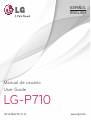 1
1
-
 2
2
-
 3
3
-
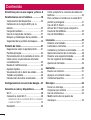 4
4
-
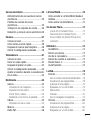 5
5
-
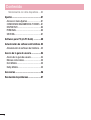 6
6
-
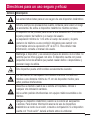 7
7
-
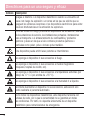 8
8
-
 9
9
-
 10
10
-
 11
11
-
 12
12
-
 13
13
-
 14
14
-
 15
15
-
 16
16
-
 17
17
-
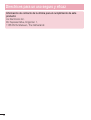 18
18
-
 19
19
-
 20
20
-
 21
21
-
 22
22
-
 23
23
-
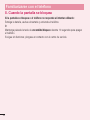 24
24
-
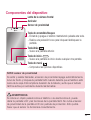 25
25
-
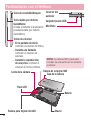 26
26
-
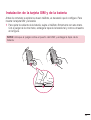 27
27
-
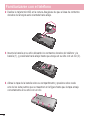 28
28
-
 29
29
-
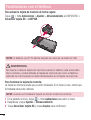 30
30
-
 31
31
-
 32
32
-
 33
33
-
 34
34
-
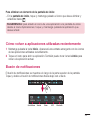 35
35
-
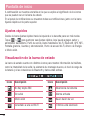 36
36
-
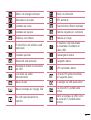 37
37
-
 38
38
-
 39
39
-
 40
40
-
 41
41
-
 42
42
-
 43
43
-
 44
44
-
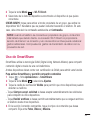 45
45
-
 46
46
-
 47
47
-
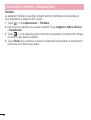 48
48
-
 49
49
-
 50
50
-
 51
51
-
 52
52
-
 53
53
-
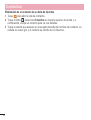 54
54
-
 55
55
-
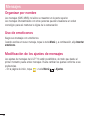 56
56
-
 57
57
-
 58
58
-
 59
59
-
 60
60
-
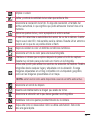 61
61
-
 62
62
-
 63
63
-
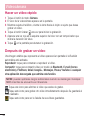 64
64
-
 65
65
-
 66
66
-
 67
67
-
 68
68
-
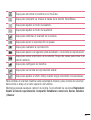 69
69
-
 70
70
-
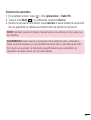 71
71
-
 72
72
-
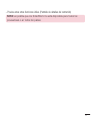 73
73
-
 74
74
-
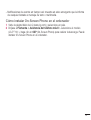 75
75
-
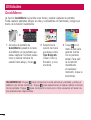 76
76
-
 77
77
-
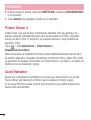 78
78
-
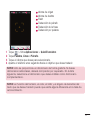 79
79
-
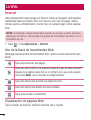 80
80
-
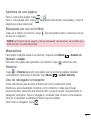 81
81
-
 82
82
-
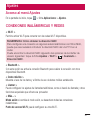 83
83
-
 84
84
-
 85
85
-
 86
86
-
 87
87
-
 88
88
-
 89
89
-
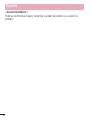 90
90
-
 91
91
-
 92
92
-
 93
93
-
 94
94
-
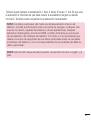 95
95
-
 96
96
-
 97
97
-
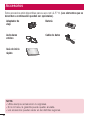 98
98
-
 99
99
-
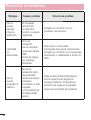 100
100
-
 101
101
-
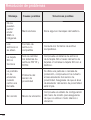 102
102
-
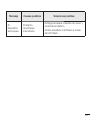 103
103
-
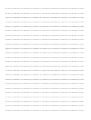 104
104
-
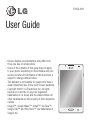 105
105
-
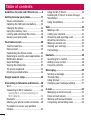 106
106
-
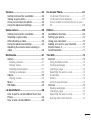 107
107
-
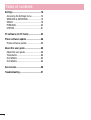 108
108
-
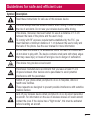 109
109
-
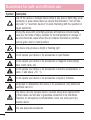 110
110
-
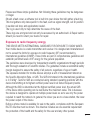 111
111
-
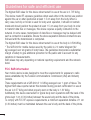 112
112
-
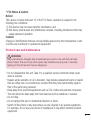 113
113
-
 114
114
-
 115
115
-
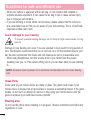 116
116
-
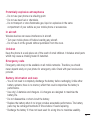 117
117
-
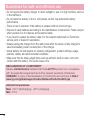 118
118
-
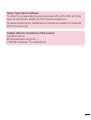 119
119
-
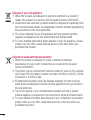 120
120
-
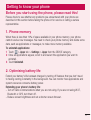 121
121
-
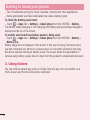 122
122
-
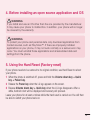 123
123
-
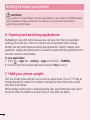 124
124
-
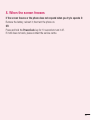 125
125
-
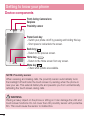 126
126
-
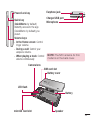 127
127
-
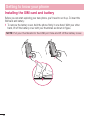 128
128
-
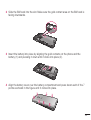 129
129
-
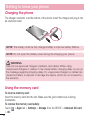 130
130
-
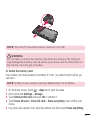 131
131
-
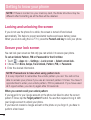 132
132
-
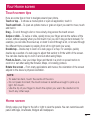 133
133
-
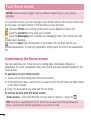 134
134
-
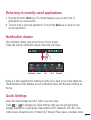 135
135
-
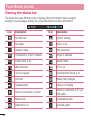 136
136
-
 137
137
-
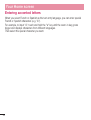 138
138
-
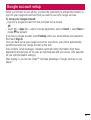 139
139
-
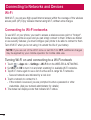 140
140
-
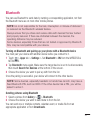 141
141
-
 142
142
-
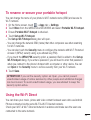 143
143
-
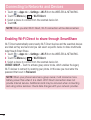 144
144
-
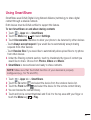 145
145
-
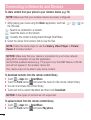 146
146
-
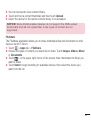 147
147
-
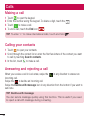 148
148
-
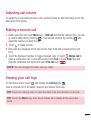 149
149
-
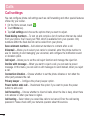 150
150
-
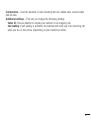 151
151
-
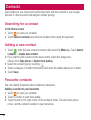 152
152
-
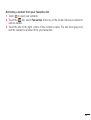 153
153
-
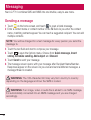 154
154
-
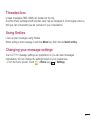 155
155
-
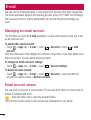 156
156
-
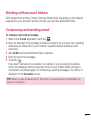 157
157
-
 158
158
-
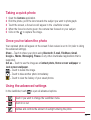 159
159
-
 160
160
-
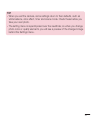 161
161
-
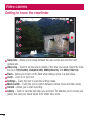 162
162
-
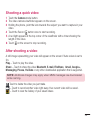 163
163
-
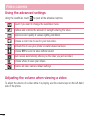 164
164
-
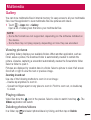 165
165
-
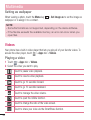 166
166
-
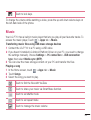 167
167
-
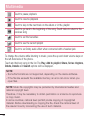 168
168
-
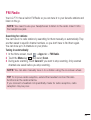 169
169
-
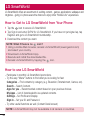 170
170
-
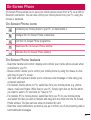 171
171
-
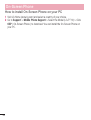 172
172
-
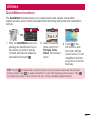 173
173
-
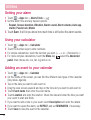 174
174
-
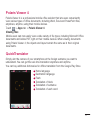 175
175
-
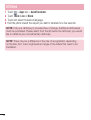 176
176
-
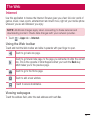 177
177
-
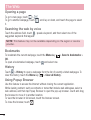 178
178
-
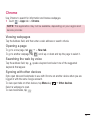 179
179
-
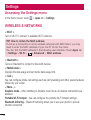 180
180
-
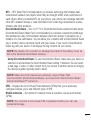 181
181
-
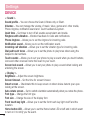 182
182
-
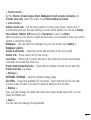 183
183
-
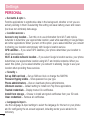 184
184
-
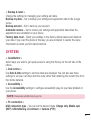 185
185
-
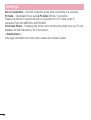 186
186
-
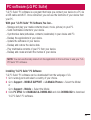 187
187
-
 188
188
-
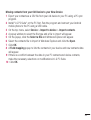 189
189
-
 190
190
-
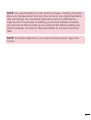 191
191
-
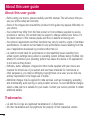 192
192
-
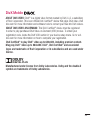 193
193
-
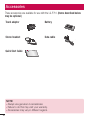 194
194
-
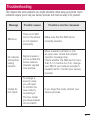 195
195
-
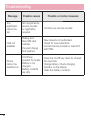 196
196
-
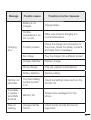 197
197
-
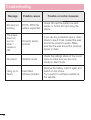 198
198
-
 199
199
-
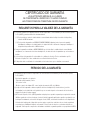 200
200
-
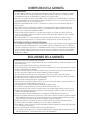 201
201
-
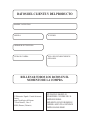 202
202
-
 203
203
LG P710 Vodafone El manual del propietario
- Categoría
- Teléfonos móviles
- Tipo
- El manual del propietario
- Este manual también es adecuado para
en otros idiomas
- English: LG P710 Vodafone Owner's manual